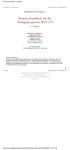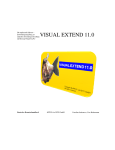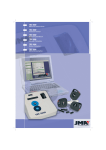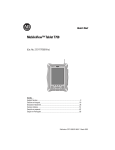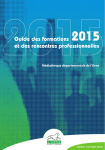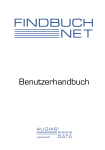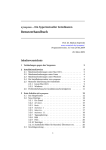Download Bedienungsanleitung Datenbank RheinischeKeramik
Transcript
Bedienungsanleitung Datenbank RheinischeKeramik Realisiert mit der Datenbank-Software FAUST 3 + Bildarchiv in Zusammenarbeit mit der Projektgruppe Rheinische Keramik im Internet Keramikmuseum Frechen Töpfereimuseum Langerwehe Töpfereimuseum Raeren Stadtmuseum Siegburg Keramikmuseum Westerwald mit Unterstützung des Landschaftsverbandes Rheinland (Rheinisches Archiv- und Museumsamt) von Büro für technikhistorische Forschung und Beratung Dr. Norbert Gilson T T T Kreuzerdriesch 69 52076 Aachen 0241 / 15 69 04 0170 / 34 64 967 [email protected] www.gilson-histec.de www.inventimus.de Inhalt 0 Einführende Hinweise zur Bedienungsanleitung ................................................................... 6 1 Datenbank und Datenbank-Software ...................................................................................... 7 1.1 Entstehung der Datenbank RheinischeKeramik................................................................... 7 1.2 Die Zusammenarbeit der Datenbanken RheinischeKeramik und „Mediendatenbank“ ......................................................................................................................... 8 1.3 Die Struktur der Datenbank RheinischeKeramik.................................................................. 8 1.4 Konventionen für Strukturänderungen und Erfassungen in den Datenbanken der fünf Museen ..................................................................................................................... 11 1.5 Die Datenbank-Software FAUST 3 + Bildarchiv ................................................................ 12 1.6 Zur Benutzung der Bedienungsanleitung .......................................................................... 13 2 Arbeiten mit der Datenbank-Software FAUST ..................................................................... 15 2.1 Tastenfunktionen und Eingabehilfen ................................................................................ 15 2.2 Programmstart und Anmeldung ........................................................................................ 15 2.2.1 Normale Anmeldung ................................................................................................. 15 2.2.2 Anmeldung des Systemverwalters (Master-Users) Sysadmin.................................... 16 2.2.3 Vorsichtsmaßnahmen bei der Änderung der Berechtigungen durch den Systemverwalter ................................................................................................ 16 2.3 Arbeitsbereiche der Datenbank......................................................................................... 18 2.3.1 Dokumentations-Manager......................................................................................... 18 2.3.2 Objekte neu erfassen................................................................................................ 18 2.3.3 Objekte recherchieren............................................................................................... 19 2.3.4 Sonstige Arbeitsbereiche .......................................................................................... 19 2.4 Beenden einer FAUST-Sitzung......................................................................................... 19 3 Datenerfassung ...................................................................................................................... 20 3.1 Auswahl von Dokumentation und Objektart ...................................................................... 20 3.2 Ausfüllen der Datenfelder ................................................................................................. 21 3.2.1 Pflichtfelder .............................................................................................................. 21 3.2.2 Normale Textfelder................................................................................................... 21 3.2.3 Unerlaubte Zeichen .................................................................................................. 22 3.2.4 Indexfelder ............................................................................................................... 22 3.2.5 Auswahlfelder ........................................................................................................... 23 3.2.6 Numerische Felder ................................................................................................... 23 3.2.7 Schlagwortfelder (Thesaurus-Felder) ........................................................................ 23 3.2.8 Referenzfelder.......................................................................................................... 24 3.2.9 Bildfelder .................................................................................................................. 25 Dr. Norbert Gilson T T T Bedienungsanleitung Datenbank Rheinische Keramik 2 3.2.10 Duplizieren von Datenfeldern und Verbunden ........................................................... 27 3.2.11. Nutzung des Textarchivs .......................................................................................... 29 3.2.12 Vorbesetzte und automatisch ausgefüllte Datenfelder............................................... 31 3.3 Speicherung von Objektdaten........................................................................................... 32 3.4 Besonderheiten der Erfassung.......................................................................................... 32 4 3.4.1 Einsicht in den Typen-Katalog während der Erfassung von Keramikobjekten ............ 32 3.4.2 Parallele Erfassung von Objekten............................................................................. 34 3.4.3 Kopieren von Objekten für die Erfassung.................................................................. 36 3.4.4 Nutzung der Indexliste bei der Erfassung von Literaturangaben................................ 37 Recherche............................................................................................................................... 39 4.1 Grundlagen der Recherche............................................................................................... 39 4.2 Recherchieren mit Recherche-Aufträgen .......................................................................... 39 4.2.1 Recherchearten ........................................................................................................ 39 4.2.2 Recherchetafel und Recherche-Auftrag .................................................................... 40 4.2.3 Volltext-Recherche ................................................................................................... 41 4.2.4 Numerische Recherche............................................................................................. 43 4.2.5 Schlagwort-Recherche (Thesaurus-Recherche) ........................................................ 44 4.2.6 Index-Recherche ...................................................................................................... 45 4.3 Recherchieren mit Listen .................................................................................................. 46 4.4 Besonderheiten der Recherche......................................................................................... 48 4.4.1 Suche nach Einträgen in Referenz-Feldern............................................................... 48 4.4.2 Spezial-Recherchen.................................................................................................. 50 4.4.3 Recherche parallel zur Erfassung ............................................................................. 51 4.5 Operationen mit den Recherche-Ergebnissen................................................................... 52 5 4.5.1 Mengen-Operationen ................................................................................................ 52 4.5.2 Speichern und Laden von Ergebnissen ..................................................................... 53 4.5.3 Sortierung von Ergebnissen...................................................................................... 54 Anzeige von Objekten aus Recherche-Ergebnissen ............................................................ 56 5.1 Listen-Formate für die Anzeige......................................................................................... 56 5.1.1 Anzeige in der Standard-Liste ................................................................................... 56 5.1.2 Anzeige in der Bilder-Liste oder Benutzer-Kurzliste................................................... 56 5.2 Besonderheiten der Anzeige............................................................................................. 58 5.2.1 Referenzen einsehen................................................................................................ 58 5.2.2 Bilder einsehen......................................................................................................... 58 5.3 Operationen mit den Objekten während der Anzeige ........................................................ 59 5.3.1 Objekte notieren („Warenkorb“) ................................................................................ 59 5.3.2 Objekte aus der Liste streichen................................................................................. 60 Dr. Norbert Gilson T T T Bedienungsanleitung Datenbank Rheinische Keramik 3 6 Korrektur und Löschen von Objekten................................................................................... 61 6.1 Einfache Korrektur............................................................................................................ 61 6.2 Gruppenkorrektur ............................................................................................................. 62 6.3 Korrekturen durch Makro-Bearbeitung .............................................................................. 63 6.4 Eingabefehler-Korrektur durch Bearbeitung der Wortelisten.............................................. 63 6.5 Objektkorrektur mit Änderung der Objektfotos .................................................................. 64 6.6 Löschen von Objekten ...................................................................................................... 65 7 Ausgabe der Ergebnisse........................................................................................................ 67 7.1 Drucken und Druckformate ............................................................................................... 67 7.2 Druck-Optionen ................................................................................................................ 67 7.2.1 Ergebnis-Druck ......................................................................................................... 67 7.2.2 Einzel-Druck ............................................................................................................. 68 7.3 Festlegung von Druckformaten für den Druck................................................................... 68 8 Hinweise zur Datensicherung................................................................................................ 71 9 Anweisungen für den Datenexport zur Übergabe an die „Mediendatenbank“ ................... 72 Anhang 1......................................................................................................................................... 81 A-1.0 Erklärende Angaben zu den Datenfeld-Übersichten ..................................................... 81 A-1.1 RheinKeramik – Keramik .............................................................................................. 83 A-1.2 RheinKeramik – Typen-Katalog .................................................................................... 88 A-1.3 RheinKeramik – Modelle............................................................................................... 90 A-1.4 RheinKeramik – Fundorte ............................................................................................. 94 A-1.5 RheinKeramik – NAA-Gruppen ..................................................................................... 96 A-1.6 ReferenzObjekte – Orte ................................................................................................ 97 A-1.7 ReferenzObjekte – Verwaltungsbezirke / Regionen....................................................... 98 A-1.8 ReferenzObjekte – Länder ............................................................................................ 99 A-1.9 ReferenzObjekte – Institutionen .................................................................................. 100 A-1.10 ReferenzObjekte – Personen ...................................................................................... 102 A-1.11 Literatur – Monografien............................................................................................... 104 A-1.12 Literatur – Zeitschriften ............................................................................................... 106 A-1.13 Literatur – Beitrag in Monografie................................................................................. 107 A-1.11 Literatur – Beitrag in Zeitschrift ................................................................................... 108 Anhang 2 Übersicht über die im Text verwendeten Icons ....................................................................... 109 Anhang 3 Übersicht über die in den Museen eingerichteten Datenbank-Zugänge und Berechtigungen .......................................................................................................... 115 Dr. Norbert Gilson T T T Bedienungsanleitung Datenbank Rheinische Keramik 4 Anhang 4 Übersicht über häufige FAUST-Fehlermeldungen................................................................... 117 Anhang 5 Übersicht über die aufgeführten Beispiele .............................................................................. 118 Anhang 6 Übersicht über Indizes und Eingabekonventionen für die Erfassung in Indexfeldern ............... 120 Anhang 7 Eingabekonventionen für die Datenfeldtypen der Datenbank RheinischeKeramik (außer Indexfeldern) ................................................................................................... 122 Anhang 8 Übersicht über Recherche-Möglichkeiten in den Datenfeldtypen der Datenbank RheinischeKeramik .................................................................................................... 124 Anhang 9 Übersicht über die Thesauri.................................................................................................... 125 Anhang 10 Übersicht über die Invertierungen (Wortelisten) ..................................................................... 126 Anhang 11 Übersicht über die Druckformate ............................................................................................ 127 Anhang 12 Übersicht über die FAUST-Datenorganisation ....................................................................... 128 Anhang 13 Empfehlungen für die Speicherung von Bilddateien ............................................................... 131 Anhang 14 Übersicht über die Pfadnamen von Verzeichnissen für den Export ........................................ 135 Anmerkungen .............................................................................................................................. 137 Dr. Norbert Gilson T T T Bedienungsanleitung Datenbank Rheinische Keramik 5 0 Einführende Hinweise zur Bedienungsanleitung Die vorliegende Bedienungsanleitung ist als Hilfsmittel für die Mitarbeiterinnen und Mitarbeiter gedacht, die in den Museen Inventarisierungsarbeiten mit Hilfe der Datenbank RheinischeKeramik durchführen. Obwohl es sich genau genommen um fünf einzelne, in der Struktur nahezu identische Datenbanken in den einzelnen Museen handelt, wird der Einfachheit halber im folgenden von „der“ Datenbank gesprochen. Die Anleitung gibt zunächst einen orientierenden Überblick über die Entstehung (Kapitel 1.1) der Datenbank RheinischeKeramik. In Kapitel 1.2 wird die Zusammenarbeit mit der Internet-Datenbank („Mediendatenbank“) erläutert. Eine Übersicht über die Struktur der Datenbank RheinischeKeramik (Kapitel 1.3) sowie eine Zusammenstellung der Konventionen für Änderungen daran (Kapitel 1.4) werden anschließend gegeben. Kapitel 1.5 enthält eine kurz gefasste grundlegende Einführung zu der verwendeten Datenbank-Software FAUST 3 + Bildarchiv. Eine kurze Übersicht über den Aufbau der Bedienungsanleitung und Empfehlungen für ihre Benutzung während der Inventarisierungsarbeiten (Kapitel 1.6) schließen die einleitenden Bemerkungen ab. In großen Teilen hat die Bedienungsanleitung den Charakter eines Spezial-Handbuchs, das eigens auf die Datenbank RheinischeKeramik zugeschnitten ist und beispielhaft die Erfassung und Recherche von Keramikbeständen behandelt. Zur Datenbank-Software FAUST 3 gibt es in jedem Museum ein ausführliches, dreibändiges Handbuch. Die vorliegende Bedienungsanleitung soll dieses Handbuch nicht ersetzen. Für eine weitergehende Nutzung der Datenbank, wie z.B. die optimale Nutzung der verschiedenen Recherchearten oder die Formulierung komplexer Rechercheaufträge, wird an verschiedenen Stellen der Bedienungsanleitung in Türkis unterlegten Textabschnitten (Symbol ) auf die entsprechenden Passagen des Handbuchs verwiesen. Es empfiehlt sich daher, bei der Benutzung der Datenbank das FAUST 3-Handbuch neben der Bedienungsanleitung verfügbar zu haben. Spezielle Benutzungshinweise für die Datenbank RheinischeKeramik sind durch grau unterlegte Beispiele erläutert. Die Beispiele behandeln im Wesentlichen immer wiederkehrende Standardsituationen, die bei der Inventarisierung der Bestände häufig auftauchen. Eine Übersicht über die Beispiele ist im Anhang 5 gegeben, so dass man bei Bedarf anhand der Benennung und der Nummerierung des Beispiels die entsprechende Stelle im Text leicht auffinden kann. Besondere Aufmerksamkeit erfordern die Hinweise in den gelb unterlegten Textabschnitten. Hier werden vereinbarte Konventionen, Regeln für Änderungen und Warnhinweise gegeben, die für eine reibungslose und fehlerfreie Arbeit mit der Datenbank RheinischeKeramik unbedingt zu beachten sind. Dr. Norbert Gilson T T T Bedienungsanleitung Datenbank Rheinische Keramik 6 1 Datenbank und Datenbank-Software 1.1 Zur Entstehung der Datenbank RheinischeKeramik Die Datenbank wurde im Rahmen des Projekts Rheinische Keramik im Internet konzipiert und erstellt. Zu diesem Projekt schlossen sich im Jahre 1999 die fünf Töpferei- und Keramikmuseen in den Produktionsorten der Rheinischen Keramik in Frechen, Höhr-Grenzhausen (Westerwald), Langerwehe, Siegburg und Raeren (Belgien) zusammen. Das Projekt konnte durch die finanzielle Unterstützung des Rheinischen Archiv- und Museums-Amtes (Landschaftsverband Rheinland) realisiert werden. Die Datenbank basiert Doris Land Software-Entwicklung. auf der FAUST Datenbank-Software ist ein FAUST 3 + Bildarchiv professionelles, der 1 leistungsfähiges Firma Datenbank- Managementsystem (DBMS), mit dessen Hilfe Datenbanken angelegt, konfiguriert und verwaltet werden können. Die Datenbank wurde zunächst sowohl zur Inventarisierung der Keramikbestände als auch zur Präsentation der erfassten Bestände per Internet konzipiert. Zusammen mit den Lizenzen für FAUST 3 + Bildarchiv wurde von Doris Land Software-Entwicklung eine Lizenz des FAUST-iServers bezogen. Es handelt sich dabei um ein Programm, das den lesenden Zugriff auf FAUST-Dokumentationen per Internet ermöglicht. Im Hinblick auf einen einheitlich gestalteten Internet-Auftritt, in dem die Datenbank einen integrierten Bestandteil innerhalb der Web-Site darstellen sowie Volltext-Suchabfragen über den gesamten Inhalt der Web-Site einschließlich der Datenbank ermöglicht werden sollten, wurde die Lösung mit Hilfe des FAUSTiServers verworfen. Die mit der Realisierung des Internet-Auftritts beauftragte Firma kunst & internet bzw. kulturserver gmbh, die die CultureBase-Datenbank für NRW entwickelt hat und betreibt, konzipierte eine eigene Datenbank (im Folgenden „Mediendatenbank“ genannt), die in den Datenfeldstrukturen an der FAUST-Datenbank orientiert ist. Die gegenüber der FAUST-iServer-Lösung aufwendigere Übergabe der Daten zwischen den beiden Datenbanken und kompliziertere Handhabung der Übergabeprozeduren wurde wegen des Vorrangs der oben genannten Wünsche als vertretbar angesehen. Die erste grundlegende Version der FAUST-Datenbank wurde im Dezember 2000 fertig gestellt. Die zur Inventarisierung bestimmten Datenfelder wurden entsprechend den Empfehlungen der Arbeitsgruppe 2 Dokumentation des Deutschen Museumsbundes definiert. Unmittelbar nach Fertigstellung der ersten Datenbank-Version wurde im Keramikmuseum Frechen mit einer Grundinventarisierung der dort vorhandenen Bestände begonnen, in deren Verlauf ca. 1.500 Keramikobjekte sowie über 600 weitere Datensätze zu Fundorten und sonstigen notwendigen Basisinformationen erfasst wurden. Diese Arbeiten waren für die Weiterentwicklung der Datenbank besonders hilfreich. Verschiedene, im theoretischen Entwurf zunächst nicht berücksichtigte Sonderfälle wurden anhand der praktischen Erfahrungen bewusst und konnten durch die Modifizierung der Datenbankstrukturen gelöst werden. Dadurch steht den Museen mit der Dr. Norbert Gilson T T T Bedienungsanleitung Datenbank Rheinische Keramik 7 Datenbank RheinischeKeramik ein in der Praxis erprobtes, effektives Inventarisierungs-Werkzeug zur Verfügung. Einen umfangreicheren Teil der Arbeiten der Projektgruppe Rheinische Keramik im Internet nahm die Erstellung eines wissenschaftlich fundierten Katalogs von Objektbezeichnungen für Gefäße und Objekte rheinischer Steinzeug- und Irdenware-Produktion ein. Die Projektgruppe setzte sich zum Ziel, einen für die Rheinische Keramik mustergültigen und verbindlichen Typen-Katalog zu entwickeln, der anschließend auch von anderen Keramikmuseen zur Erfassung entsprechender Bestände verwendet werden sollte. Dieser ausführliche, mit Definitionen, Funktionsbeschreibungen, Anmerkungen und Beispielabbildungen versehene Typen-Katalog wurde in die Datenbank integriert, um diese Informationen für Erfassung und Recherche jederzeit „online“ als effektives Hilfsmittel bei der Bearbeitung der Bestände zur Verfügung zu haben. 1.2 Die Zusammenarbeit der Datenbanken RheinischeKeramik und „Mediendatenbank“ Die Erfassung der Objektdaten erfolgt mit Hilfe der FAUST-Datenbanken in den fünf beteiligten Museen. Nach einer festgelegten Konvention (vgl. Kapitel 9) werden die seit dem jeweils letzten Export neu aufgenommenen Daten aus den entsprechenden FAUST-Dokumentationen exportiert. Dadurch entstehen verschiedenen Dateien mit festgelegter Struktur. Diese Dateien werden auf CD gebrannt und an das Büro für technikhistorische Forschung und Beratung übergeben. Nach inhaltlicher und formaler Kontrolle sowie gegebenenfalls erforderlichen Korrekturen werden die Daten von dort an die kulturserver gmbh weitergeleitet, die die Daten mit einem automatischen Verfahren in die „Mediendatenbank“ übernimmt. 1.3 Die Struktur der Datenbank RheinischeKeramik Aus Gründen der logischen Strukturierung der Daten und der besseren Orientierungsmöglichkeit ist die Datenbank in verschiedene Funktionseinheiten unterteilt. Absteigend von komplexen zu einfachen Einheiten geordnet, sind die folgenden Datenstrukturen realisiert: Datenbank Dokumentation Objektart Verbund Datenfeld. Die Datenbank RheinischeKeramik besteht zurzeit aus drei Dokumentationen. Die zentrale Objektdokumentation für Keramikobjekte ist die Dokumentation RheinKeramik, die der Erfassung und Verwaltung aller Daten dieser Art von Objekten und der mit ihnen unmittelbar verknüpften Informationen (wie z.B. Fundortdaten, chemische Analysedaten) dient. Dr. Norbert Gilson T T T Bedienungsanleitung Datenbank Rheinische Keramik 8 Diese Informationen sind nach sachlich unterschiedenen Gebieten systematisch in fünf Objektarten untergliedert: (1) Keramik dient zur Erfassung (Inventarisierung) von in den Museen vorhandenen Keramikobjekten (2) Typen-Katalog dient zur Erfassung und Verwaltung von (idealen) Beispielobjekten unter Angabe von Definitionen, Schemadarstellungen, Literaturverweisen sowie Anmerkungen zu Abgrenzungsproblemen gegenüber anderen Objekttypen. Die Objekte des Typen-Katalogs dienen zur erläuternden Hilfe während der Erfassung von Keramikobjekten. (3) Modelle ist bestimmt zur Erfassung von nichtkeramischen Modellen (Ofenmodellen, Maschinenmodellen etc.), die in Beziehung zu den Keramikobjekten stehen. (4) Fundorte vorgesehen zur Erfassung und Verwaltung der Fundortdaten von Keramikobjekten. (5) NAA-Gruppen dient der Erfassung und Verwaltung von Informationen, die aus der Untersuchung spezieller Keramikobjekte mittels Neutronenaktivierungsanalyse (NAA) stammen. Die Dokumentation ReferenzObjekte dient als Hilfsdokumentation zur Verwaltung weiterer Informationen, die zum schnellen und kontrollierten Ausfüllen von Datenfeldern der Dokumentation RheinKeramik erforderlich sind. In der Dokumentation ReferenzObjekte werden Informationen über Orte, Regionen und Länder sowie über Personen und Institutionen erfasst, die im Zusammenhang mit Produktion, Handel, Aufbewahrung und / oder Überlieferung von Keramik standen oder stehen. Zur Erfassung und Verwaltung der betreffenden Informationen dienen folgende Objektarten: (1) Orte dient zur Verwaltung von Ortsnamen. (2) Verwaltungsbezirke / Regionen Neben den amtlichen Verwaltungseinheiten werden auch Regionen (z.B. Niederrhein, Westerwald) erfasst und verwaltet. (3) Länder dient zur Erfassung und Verwaltung von Ländernamen und Länderkennzeichen als übergeordnete Einheiten für Orte, Verwaltungsbezirke und Regionen. (4) Institutionen bestimmt zur Erfassung und Verwaltung aller relevanten Informationen von Institutionen (Museen, Firmen, Werkstätten etc.), die mit Herstellung, Vertrieb und Gebrauch von Keramik befasst waren oder sind. Dr. Norbert Gilson T T T Bedienungsanleitung Datenbank Rheinische Keramik 9 (5) Personen dient zur Erfassung und Verwaltung von Informationen über Personen, die mit Herstellung, Vertrieb, Gebrauch oder wissenschaftlicher Bearbeitung von Keramik befasst waren oder sind. Die Dokumentation Literatur (in der Stiftung Keramion Frechen abweichend mit dem Namen: Bibliothek) dient als weitere Hilfsdokumentation zur Erfassung und Verwaltung von Literatur, die für die Keramik von Belang ist. Die möglichen Literatureinträge sind systematisch unterteilt in vier Objektarten: (1) Monografien dient zur Erfassung und Verwaltung selbstständiger Werke (Bücher, Broschüren, Ausstellungskataloge, mehrbändige Autorenwerke, Herausgeberwerke / Sammelwerke von Autoren etc.). (2) Zeitschriften vorgesehen zur Erfassung und Verwaltung der Bestände von periodisch erscheinenden Werken (in der Regel Zeitschriften). (3) Beitrag in Monografie bestimmt zur Erfassung und Verwaltung von Einzelbeiträgen aus Herausgeberwerken / Sammelwerken von Autoren (die ihrerseits in der Objektart Monografien erfasst sind). (4) Beitrag in Zeitschrift dient zur Erfassung und Verwaltung von Einzelbeiträgen aus Zeitschriften (die ihrerseits in der Objektart Zeitschriften erfasst sind). Die verschiedenen Objektarten sind aus Datenfeldern bzw. aus Verbunden von Datenfeldern aufgebaut. Die Möglichkeit, mehrere Datenfelder zu einem Verbund anzuordnen, stellt ein effektives Hilfsmittel zur Duplizierung logisch zusammenhängender Datenfelder (wie z.B. Postleitzahl, Straße, Hausnummer) dar. Die Anordnung der Datenfelder bzw. der Verbunde repräsentiert gleichzeitig die Erfassungsmaske einer Objektart. Folgende Dokumentationen wurden als weitere Bestandteile der Datenbank RheinischeKeramik geplant (die Verweise sind in den entsprechenden Erfassungsmasken bereits enthalten), konnten aber aus Kostengründen bisher nicht realisiert werden: Dokumentation Grafik / Gemälde Dokumentation Medien Dokumentation Archivalien Dr. Norbert Gilson T T T Bedienungsanleitung Datenbank Rheinische Keramik 10 1.4 Die Konventionen für Strukturänderungen und Erfassungen in den Datenbanken der fünf Museen drei oben genannten Dokumentationen der in jedem Museum bestehenden Datenbank RheinischeKeramik stimmen in fast allen Strukturmerkmalen (Datenfelder, Objektarten, Zugriffstechniken, Sortierungen, Druckformaten etc.) überein. Lediglich einzelne Datenfelder, in die Daten aufgenommen werden, deren Struktur von museumsspezifischen Konventionen abhängt (z.B. Inventarnummern oder Fundangaben), sind je nach Museum unterschiedlich definiert. * Für die Datenintegrität, zum Beispiel für die Exporte in die „Mediendatenbank“, ist es erforderlich, dass die grundlegenden Strukturen der Datenbanken in den Museen nicht willkürlich geändert werden. Alle grundlegenden Änderungen der Datenstrukturen sind daher unter den Museen abzustimmen. Diese Regelung betrifft insbesondere die Schlagwortlisten (in der FAUST-Terminologie auch als „Thesauri“ bezeichnet) „Keramikobjekte“, „Keramikbeschreibung“, „Keramiktechniken“ und „Keramikikonographie“ sowie die Einträge in das Datenfeld Hauptspezies / Unterspezies / Funktionsgruppe des Typen-Katalogs. Im Typen-Katalog sind die Objektbezeichnungen der Nomenklatur der Rheinischen Keramik gespeichert. Änderungen der bestehenden Objektbezeichnungen sind zwar möglich, müssen aber in allen Museen synchron vorgenommen werden, da es sonst zu ernsthaften Problemen bei der Datenübergabe an die Mediendatenbank kommt. Aus diesem Grunde sind die Eingabemöglichkeiten in die Erfassungsmaske des Typen-Katalogs teilweise gesperrt, die Sperre kann jedoch bei abgestimmten Änderungen aufgehoben werden. Lediglich für die „Objektbezeichnungen der 3. Ebene“ (Datenfeld Zusätzliche Benennung) ist ein Eintrag in den einzelnen Museen unter Berücksichtigung der Konventionen (Pflichtfeld der obligatorischen Quellenangabe) möglich. * Es wurde vereinbart, dass die Master-Version des Typen-Katalogs auf dem PC des Töpfereimuseums Langerwehe geführt wird. Neu aufgenommene Objektbezeichnungen der 1. (Hauptspezies) und 2. Ebene (Unterspezies) sowie Funktionsgruppen-Namen werden nur von hier aus in die Mediendatenbank exportiert. Dagegen werden Neueinträge in den Typen-Katalog mit Eingaben im Datenfeld Zusätzliche Benennung von jedem Museum aus exportiert. Dr. Norbert Gilson T T T Bedienungsanleitung Datenbank Rheinische Keramik 11 1.5 Die Datenbank-Software FAUST 3 + Bildarchiv Die Entscheidung für die Datenbank-Software FAUST 3 + Bildarchiv ermöglichte es, eine auf die speziellen Anforderungen und Wünsche der Arbeitsgruppe Rheinische Keramik im Internet zugeschnittene Datenbank zu konfigurieren. FAUST bietet unter anderem die folgenden Möglichkeiten: Definition von Datenfeldern im gewünschten Datenfeldtyp Ein Datenfeldtyp legt fest, wie die Eingaben in das betreffende Datenfeld vorzunehmen sind und wie die Recherchen für dieses Feld zu definieren sind. Gruppierung von Datenfeldern nach Gesichtspunkten inhaltlicher Zusammengehörigkeit zu Verbunden und Objektarten sowie Montierung entsprechender Eingabemasken Referenz-Beziehungen zwischen Datenfeldern gleicher oder verschiedener Objektarten und / oder Dokumentationen Unter einer Referenz versteht man die Bezugnahme auf ein anderes Objekt. Wird ein Datenfeld mit einem Referenz-Eintrag ausgefüllt, so wird nicht die Information selbst eingetragen, sondern eine „Adresse“, unter der die betreffende Information an anderer Stelle (in einer anderen Objektart oder anderen Dokumentation) zu finden ist. Definition unterschiedlicher Zugriffstechniken (Indexierungen, Invertierungen und Thesauri) Zugriffstechniken stellen eine wesentliche Erleichterung für die Erschließung des gesamten Informationsbestandes der Datenbank bei der Erfassung und Recherche dar. - Von Indexierung spricht man, wenn die in ein Datenfeld getätigten Eingaben zu einer besonderen Liste (Index oder Indexliste) aufbereitet werden, die für weitere Operationen zur Verfügung steht. Indexlisten bieten z.B. eine komfortable Hilfe beim Ausfüllen von Datenfeldern mit immer wieder gleichen Informationen, die direkt aus der betreffenden Indexliste in das Datenfeld übernommen werden können. Damit ist auch eine Möglichkeit für die effektive terminologische Kontrolle der Eingabe gegeben. Schreibfehler sind ausgeschlossen bzw. können - falls auftretend - in der Indexliste selbst korrigiert werden mit Rückwirkung auf alle bisher erfolgten Datenfeldeinträge. - Die Invertierung von Datenfeldern bezeichnet das Verfahren, alle in bestimmte, einer Invertierung zugeordnete, Textfelder aufgenommenen Einträge zu Wortlisten aufzubereiten. Über ein gesuchtes Wort, das in einer solchen Wortliste enthalten ist, können auf diese Weise alle Objekte ermittelt werden, in denen das betreffende Wort vorkommt. - Als Thesaurus wird eine hierarchisch geordnete Liste von festgelegten Schlagwörtern bezeichnet. Für die Eingabe der Schlagwörter in die Datenbank stehen speziell definierte Datenfelder zur Verfügung. Andere Eingaben außer der Auswahl eines Begriffs aus dem Thesaurus sind in diese Schlagwortfelder nicht möglich. Auch die Schlagwort-Eingabe ist ein effektives Mittel der terminologischen Kontrolle. Dr. Norbert Gilson T T T Bedienungsanleitung Datenbank Rheinische Keramik 12 Ein Thesaurus hat den besonderen Vorteil, dass sich in ihm hierarchische und polyhierarchische Relationen anlegen lassen. Auch Synonyme etc. lassen sich ohne weiteres definieren sowie für die Recherche nutzen (z.B. Teller / Schüssel / Schale). komfortable Bildeingabe, -bearbeitung, -speicherung und -verwaltung Durchführung umfangreicher und komplexer Recherchen im gesamten oder in ausgewählten Mengen des Datenbestandes Definition und Durchführung von Sortierungen Definition von Ausgabemöglichkeiten auf unterschiedliche Ausgabemedien (Bildschirm, Drucker, WORD-Datei, Zwischenablage) mit individuell gestaltbarem Layout Festlegung hierarchisch gegliederter Zugangsebenen für verschiedene Benutzergruppen mit jeweils unterschiedlichen Zugriffsberechtigungen auf den Datenbestand (mit oder ohne Passwortschutz) Grundlage für die Definition der Datenfelder sind die bereits erwähnten Richtlinien der Arbeitsgruppe Dokumentation des Deutschen Museumsbundes. Darüber hinaus wurden die individuellen Wünsche der Arbeitsgruppe bzw. der einzelnen Museumsleiterinnen und -leiter der fünf beteiligten Keramik- und Töpfereimuseen durch Modifikationen sowie spezielle Ergänzungen einzelner Datenfelder berücksichtigt. Besonderer Wert wird in der vorliegenden Anleitung auf eine ausführliche Dokumentation der Datenstrukturen und der verwendeten Datenfeldtypen gelegt. Zu diesem Zweck sind die in den verschiedenen Eingabemasken verwendeten Datenfelder unter Angabe der Felddefinitionen in Tabellenform, geordnet nach Dokumentationen und Objektarten, in Anhang 1 zusammengestellt. 1.6 Zur Benutzung der Bedienungsanleitung Die vorliegende Bedienungsanleitung soll zur schnellen Orientierung für den Umgang mit FAUST sowie für Routinearbeiten bei Eingabe, Recherche sowie Darstellung und Ausgabe von Recherche-Ergebnissen dienen. Dies wird die Einarbeitung in den Umgang mit der Datenbank erleichtern, bis sich nach einiger Zeit eine entsprechende Routine herausgebildet hat. In Kapitel 2 wird eine Kurzanleitung für Start, Beendigung und routinemäßiges Arbeiten mit FAUST 3 gegeben. Hierbei sind vor allem die Bemerkungen über die Zugangsberechtigungen von großer Bedeutung. In Kapitel 3 sind Standardsituationen für die Datenerfassung zusammengestellt, während in den Kapiteln 4 und 5 grundlegende Kenntnisse für die Formulierung von Recherchen und die Darstellung von Recherche-Ergebnissen am Bildschirm vermittelt werden. Kapitel 6 behandelt die Arbeiten am Datenbestand, vor allem die Korrektur von Objekten. In Kapitel 7 wird der Ausdruck von ObjektInformationen behandelt. Besondere Beachtung sollte man den Bemerkungen in Kapitel 8 über die Datensicherung schenken. Dr. Norbert Gilson T T T Bedienungsanleitung Datenbank Rheinische Keramik 13 In den Beispielen wird häufig auf die verschiedenen von FAUST verwendeten Symbole oder Icons Bezug genommen, mit denen verschiedene Aktionen der Software symbolisch dargestellt werden. Um Missverständnisse über die Benennung dieser Symbole auszuschließen, sind sie in Anhang 2 zusammengestellt. Die Benennung des entsprechenden Icons im laufenden Text mit {A-2.<n>} verweist dann auf die Position <n> in der Liste der Icons. Dr. Norbert Gilson T T T Bedienungsanleitung Datenbank Rheinische Keramik 14 2 Arbeiten mit der Datenbank-Software FAUST 2.1 Tastenfunktionen und Eingabehilfen Zur Ausführung der einzelnen Arbeitschritte stehen wahlweise drei unterschiedliche Aktivierungs-Arten zur Verfügung: Anklicken eines Icons in der Symbolleiste mit dem Mauszeiger Tastenkombination der Tasten <Umsch>, <Alt> oder <Strg> und anschließende gleichzeitige Betätigung einer der Funktionstasten <F1> bis <F9> Anwahl der Menu-Angebote in der Menuleiste mit dem Mauszeiger (wobei sich die am häufigsten verwendeten Menus durch eine Tastenkombination aus der <Alt>-Taste sowie der Taste, die dem jeweils unterstrichenen Buchstaben des Menu-Angebots entspricht, abkürzen lassen). Während mit Hilfe der letzten Möglichkeit alle in FAUST möglichen Arbeitsschritte ausgeführt werden können, stehen die Aktivierungen über die Funktionstasten und die Icons nur für die wichtigeren und häufig benutzten Arbeitsschritte zur Verfügung. Für das Abbrechen einer Aktion bzw. das Verlassen eines Arbeitsbereichs ohne Sicherung stehen alternativ das {Zurück}-Icon {A-2.10} oder die <Esc>-Taste zur Verfügung. In den hier angegebenen Beispielen werden vorzugsweise die Steuerungsmöglichkeiten per Icon oder Funktionstasten genannt und die Menu-Angebote nur dann erwähnt, wenn Icon oder Funktionstaste für den betreffenden Arbeitsschritt nicht zur Verfügung stehen. Für das Ausfüllen der Datenfelder gibt es eine während der Erfassung aktuell und schnell einsehbare Hilfestellung. Man setzt den Cursor auf das gewünschte Datenfeld und erhält durch Drücken der Tastenkombination <Alt> + <F1> einen Kommentar als Erinnerungshilfe für das Ausfüllen des Feldes angezeigt. Diese Möglichkeit besteht analog bei der Anzeige der Objektarten, Invertierungen, Wortlisten oder Thesauri. 2.2 Programmstart und Anmeldung 2.2.1 Normale Anmeldung Der Start des Programms erfolgt durch Doppelklick auf das {FAUST}-Icon {A-2.1} auf dem Desktop. Es erscheint das Fenster [Benutzeranmeldung], in dem mit den Eingabezeilen „Benutzerkennung“ und „Passwort“ entsprechende Eingaben abgefragt werden. Eine Übersicht über die in der Datenbank eingerichteten Benutzerkennungen mit den entsprechenden Berechtigungen findet man im Anhang 3. Dr. Norbert Gilson T T T Bedienungsanleitung Datenbank Rheinische Keramik 15 Nach Eintrag der entsprechenden Benutzerkennung sowie gegebenenfalls des Passworts (vgl. Kapitel 2.2.2) wird der Zugriff auf die Datenbank ermöglicht. Bei der Eingabe des Passworts ist auf Groß-/Kleinschreibung zu achten! Auf dem Bildschirm erscheint der so genannte Grundbereich (Bild {A2.47}). In der Kopfzeile ({A-2.2}) sind alle wichtigen Arbeitsbereiche von FAUST durch ein entsprechendes Icon dargestellt. Rechts erkennt man die Symbole der drei geöffneten Dokumentationen der Datenbank RheinischeKeramik. Die jeweils in Arbeit befindliche Dokumentation sowie der aktivierte Arbeitsbereich werden flächig abgesetzt dargestellt. In der Beispielabbildung sind die Dokumentation RheinKeramik sowie der Arbeitsbereich Rechercheergebnisse - Recherchetafel aktiviert. 2.2.2 Anmeldung des Systemverwalters (Master-Users) Sysadmin Es muss einen Benutzer geben, der die höchsten Zugriffsrechte besitzt und die Zugangsberechtigungen aller anderen, untergeordneten Benutzer(gruppen) definieren sowie die Passwort-Vergabe regeln kann. Dieser Benutzer heißt Systemverwalter (in der FAUST-Terminologie Master-User) und legitimiert sich mit der - für die Datenbanken in allen Museen einheitlich festgelegte - Benutzerkennung Sysadmin. Das betreffende Passwort ist durch entsprechende Konvention der Museen festgelegt. Die Zugriffsrechte aller Benutzer(gruppen) werden durch die Verwaltung der Berechtigungen sowie durch entsprechende Festlegungen bei der Definition von Datenfeldern, Objektarten und Zugriffstechniken bestimmt. Dadurch entsteht ein komplexes System unterschiedlicher Rechte für die verschiedenen Benutzer(gruppen), z.B. für die Erlaubnis zum Ändern oder Löschen von Objekten oder die Erlaubnis zur Einsichtnahme in bestimmte Datenfelder. Es wird empfohlen, die Zugriffsrechte nicht ohne einen genauen Plan zu ändern, da die Wirkung von Änderungen wegen des komplexen Zusammenspiels der unterschiedlichen Festlegungen ohne eine genaue Übersicht nicht in allen Auswirkungen zu überschauen ist. Auf der Ebene des Systemverwalters sind auch alle Änderungen möglich, die sich auf die Struktur der Datenbank beziehen. Um sich vor unbeabsichtigten und zufälligen Änderungen (z.B. durch Fehlbedienung) zu schützen, sollte eine Anmeldung als Systemverwalter auf die unbedingt notwendigen Fälle beschränkt werden. Es wird auch empfohlen, diese Art der Anmeldung sowie die in der entsprechenden Sitzung ausgeführten Aktionen zu protokollieren. 2.2.3 Vorsichtsmaßnahmen bei Änderung der Berechtigungen durch den Systemverwalter Falls man die Anmeldeprozedur bei jedem FAUST-Programmstart umgehen will, gibt es die Möglichkeit, die Berechtigungen auszuschalten, ohne die einmal für die verschiedenen Zugriffe festgelegten Berechtigungsprofile ändern zu müssen. Die Berechtigungen können so jederzeit wieder in der vorgesehenen Form aktiviert werden. Dr. Norbert Gilson T T T Bedienungsanleitung Datenbank Rheinische Keramik 16 Zugangsberechtigungen aussetzen [B-1] (1) Zur Durchführung der Änderung ist es erforderlich, sich als Systemverwalter mit der Benutzer-Kennung Sysadmin und Eingabe des vereinbarten Passworts anzumelden. Anschließend wird die Dokumentation RheinKeramik durch Anklicken des entsprechenden Icons aktiviert. In der Kopfleiste wird das Menu-Angebot <Bearbeiten, Berechtigungen> gewählt. Das Fenster [Benutzer-Kennungen] wird geöffnet. (2) Im Fenster wird die Zeile für „Systembenutzer“ markiert. Durch Wahl des Menu-Angebots <Bearbeiten, Vertrauende Dokumentation> öffnet sich das Fenster [Zugang zur Dokumentation]. (3) Im Fenster wird unter Hauptschalter der Zugangsberechtigung der Button für „Zugangsberechtigungen sind ausgesetzt“ markiert und die Eingabe mit <OK> bestätigt. (4) Das Fenster [Benutzer-Kennungen] wird dann unter Speichern der Änderungen mit Icon {A-2.3} geschlossen. Beim nächsten Start von FAUST sind die Dokumentationen ohne Abfrage von BenutzerKennung und Passwort zugänglich. Entscheidet man sich dafür, das System der Zugangsberechtigungen wirksam zu lassen, so sollte man sich klar machen, dass man sich für ein effektives System der Zugangskontrolle entscheidet, das unberechtigte Zugriffe mit größtmöglicher Sicherheit ausschließt. Man sollte daher große Vorsicht bei ad hoc-Änderungen am Zugangssystem und bei Änderungen der Passwörter walten lassen. Vor jeder Änderung der Berechtigungen auf der Zugangsebene des Systembenutzers sollte man sich exakt Rechenschaft über das Konzept der Änderung ablegen und die vorgenommenen Änderungen protokollieren. Für die Software sind nämlich „unberechtigte“ und „fehlerhafte“ Zugriffe nicht zu unterscheiden. Bei entsprechenden Sicherheitseinstellungen kann z.B. ein dreimaliges Eingeben des Passworts in falscher Schreibweise (weil man die richtige nach einer kurzfristigen Änderung nicht mehr genau kennt) zur Sperrung aller Benutzer einschließlich des Systemverwalters führen. Auf diese Weise kann man unversehens in einen Systemzustand gelangen, in dem es keine Möglichkeit mehr gibt, einen weiteren Zugang zu den Dokumentationen zu erhalten. Aus Sicherheitsgründen ist ein erneuter Zugang in einem solchen Fall erst wieder nach Einsenden der gesamten Datenbank an die Firma Doris Land SoftwareEntwicklung „zur Reparatur“ möglich. Dr. Norbert Gilson T T T Bedienungsanleitung Datenbank Rheinische Keramik 17 2.3 Arbeitsbereiche der Datenbank 2.3.1 Dokumentations-Manager Mit Hilfe des Dokumentations-Managers lassen sich Dokumentationen für den Zugriff aktivieren oder deaktivieren. Die Icons der aktivierten Dokumentationen erscheinen oben rechts in der Kopfzeile. Mit dem Dokumentations-Manager kann zum Beispiel die von FAUST mitgelieferte Beispiel-Dokumentation SHERLOCK aktiviert werden, die zur Einübung in die Arbeit mit dem Programm in Verbindung mit dem mitgelieferten Handbuch-Teil „Einführung in das Programm“ gut geeignet ist. Dokumentationen aktivieren [B-2] (1) Den Dokumentations-Manager erreicht man durch Anklicken des Icons {A-2.4} in der Symbolleiste des Fensters [Recherche-Ergebnisse]. Das Fenster [Dokumentations-Manager] wird geöffnet. (2) Mit den Ç- und È-Tasten wird der Auswahlbalken auf die Dokumentation Sherlock gesetzt und anschließend mit dem Mauszeiger das Aktivierungs-Icon {A-2.5} angeklickt. Das Symbol der Dokumentation erscheint oben rechts in der Kopfzeile. (3) Durch Anklicken des Icons {A-2.6} wird der Dokumentations-Manager geschlossen und es erfolgt die Rückkehr in den Grundbereich. Mit den gleichen Schritten kann die Dokumentation wieder deaktiviert werden. In Schritt (2) ist dann das Deaktivierungs-Icon {A-2.7} anzuklicken. Aktivierung und Deaktivierung der drei Dokumentationen der Datenbank RheinischeKeramik sind übrigens in einer Anwendung zusammengefasst, die in allen Museen im Dokumentations-Manager durch das Icon {A-2.8} dargestellt ist. Durch Deaktivieren bzw. Aktivieren der Anwendung werden alle drei Dokumentationen gleichzeitig geschlossen bzw. geöffnet. 2.3.2 Objekte neu erfassen Für die Eingabe neuer Objektdaten in die Datenbank ist das Menuangebot <Bearbeiten, Objekte erfassen> zu wählen. Schneller gelangt man dorthin durch Anklicken des Symbols {A-2.9} in der Kopfzeile. Es erscheint die Eingabemaske für die erste Objektart der aktivierten Dokumentation. Das Icon für die Erfassung ist nun flächig abgesetzt dargestellt. Die Erfassungsmaske lässt sich durch das {Zurück}-Icon ({A-2.10}) wieder schließen. Einzelheiten der Erfassung werden ausführlich in Kapitel 3 dargestellt. Dr. Norbert Gilson T T T Bedienungsanleitung Datenbank Rheinische Keramik 18 2.3.3 Objekte recherchieren Recherchen sind erforderlich, um die in die Datenbank eingegebenen Daten wieder „sichtbar“ zu machen. Ohne eine vorhergehende Recherche ist keine Einsicht in die in der Datenbank abgelegten Informationen möglich. Die Recherche startet man vom Grundbereich aus, in dem das Fenster [Recherche-Ergebnisse] bereits geöffnet ist. Das Fenster enthält die so genannte Recherchetafel, in der untereinander angeordnet mehrere, durch Großbuchstaben - A, L, M, N, O und P bezeichnete - Ergebnisspeicher dargestellt sind (vgl. {A-2.47}). Bei Bedarf werden weitere Ergebnisspeicher - B, C usw. - automatisch zur Verfügung gestellt. Auf diese Weise kann man mehrere Recherchen parallel durchführen, ohne die vorherigen Ergebnisse löschen zu müssen. Weiterhin sind mit den in den Ergebnisspeichern enthaltenen Objektbeständen Mengenoperationen durchführbar (z.B. Differenz oder Durchschnitt von zwei Ergebnissen). Ausführliche Informationen zur Recherche werden in Kapitel 4 gegeben. 2.3.4 Sonstige Arbeitsbereiche In der Kopfzeile sind die Icons für den Zugang zu weiteren Arbeitsbereichen angezeigt, die für die vorliegende Bedienungsanleitung zu weitgehend sind oder im Laufe der weiteren Ausführungen bei Bedarf erläutert werden. 2.4 Beenden einer FAUST-Sitzung Alle Aktionen, die zwischen einem Start von und der Beendigung des Programms ausgeführt werden, bezeichnet man als „FAUST-Sitzung“. Das Beenden des Programms erfolgt durch Anklicken des Icons {A2.11} oben links in der Kopfzeile. Das Programm erlaubt es, mehrere Arbeitsbereiche parallel zu bearbeiten. Die parallele Öffnung mehrerer Arbeitsbereiche lässt sich daran erkennen, dass die entsprechenden Icons in der Kopfzeile flächig vertieft dargestellt sind. Es ist darauf zu achten, dass bei Beendigung des Programms alle Arbeitsbereiche außer dem Grundbereich (Rechercheergebnisse - Recherchetafel, symbolisiert durch Icon {A-2.12}) geschlossen sind. Andernfalls meldet FAUST beim Versuch, das Programm zu beenden, den Fehler 660 (siehe auch Anhang 4) mit der Aufforderung, die entsprechenden Arbeitsbereiche zu schließen. Dr. Norbert Gilson T T T Bedienungsanleitung Datenbank Rheinische Keramik 19 3 Datenerfassung 3.1 Auswahl von Dokumentation und Objektart Die Erfassung eines neuen Objekts beginnt aus dem Grundbereich heraus mit den folgenden Schritten: Aktivierung der gewünschten Dokumentation durch Anklicken des entsprechenden DokumentationsSymbols rechts oben in der Kopfzeile Wechsel in den Arbeitsbereich [Objekte neu erfassen] mit Icon {A-2.9} gegebenenfalls Wechsel zu einer anderen Objektart durch Anklicken des Icons {A-2.13} und Auswahl der gewünschten Objektart aus der Liste. Jede Objektart wird durch eine gesonderte Erfassungsmaske repräsentiert. Das folgende Beispiel erläutert das Vorgehen zur Erfassung eines neuen Objekts der Objektart Fundorte in der Dokumentation RheinKeramik. Neuen Fundort erfassen [B-3] (1) Im Grundbereich wird in der Kopfzeile rechts oben das Symbol der gewünschten Dokumentation RheinKeramik angeklickt. Das Symbol wechselt zur flächig abgesetzten Darstellung. (2) Durch Anklicken des Icons {A-2.9} wird der Arbeitsbereich [Objekte neu erfassen] aufgerufen. Das Fenster [Erfassung] wird mit der Erfassungsmaske der Objektart Keramik geöffnet. (3) Durch Anklicken des Icons {A-2.13} wird der Wechsel in eine andere Objektart eingeleitet. Das Fenster [Objektarten] wird geöffnet und die Liste der in der Dokumentation zur Verfügung stehenden Objektarten angezeigt. Mit der Ç- oder È-Taste wird der Auswahlbalken auf die gewünschte Objektart - hier Fundorte - bewegt. Durch Anklicken des {Haken}-Icons ({A-2.14}) erfolgt die Auswahl der Objektart und die zugehörige Erfassungsmaske erscheint. (4) Nach Ausfüllen der Datenfelder wird die Eingabe mit dem {Speicher}-Icon ({A-2.3}) abgeschlossen. Es erscheint eine leere Erfassungsmaske derselben Objektart (Fundorte). Von hier aus können folgende weitere Arbeitsschritte ausgeführt werden: - Fortfahren der Eingabe eines weiteren Objektes aus der Kategorie Fundorte - Wechsel in eine andere Objektart, siehe Schritt (3) - Wechsel zur Erfassung in einer anderen Dokumentation durch Anklicken des entsprechenden Dokumentations-Symbols - Verlassen der Erfassung und Rückkehr in den Grundbereich mit Hilfe des {Zurück}-Icons ({A-2.10}). Dr. Norbert Gilson T T T Bedienungsanleitung Datenbank Rheinische Keramik 20 3.2 Ausfüllen der Datenfelder Die Erfassung eines Objektes schreitet fort mit dem sukzessiven Ausfüllen aller gewünschten Datenfelder. Dabei können beliebig viele Datenfelder freigelassen werden mit Ausnahme der in Türkis markierten Felder, die als Pflichtfelder (vgl. Kapitel 3.2.1) ausgefüllt werden müssen. Jedes Datenfeld ist einem speziellen Datenfeldtyp zugeordnet. Der Datenfeldtyp legt die Art und Weise fest, wie das Datenfeld bei Eingabe und Recherche genutzt werden kann. Der Typ eines Datenfeldes kann - falls der Cursor auf dieses gesetzt wurde - durch Eingabe von <Strg>+<F1> abgefragt werden. In der Kopfzeile des sich öffnenden Fensters wird der Datenfeldtyp angezeigt. Als Hilfe beim Ausfüllen der Datenfelder kann die in Anhang 1 angefügte Übersicht über alle in den drei Dokumentationen vorkommenden Datenfelder mit Angabe von Datenfeldtyp sowie gegebenenfalls zugehörigen Thesauri, Indizes oder Invertierungen herangezogen werden. Ergänzt wird dies durch die in den Anhängen 6 und 7 angeführten Eingaberichtlinien und –konventionen. 3.2.1 Pflichtfelder Als Pflichtfelder werden Datenfelder bezeichnet, in die eine Informationseingabe unbedingt erforderlich ist. Durch die Pflichtfelder wird vermieden, dass – versehentlich - leere Objekte abgespeichert werden. Pflichtfelder sind in den Masken durch die Feldmarkierung in Türkis gekennzeichnet. Wird bei einem Objekt ein Pflichtfeld nicht ausgefüllt, so wird die Abspeicherung verweigert (vgl. Anhang 4). 3.2.2 Normale Textfelder Bei den Textfeldern unterscheidet man zwischen Feldern mit fester Länge und mit flexibler Länge. Die beiden Arten von Textfeldern sind durch das {Return}-Symbol („Wagenrücklaufzeichen“) in der Erfassungsmaske (bei Felder flexibler Länge vorhanden, bei Felder mit fester Länge nicht) unterscheidbar (vgl. Eingabezeile eines Textfeldes flexibler Länge in Abbildung {A-2.15}). Textfelder flexibler Länge können mit einer nahezu beliebig großen Menge von Zeichen ausgefüllt werden. In Textfelder fester Länge darf dagegen maximal die der Feldlänge entsprechende Zeichenzahl eingegeben werden. Die Feldlänge der entsprechenden Textfelder Datenfeldübersicht in Anhang 1 zu entnehmen. Alternativ fester Länge ist aus der kann sie auch durch Drücken der Tastenkombination <Strg>+<F1> ermittelt werden, durch die die Feld-Legende angezeigt wird. Zur Nutzung von besonderen Editorfunktionen in FAUST bei der Texteingabe (beispielsweise Eingabe von Kursivtext oder Absatzmarken) sei auf das FAUST 3-Handbuch, Band 1, S. 130 bis 138 verweisen. Dr. Norbert Gilson T T T Bedienungsanleitung Datenbank Rheinische Keramik 21 3.2.3 Unerlaubte Zeichen Bei der Datenübergabe aus den FAUST-Dokumentationen an die Mediendatenbank werden unter anderem die Feldinhalte verschiedener Datenfelder in die Mediendatenbank eingelesen. Dabei wird das doppelte Hochkomma (") als Trennsymbol zwischen den einzelnen Datenfeldern verwendet. Aus diesem Grunde darf das doppelte Hochkomma (") nicht bei der Eingabe in Textfelder verwendet werden. Stattdessen kann das einfache Hochkomma (') oder alternativ die Kursivschreibung benutzt werden. Es ist allerdings zu beachten, dass das Attribut der Kursivschreibung beim Export in die Mediendatenbank verloren geht und eine eventuell beabsichtigte Hervorhebung dort nicht mehr auftaucht. 3.2.4 Indexfelder Indexfelder sind Textfelder, denen in der Felddefinition als zusätzliche Rechercheart neben der einfachen Volltextrecherche ein Index zugeordnet wurde. Das Ausfüllen von Indexfeldern erfolgt wie bei normalen Textfeldern, für Indexfelder sind jedoch besondere Regeln zu beachten, die durch den Indexschlüssel definiert sind, der bei der Definition des betreffenden Index festgelegt wird. Der Indexschlüssel gibt die Syntax an, in der die Eintragung in das betreffende Indexfeld erfolgen muss. Eine Übersicht über die Syntaxregeln für Eingaben in die verschiedenen Indexfelder befindet sich in Anhang 6. Die Einhaltung der Eingabekonventionen für die verschiedenen Indexfelder ist wichtig, damit die gewünschte Information durch eine Recherche korrekt ermittelt werden kann. Eingabekonvention für das Datenfeld Verfasser (Dokumentation Literatur) [B-4] (1) Die Eingabe „Müller, Karl“ ist syntaktisch korrekt und wird z.B. bei der Recherche nach <nachname> = „Müller“ erkannt. (2) Die Eingabe „Karl Müller“ ist nicht korrekt und wird z.B. bei der Recherche nach <nachname> = „Müller“ nicht gefunden. „Karl Müller“ wurde in diesem Fall als ein zweiteiliger Nachname ohne Vornamen gespeichert. Indexfelder sind auch ein effektives Mittel der Eingabekontrolle. Bei der Definition des Index kann bestimmt werden, ob gleiche Indexeinträge zulässig sind oder nicht. Als Indexeintrag bezeichnet man die aktuelle Repräsentation eines Index, z.B. eine bestimmte, nach den Syntaxregeln des Schlüssels aufgebaute Inventarnummer. Sind gleiche Indexeinträge nicht erlaubt, so ist eine bestimmte Inventarnummer für die Eingabe nur einmal verwendbar. Wird die gleiche Nummer bei einem anderen Dr. Norbert Gilson T T T Bedienungsanleitung Datenbank Rheinische Keramik 22 Objekt versehentlich zum zweiten Mal eingegeben, verweigert das Programm unter Ausgabe einer Fehlermeldung (Fehler 408, siehe Anhang 4) die Abspeicherung. Der mit einem Textfeld gegebenenfalls verknüpfte Index ist in der Datenfeld-Übersicht (Anhang 1) in Spalte 4 mit der Kennzeichnung „X-<n>“ angegeben. Diese Kennzeichnung verweist auf die entsprechende Zeile in Anhang 6, in der dieser Index ausführlich erläutert wird. 3.2.5 Auswahlfelder Dieser besondere Typ eines Textfeldes ist dadurch gekennzeichnet, dass keine freie Texteingabe möglich ist, sondern nur eine Auswahl aus bereits vorgegebenen Kurztexten getroffen werden kann. Eine Übersicht über die in den Masken vorhandenen Datenfelder dieses Typs sowie die entsprechenden Eingabekonventionen befindet sich in Anhang 1 bzw. Anhang 7. 3.2.6 Numerische Felder Der Vorteil des Datenfeldtyps „Numerisches Feld“ besteht darin, dass man mit solchen Datenfeldern Vergleichsoperationen durchführen kann. So können die Einträge in ein Datenfeld dieses Typs zum Beispiel auf Überschreiten oder Unterschreiten eines bestimmten Zahlenwertes untersucht werden. Besonderheiten des Typs „Numerisches Feld“ sind Datumsfelder und Zeitfelder, in die allgemein Datums- bzw. Zeitangaben nach vorgegebenen Konventionen eingegeben werden können. Datumsfelder können zum Beispiel nicht nur diskrete Datumsangaben für einzelne Tage aufnehmen, sondern auch Monatsangaben, Jahresangaben oder Zeiträume zwischen diesen. Eine Anleitung zur korrekten Eingabe für die verschiedenen Optionen befindet sich in Anhang 7. 3.2.7 Schlagwortfelder (Thesaurus-Felder) Schlagwortfelder können ebenfalls nicht durch eine freie Texteingabe ausgefüllt werden, sondern nur durch Auswahl eines Schlagwortes aus einer vorgegebenen Liste. Diese Schlagwortliste wird in der FAUSTTerminologie auch als „Thesaurus“ bezeichnet, wobei jedoch auf die formale Struktureigenschaft dieser 3 Leistung (nach DIN 1463) Bezug genommen wird. Im Gegensatz dazu wird unter „Thesaurus“ häufig – mit Bezug auf die Inhalte - die strukturierte Zusammenstellung der Schlagworte eines gesamten Fachgebietes verstanden. Der große Vorteil von Schlagwortfeldern besteht darin, dass auf diese Weise nur Elemente eines bestimmten Wortschatzes eingegeben können. Der Wortschatz ist zwar durch Änderungen oder Erweiterungen der Schlagwortliste veränderbar, jedoch unterliegen die Änderungen im vorliegenden Fall bestimmten Konventionen, so dass willkürliche Änderungen ausgeschlossen sind. In der Datenbank RheinischeKeramik sind verschiedene Thesauri angelegt, denen jeweils bestimmte Datenfelder zugeordnet sind. Bei der Eingabe in ein bestimmtes Datenfeld wird automatisch die Liste des zugeordneten Thesaurus aufgerufen. Dr. Norbert Gilson T T T Bedienungsanleitung Datenbank Rheinische Keramik 23 Eingaben in Schlagwortfelder [B-5] (1) Die Erfassungsmaske für die Objektart Keramik der Dokumentation RheinKeramik ist geöffnet. Der Cursor wird auf das Datenfeld Form des Objekts gesetzt. (2) Mit Taste <F8> wird der zugehörige Schlagwortkatalog Thesaurus Keramikbeschreibung aufgerufen. Beim ersten Ausfüllen eines Thesaurus-Feldes innerhalb einer FAUST-Sitzung erscheint das Fenster [Schlagwort-Direktauswahl]. Um einen Überblick über die geordnete Liste der im Thesaurus definierten Schlagworte zu erhalten, wird der Button <syst. Liste> angeklickt. Es öffnet sich das Fenster [systematische Liste]. Durch Wahl des Menu-Angebots <Bearbeiten, Direktauswahl> oder <Bearbeiten, Alphabetisch> kann die Rückkehr zum zuerst gezeigten Fenster bzw. der Wechsel zu einer alphabetischen Liste der Schlagworte erfolgen. (3) Mit den Ç- und È-Tasten kann der Cursor auf das gewünschte Schlagwort positioniert werden. Durch Drücken der Taste <F7> wird das ausgewählte Schlagwort in das Feld übernommen. Das Fenster bleibt geöffnet. Auf diese Weise kann sofort ein weiteres Schlagwort in das aktuelle Datenfeld übernommen werden. (4) Nach Abschluss aller gewünschten Einträge in das Datenfeld wird das Thesaurus-Fenster durch die Taste <Esc> geschlossen. 3.2.8 Referenzfelder Ähnlich wie bei Schlagwortfeldern ist auch bei diesem Feldtyp keine freie Texteingabe möglich. Das Ausfüllen erfolgt durch Herstellung einer Referenz. Diese Referenz verweist auf ein Objekt, in dem die betreffende Information zu finden ist. Es gibt unterschiedliche Möglichkeiten, eine Referenz herzustellen: (1) Objektnummernreferenz In das Referenzfeld wird die Objektnummer (wird von FAUST automatisch vergeben und verwaltet) eines anderen Objektes eingetragen. Die Referenz über die Objektnummer wird in der Objektart Keramik (Dokumentation RheinKeramik) für die Verweise auf andere Keramik-Objekte sowie Literaturtitel genutzt. Auf die gleiche Weise erfolgt die Erfassung der obligatorischen Quellenangabe in der Objektart Typen-Katalog. Vor dem Eintrag der Objektnummernreferenz ist das betreffende Objekt bzw. seine Objektnummer per Recherche zu ermitteln, die parallel zur Erfassung durchgeführt werden kann. Ein Beispiel ist in Kapitel 4.2.4 beschrieben. (2) eindeutige Indexreferenz Bei diesem Referenzverfahren erfolgt die Verknüpfung über eine Indexliste. Ein bestimmter Eintrag in der Liste (Indexeintrag) verweist dabei auf die gesamte Information des referenzierten Objekts. Jedem Dr. Norbert Gilson T T T Bedienungsanleitung Datenbank Rheinische Keramik 24 Datenfeld des Typs „eindeutige Indexreferenz“ ist – ähnlich wie beim Schlagwortfeld – eine bestimmte Indexliste zugeordnet. Eingaben in Referenzfelder [B-6] (1) Die Erfassungsmaske für die Objektart Keramik der Dokumentation RheinKeramik ist geöffnet. Der Cursor wird auf das Datenfeld Herstellungsort / -region gesetzt. (2) Mit <Shift>+<F7> wird die zugehörige Indexliste „Ort/Region/Land“ aufgerufen, die sich in einem Fenster öffnet. Der Auswahlbalken ist auf den ersten Eintrag der Liste positioniert. Es gibt zwei Möglichkeiten, den Auswahlbalken auf den gewünschten Begriff zu setzen: entweder mit den Ç- und È-Tasten oder – schneller – dadurch, dass man die ersten Buchstaben des gesuchten Begriffs (z.B. „Raeren“) eingibt, so dass sich das Fenster [Suchen in der Liste] öffnet und parallel der Auswahlbalken auf den gewünschten Begriff springt; anschließend wird das Fenster durch <Return> oder Bestätigung von <OK> mit dem Mauszeiger geschlossen. (3) Nachdem der Auswahlbalken auf dem gewünschten Indexeintrag steht, wird der Eintrag mit <F7> in das Feld übernommen. Es kommt bei der Erfassung vor, dass ein gesuchter Indexeintrag noch nicht in der Indexliste vorhanden ist. In diesem Fall ist zunächst das entsprechende Objekt zu erfassen, das durch den Indexeintrag repräsentiert wird. Dieser Vorgang erscheint auf den ersten Blick relativ kompliziert, da hierbei unter Umständen in mehreren Dokumentationen der Datenbank parallel gearbeitet wird. Ein Beispiel für diesen Fall ist in Kapitel 3.4.2 (Parallele Erfassung von Objekten, [B-14]) angegeben. 3.2.9 Bildfelder Die in der Datenbank RheinischeKeramik vorgesehenen Bildfelder dienen zur Erfassung der folgenden Bilddateien: Objektfoto (Objektart Keramik, Dokumentation RheinKeramik): Erfassen von Objektfotos. Schemabild (Objektart Typen-Katalog, Dokumentation RheinKeramik): Erfassen von, zum Teil schematischen Beispielabbildungen, um bestimmte Objekttypen zu visualisieren. Fotos vom Fundort (Objektart Fundorte, Dokumentation RheinKeramik): Erfassung von Fotos, die Fundsituationen dokumentieren. Signet / Logo (Objektarten Institutionen und Personen, Dokumentation ReferenzObjekte): Erfassung von Firmenlogos, Grafiken, Gebäudeansichten, Briefköpfen oder Porträts, Unterschriften etc.). In ein Bildfeld können beliebig viele Bilddateien eingegeben werden. Wie andere Felder können auch Bildfelder dupliziert werden (siehe Kapitel 3.2.10). Dr. Norbert Gilson T T T Bedienungsanleitung Datenbank Rheinische Keramik 25 Bilddateien entstehen entweder durch Auslesen aus einer Digitalkamera oder durch Einscannen von Papierbildern oder Dias. Die Rohbilddateien, deren Format durch den entsprechenden Kameratyp bzw. die Scanner-Software vorgegeben ist, werden zur Vorbereitung der Eingabe in die FAUST-Datenbank am besten im JPEG-Format abgespeichert. Die in die Datenbank RheinischeKeramik eingelesenen Bilddateien dienen später als Grundlage für die Präsentation im Internet. Für die Übernahme in die der Präsentation zugrunde liegenden „Mediendatenbank“ werden die Daten im JPEG-Format gewünscht. Daher ist sowohl die Übernahme der Bilddateien in die FAUST-Datenbank als auch die interne Speicherung in diesem Format sinnvoll, so dass bei einem entsprechenden Datenexport kein erneuter Format-Wechsel erforderlich ist. In Anhang 13 sind Empfehlungen für die Organisation der Speicherung der Bilddateien angegeben, die für eine Vereinfachung der Erfassung von Objektfotos hilfreich sind. Zur Präsentation der Objektfotos im Internet-Auftritt ist weiterhin ein einheitliches Erscheinungsbild wünschenswert. Dies betrifft vor allem die Konventionen für das Anbringen der Inventarnummer auf dem Bild. Im Folgenden ist der Mustervorgang für die Übernahme von digitalisierten Inventarfotos in die Dokumentation RheinKeramik sowie für die Anbringung zusätzlicher Informationen auf den Fotos skizziert: Bilddateien erfassen [B-7] (1) Der Cursor wird auf das Datenfeld Objektfoto gesetzt und der Einlesevorgang mit Anwahl des Icons {A-2.16} gestartet. Es öffnet sich das zunächst leere Fenster [Objektfoto]. (2) Nach Wahl des Menu-Angebots <Einlesen, Bilddatei importieren> öffnet sich das Fenster [ImportDatei]. Hierbei sind die folgenden Eingaben erforderlich: Bei „Dateiformat“ öffnet sich durch Anklicken des Auswahldreiecks die Liste der bearbeitbaren Format: der Auswahlbalken muss mit Hilfe des Mauszeigers auf „JPEG-Datei *.JPG“ gesetzt werden. Wurden die Richtlinien von Anhang 13 berücksichtigt, so befindet sich in dem Fenster unter „Verzeichnisse“ der Ordner [Inv-Foto], in dem vorher die Bilddateien abgelegt wurden: Durch Doppelklick auf den Ordnernamen erfolgt die Auswahl des Pfades; oberhalb des Fensters erscheint nun die vollständige Pfadangabe des Ordners, z.B. c:\rhei_ker\frechen\inv-foto. Gleichzeitig erscheint im Fenster unterhalb von „Dateiname:“ die Liste der im Ordner vorhandenen JPEG-Dateien; durch Anwahl des Namens der einzulesenden Datei mit dem Mauszeiger wird der Dateiname in das Feld oberhalb des Fensters eingetragen. Nachdem auf diese Weise alle erforderlichen Eingaben gemacht wurden, erfolgt die Bestätigung mit der <OK>-Taste. (3) Die Anzeige des Bildes im Fenster [Objektfoto] kann durch das Einstellen der Bildgröße (in Prozent) mit dem Schieberegler {A-2.17} verändert werden. Auf die Größe der Bilddatei hat dies keinen Einfluss. (4) Zum Anbringen der Inventarnummer auf dem Objektfoto ist der Wechsel in die Bildbearbeitung durch Anwahl des Icons {A-2.18} erforderlich. Es öffnet sich das neue Fenster [Bild bearbeiten]. Dr. Norbert Gilson T T T Bedienungsanleitung Datenbank Rheinische Keramik 26 … [B-7] (5) Durch Anklicken von Icon {A-2.19} lässt sich das Einfügen von Text steuern (Fenster [Text einfügen]). Für den Text der Inventarnummern ist die Einhaltung der folgenden Konventionen sinnvoll, um den Bildern ein einheitliches Erscheinungsbild zu geben: Schrift: Arial Höhe: z.B 46 (bei Bildgröße = 25%) bzw. 23 (bei Bildgröße = 50%) bzw. entsprechend umgerechnete Werte Schriftfarbe: weiß oder schwarz (abhängig von Bildhintergrund) Hintergrund: transparent oder weiß (abhängig vom Bildhintergrund) fett. Die Inventarnummer (z.B K 356 G) wird in das freie linke Feld eingegeben, nachdem der Cursor mit Mausklick darauf gesetzt wurde. (6) Nach Eingabe der Zeichen und Bestätigung mit <OK> erscheint der eingegebene Text in einer Markierung am linken oberen Bildrand. Von dort aus kann er mit der Maustaste an eine beliebige Stelle auf dem Bild „gezogen“ werden. Der Konvention nach sollte die Inventarnummer in der linken unteren Ecke des Bildes stehen. (7) Gegebenenfalls können weitere Effekte der Bildbearbeitung erzielt werden, evtl. eine geringfügige Schieflage aufgrund des Scanvorgangs durch Drehen (höchstens 1 bis 2°) korrigiert werden. (8) Durch Anklicken des {Speicher}-Icons ({A-2.3}) wird die bearbeitete Bildversion gespeichert. Es erfolgt die Rückkehr ins Fenster [Objektfoto]. (8) Gehören zu dem Objekt mehrere Fotos, so sind die Schritte (2) bis (8) nun zu wiederholen. (9) Nach Einlesen aller zum Objekt gehörenden Bilddateien kann die Arbeit im Fenster mit dem Button <zurück> beendet werden. Das Bild bzw. die Bilder erscheinen nun in der so genannten „Thumbnail“Darstellung in der Eingabemaske. 3.2.10 Duplizieren von Datenfeldern und Verbunden Wie bereits erwähnt, bietet FAUST die Möglichkeit, inhaltlich zusammengehörende Datenfelder zu Verbunden zusammenzufassen. Es gibt zwei Arten von Verbunden: den Zeilenverbund, wobei mehrere Felder in einer Zeile nebeneinander angeordnet werden (Anzahl durch die Feldlängen begrenzt) und den Vertikalen Verbund, wobei unter einander angeordnete Felder zu einem Verbund zusammengefasst sind. Beide Formen von Verbunden können beliebig ineinander verschachtelt werden (Ausnahme: ein Vertikaler Verbund kann nicht in einen Zeilenverbund eingefügt werden). Dr. Norbert Gilson T T T Bedienungsanleitung Datenbank Rheinische Keramik 27 Die Bildung von Verbunden erweist sich für bestimmte Fälle als hilfreich. Manchmal ist es sinnvoll, einzelne Datenfelder oder Kombinationen von Datenfeldern in einer Erfassungsmaske mehrfach auszufüllen, z.B. falls ein Buch mehrere Verfasser hat oder falls die Versicherungsangaben (bestehend aus Versicherungssumme und Bemessungsdatum) eines Objektes aktualisiert, die alten Angaben aber aus Dokumentationsgründen erhalten bleiben sollen. Damit auch Kombinationen von Feldern (wie bei den Versicherungsangaben) dupliziert werden können, ist deren strukturierte Zusammenfassung in einem Verbund (oder mehreren Verbunden) von Bedeutung. Die folgenden beiden Beispiele behandeln das Duplizieren. Im ersten Beispiel wird der Fall eines Literatureintrags behandelt, bei dem das betreffende Werk drei Verfasser hat. Datenfelder duplizieren [B-8] (1) Die Erfassungsmaske Monografien der Dokumentation Literatur wird durch Auswahl des betreffenden Dokumentationssymbols in der Kopfzeile und Anklicken des Icons {A-2.9} aufgerufen. Der Cursor wird auf das Datenfeld Verfasser gesetzt. (2) Der Name des ersten Verfassers wird nach den Konventionen des entsprechenden Index eingegeben. (3) Der Name eines weiteren Verfassers darf nicht in dasselbe Datenfeld eingetragen werden. Das Programm würde einen solchen Eintrag gemäß den Eingabekonventionen als Bestandteil des Vornamens auffassen. Daher ist das Datenfeld Verfasser vor einer neuen Eingabe zu duplizieren, und zwar durch die Tastenkombination <Alt>+<F2>. Ein neues freies Datenfeld erscheint, der Cursor wird automatisch darauf positioniert. (4) Für die Eingabe weiterer Verfasser sind die Schritte (2) und - falls weitere Namen zu erfassen sind – auch (3) zu wiederholen. In verschiedenen Fällen (z.B. beim Ausfüllen des Datenfeldes Herstellungsort / -region in der Erfassungsmaske für Keramik) ist es wünschenswert, mehrere Orte angeben zu können. Beispielsweise ist es bei verschiedenen in der Gegend von Frechen gefundenen Objekten ungewiss, ob sie in Frechen oder in Köln hergestellt wurden. Mit der Möglichkeit zur Duplizierung von Verbunden bietet FAUST auch eine Lösung für dieses Problem. Das folgende Beispiel zeigt das erforderliche Vorgehen in einem solchen Fall. Verbund duplizieren [B-9] (1) Der Cursor wird auf das Datenfeld Herstellungsort / -region gesetzt. Mit <Umsch>+<F7> wird die Indexliste ausgewählt und der erste infrage kommende Herstellungsort eingetragen. (2) Da der betreffende Ort als Herstellungsort jedoch nicht sicher ist, wird im rechts daneben befindlichen Datenfeld der Button ungewiss markiert. Dr. Norbert Gilson T T T Bedienungsanleitung Datenbank Rheinische Keramik 28 … [B-9] (3) Um einen zweiten möglichen Ort als Herstellungsort angeben zu können, wird nun der Verbund aus den beiden Datenfeldern mit Hilfe des Menu-Angebots <Bearbeiten, Duplizieren, Verbund> dupliziert. Das Datenfeld Herstellungsort / -region mit den daneben stehenden Auswahlbuttons erscheint erneut. Schritte (1) und (2) werden zur Eingabe des zweiten Ortes wiederholt. Zeilenverbunde lassen sich innerhalb eines Vertikalen Verbundes beliebig duplizieren. Dazu wird der Cursor auf ein Datenfeld des Zeilenverbundes gesetzt und auf die oben angegebene Weise dupliziert. Ein vertikaler Verbund wird auf die gleiche Weise dupliziert. Enthält ein Vertikaler Verbund wiederum einen oder mehrere Zeilenverbünde, so ist der Cursor vor dem Duplizieren auf ein Datenfeld außerhalb eines Zeilenverbundes zu setzen. Ebenso können einzelne Felder eines Vertikalen Verbundes dupliziert werden. Dagegen sind Feldduplikate in Zeilenverbunden nicht vorgesehen, da ansonsten Konflikte mit der maximal zulässigen Zeichenzahl pro Zeile auftreten können. Zur besseren Orientierung über die in den Erfassungsmasken der einzelnen Objektarten enthaltenen Verbunde sind diese in der Datenfeldübersicht in Anhang 1 wie folgt markiert: zu einem Zeilenverbund zusammengefasste Datenfelder sind durch graue horizontale Balken oberhalb des ersten und unterhalb des letzten Datenfeldes des Verbundes markiert (Beispiel: Datenfelder Objektzustand und zum in der Erfassungsmaske Keramik); zu einem Vertikalen Verbund zusammengefasste Datenfelder sind durch einen vertikalen grauen Balken links des Namens der entsprechenden Datenfelder und / oder Verbunde gekennzeichnet (Beispiel: Datenfelder Quelle (obligator.) und Angaben zur Quelle in der Erfassungsmaske TypenKatalog). 3.2.11 Nutzung des Textarchivs Häufig taucht der Fall auf, dass bei verschiedenen Objekten immer wieder der gleiche Text eingegeben werden muss, z.B. im Datenfeld Objektgeschichte die Bemerkung „Altbestand; nähere Angaben zur Herkunft nicht vorhanden.“ In diesem Fall ist das Textarchiv hilfreich, das dazu dient, häufig benutzte längere Textbausteine, so genannte Archivtexte, zu erfassen und zu verwalten. Beim Ausfüllen von Datenfeldern mit solchen Textpassagen können diese durch wenige Tastenkombinationen aus dem Textarchiv übernommen werden. Die einzelnen Textbausteine werden durch Abkürzungen unterschieden. Diese können so gewählt werden, dass sie den Inhalt des Textbausteins prägnant beschreiben. Dr. Norbert Gilson T T T Bedienungsanleitung Datenbank Rheinische Keramik 29 Um eine bessere Übersichtlichkeit zu gewährleisten, ist das Textarchiv in zwei Hierarchieebenen gegliedert: die eigentlichen Archivtexte. Die Archivtextgruppe Texte ist in den FAUST-Dokumentationen voreingestellt. Zur Information über Archivtextgruppen und weiter gehende Arbeiten mit dem Textarchiv sei auf das FAUST 3-Handbuch, Band 1, S. 180 bis 189 verwiesen. Das folgende Beispiel zeigt, wie der eingangs des Kapitels erwähnte Fall mit Hilfe des Textarchivs behandelt werden kann. Eingabe von Texten in das Textarchiv [B-10] (1) Der Cursor steht auf dem Datenfeld Objektgeschichte, in das der oben erwähnte Text eingegeben werden soll. Mit <Strg>+<F6> wird das Textarchiv aufgerufen. Beim ersten Aufruf in einer FAUSTSitzung öffnet sich das Fenster [Archivtexte-Direktauswahl]. Für den Fall, dass der Text noch nicht eingegeben wurde, ist er zunächst zu erfassen. (2) Zur Erfassung eines neuen Archivtextes wird der Button <ändern> angewählt. Es öffnen sich die Fenster [Textarchiv] (aktives Fenster, deutlich an der farblich hervorgehobenen Kopfzeile) und [Archivtext]. Beim ersten Aufruf des Textarchivs ist nur der Gruppenname Texte vorhanden, auf den der Auswahlbalken positioniert ist. (3) Es muss nun zunächst ein Name für den neuen Archivtext eingegeben werden. Dazu wird mit <F7> das Menu-Angebot <Archivtextnamen einfügen> aufgerufen. Das Fenster [Archivtext] mit einer Eingabezeile erscheint. Hier wird der Name des Archivtextes, zum Beispiel „Altbestand“ oder einfach „Alt“ eingegeben und die Eingabe mit <OK> abgeschlossen. Der Name erscheint als neue Zeile im Fenster [Textarchiv]. (4) Gleichzeitig öffnet sich das neue Fenster [Archivtext ändern] mit einer Eingabezeile. Hier wird jetzt der vollständige Text eingegeben, der später in das Datenfeld übernommen werden soll. Die Eingabe wird durch Speicherung mit dem Icon {A-2.3} abgeschlossen. (5) Sollen weitere Archivtexte eingegeben werden, sind die Schritte (3) und (4) beliebig oft zu wiederholen. Falls keine weiteren Texteingaben gemacht werden sollen, wird das Textarchiv durch Anklicken des Icons {A-2.3} gespeichert. Es erscheint nun wieder das Fenster [Archivtexte-Direktauswahl]. Der soeben eingegebene Archivtext kann jetzt in das Datenfeld übernommen werden (siehe Punkt (7) ). Dr. Norbert Gilson T T T Bedienungsanleitung Datenbank Rheinische Keramik 30 Übernahme von Texten aus dem Textarchiv in Textfelder [B-11] (6) Der Cursor steht auf dem Datenfeld Objektgeschichte, in das der im Beispiel erwähnte Text eingegeben werden soll. Mit <Strg>+<F6> wird das Textarchiv aufgerufen. Beim ersten Aufruf in einer FAUST-Sitzung öffnet sich das Fenster [Archivtexte-Direktauswahl]. (7) In die Eingabezeile werden die ersten Buchstaben des Archivtextnamens eingegeben (eine Unterscheidung zwischen Groß- und Kleinschreibung ist nicht erforderlich). Bei der Eingabe des ersten Buchstabens, der den Archivtextnamen von allen anderen im Textarchiv vorhandenen Namen unterscheidet, wird der Archivtext automatisch in das Datenfeld kopiert. Das Fenster schließt sich automatisch. 3.2.12 Vorbesetzte und automatisch ausgefüllte Datenfelder Zur Abkürzung der Datenerfassung sind bestimmte Textfelder schon mit Eingaben vorbesetzt. Es handelt sich dabei um Auswahlfelder (zum Beispiel Erfasser/in oder Bearbeiter/in), deren Vorbesetzung unverändert gelassen oder mit dem Klick auf den -Button im Rahmen der vorgesehenen Möglichkeiten geändert werden kann. Ebenfalls werden die Datenfelder Erfassungsdatum und Korrekturdatum bei der Ersterfassung bzw. späteren Korrektur mit dem jeweils aktuellen Datum automatisch ausgefüllt. Mit einer neunstelligen Zahl vorbesetzt sind die Datenfelder IDNr-RK (Dokumentation RheinKeramik), IDNr-RO (Dokumentation ReferenzObjekte) und IDNr-LD (Dokumentation Literatur). Diese Datenfelder enthalten Objekt-Identifikationsnummern, die für die Übergabe der Daten an die „Mediendatenbank“ der kulturserver gmbh erforderlich sind. Die Datenfelder werden automatisch besetzt und dürfen auf keinen Fall verändert werden, da sonst die Integrität des Datenaustauschs zwischen den FAUST-Datenbanken und der Mediendatenbank zerstört würde. Die Datenfelder sind so eingerichtet, dass sie durch Eingaben in den Erfassungsmasken nicht geändert werden können. Es wird dringend vor jedem anderen Versuch gewarnt, die Besetzung dieser Felder auf irgendeine Art zu ändern. Ebenfalls automatisch besetzt wird gegebenenfalls das Datenfeld vgl. auch Objekt. Es handelt sich dabei um ein Referenzfeld vom Typ „automatische Gegenreferenz“. Wird bei der Erfassung im Datenfeld Verweis auf Objekt durch Eintrag der betreffenden Objektnummer (siehe Kapitel 4.2.4) auf ein anderes Objekt verwiesen, so wird beim Speichern automatisch der Rückverweis gesetzt. Auf diese Weise entsteht automatisch ein komplexes Verweissystem, das der komfortableren inhaltlichen Erschließung des Datenbestandes dient. Dr. Norbert Gilson T T T Bedienungsanleitung Datenbank Rheinische Keramik 31 3.3 Speichern von Objektdaten Sind die gewünschten Datenfelder einer Erfassungsmaske ausgefüllt, kann die Eingabe der Objektdaten durch Klick auf das {Speicher}-Icon {A-2.3} oder mit Taste <F9> abgeschlossen werden. Beim Abspeichern wird dem Objekt die Objektnummer zugeteilt, über die es in der Dokumentation eindeutig identifizierbar ist. Anschließend erscheint erneut die leere Erfassungsmaske derselben Objektart, so dass die Dateneingabe für ein neues Objekt sofort fortgesetzt werden kann. Wird während der Eingabe versehentlich die Taste <Esc> betätigt oder das {Zurück}-Icon ({A-2.10}) angeklickt, so erfolgt die Warnmeldung „Die letzten Änderungen gehen verloren“. Mit Betätigen des Buttons <abbrechen> erfolgt die Rückkehr in die Erfassungsmaske, bei Anklicken von <OK> gehen die Eingaben in der aktuellen Erfassungsmaske verloren. Es kann vorkommen, dass die Abspeicherung verweigert wird. In diesem Fall erscheint im rechten Teil der Fußzeile in roter Schrift eine Fehlermeldung. Die Eingaben müssen dann zunächst entsprechend korrigiert werden. Eine Übersicht über die Fehlermeldung und deren Behebung ist in Anhang 4 gegeben. 3.4 Besonderheiten der Erfassung 3.4.1 Einsicht in den Typen-Katalog während der Erfassung von Keramikobjekten Bei der Erfassung eines neuen Objekts tritt häufiger der Fall ein, dass Unsicherheit darüber besteht, welche Objektbezeichnungen auf der ersten (Datenfeld Hauptspezies), zweiten (Datenfeld Unterspezies) und dritten Ebene (Datenfeld Zusätzliche Benennungen) zu vergeben sind. In der Dokumentation RheinKeramik steht für diesen Fall als Online-Hilfe der Typen-Katalog zur Verfügung. Darin sind (1) alle zulässigen Bezeichnungen für die Eingabe in die Datenfelder Hauptspezies und Unterspezies definiert und anhand von Beispielabbildungen erläutert sowie (2) die in den einzelnen Museen eingegebenen Bezeichnungen der dritten Ebene (Datenfeld Zusätzliche Benennungen) mit Verweis auf die Quelle und mit den entsprechenden Definitionen und Anmerkungen gespeichert. Der Typen-Katalog kann während der Erfassung eines Objekts unmittelbar eingesehen werden, wobei es je nach Bezeichnungsebene zwei unterschiedliche Zugänge gibt. Dr. Norbert Gilson T T T Bedienungsanleitung Datenbank Rheinische Keramik 32 Typen-Katalog für Hauptspezies und Unterspezies während der Objekterfassung einsehen [B-12] (1) Die Erfassungsmaske der Objektart Keramik ist zur Erfassung eines neuen Keramikobjektes geöffnet. Bei Unsicherheit über die korrekte Eingabe einer Objektbezeichnung in das Datenfeld Hauptspezies oder Unterspezies sollte der Typen-Katalog zu Rate gezogen werden. (2) Den Typen-Katalog erreicht man durch Klick auf das Icon {A-2.28} in der Kopfzeile der Dokumentation (nicht in der Kopfzeile der Erfassungsmaske !!). Es werden zwei Fenster geöffnet: rechts die [Indexliste Objektnamen (Bezeichnung)] als aktiviertes Fenster, in dem die Objektbezeichnungen in alphabetischer Reihenfolge aufgeführt sind (bei den Begriffen in eckigen Klammern, zum Beispiel „[Ausschenken, Trinken]“ handelt es sich um die so genannten Funktionsgruppen, die übergeordnete Gruppen für die einzelnen Typen darstellen, und die hier in die alphabetische Liste eingeordnet sind); im linken Fenster das erste Objekt des Typenkatalogs. Es gibt zwei Möglichkeiten, sich im Typenkatalog zu bewegen und die Definition eines gesuchten (3) Objekttyps einzusehen: parallel zum Bewegen des Auswahlbalkens mit den Tasten oder in der Indexliste werden im linken Fenster die entsprechenden Definitionen und Beispielabbildungen eingeblendet; bei der gezielten Suche nach einem bestimmten Objektbegriff besteht die Möglichkeit, diesen Begriff einfach über die Tastatur einzugeben (zum Beispiel bei der Suche nach der Definition für Krug die Buchstaben „krug“, wobei nicht zwischen Groß- und Kleinschreibung unterschieden wird); es öffnet sich das neue Fenster [Suchen in der Liste], in dessen Eingabezeile die eingetippten Buchstaben („krug“) erscheinen; gleichzeitig springt der Auswahlbalken in der Indexliste auf den È Ç der Eingabe entsprechenden Indexeintrag („Krug“). Mit dem <OK>-Button wird das Fenster [Suchen in der Liste] geschlossen und der Auswahlbalken ist auf den gesuchten Begriff in der Indexliste positioniert. (4) Durch Mausklick in das linke Fenster – Objekt des Typen-Katalogs – wird dieses aktiviert und man kann sich mit den üblichen Tasten- oder Mausaktionen innerhalb des Fensters bewegen und die gesamten Informationen des Objektes einsehen. (5) Durch Mausklick auf den nicht verdeckten Teil des rechten Fensters [Indexliste] gelangt man zu dieser zurück an kann sich erneut in der Liste bewegen. (6) Soll die Einsicht des Typen-Katalogs beendet werden, erfolgt durch Anklicken des {Erfassungs}-Icons ({A-2.9}) die Rückkehr zur Erfassungsmaske. Dr. Norbert Gilson T T T Bedienungsanleitung Datenbank Rheinische Keramik 33 Typen-Katalog für Zusätzliche Benennungen während der Objekterfassung einsehen [B-13] (7) Der Cursor befindet sich im Datenfeld Zusätzliche Benennungen. Mit der Tastenkombination <Umsch>+<F7> wird das Fenster [Indexliste Objektnamen (Zusatz)] geöffnet. Die Bewegung in der Indexliste erfolgt auf die gleiche Weise wie im oben stehenden Beispiel unter (3) beschrieben. (8) Ist der gesuchte Indexeintrag mit dem Auswahlbalken markiert, so können durch Drücken der Taste <F9> die zugehörigen Definitionen, Beschreibungen und – falls vorhanden - Beispielabbildungen des Typen-Katalogs eingesehen werden. (9) Auch die dem Objektbegriff zugrunde liegende definierende Quellenangabe kann von hier aus eingesehen werden. Dazu wird der Cursor auf das Datenfeld Quelle (obligator.) gesetzt und mit der Maustaste das Icon {A-2.20} angeklickt. Ein weiteres Fenster öffnet sich, in dem der entsprechende Literatur-Eintrag angezeigt wird. Durch Betätigen der <Esc>-Taste wird das Fenster wieder geschlossen. Auf die gleiche Weise ist der Zugriff auf ein Beispielobjekt - falls im betreffenden Datenfeld Beispielobjekt ein Eintrag vorliegt – möglich. (10) Mit Hilfe des {Zurück}-Icons ({A-2.10}) oder der <Esc>-Taste lässt sich das Fenster des TypenKatalogs wieder schließen und man gelangt zurück in das Fenster [Indexliste Objektnamen (Zusatz)]. Es kann nun ein weiterer Indexeintrag gesucht und eingesehen oder mit dem {Zurück}-Icon oder der <Esc>-Taste zur Erfassung zurückgekehrt werden. 3.4.2 Parallele Erfassung von Objekten Wie bereits in Kapitel 3.2.8 erwähnt, kommt es bei der Erfassung in Referenzfeldern vor, dass der betreffende Eintrag noch nicht in der Indexliste vorhanden ist. FAUST bietet in diesem Fall die Möglichkeit, den fehlenden Eintrag parallel zur laufenden Erfassung vorzunehmen. Es dürfen bis zu 15 Objekte parallel erfasst werden. Die Anzahl der parallel erfassten Objekte wird links oben innerhalb des Icons {A-2.9} in der Kopfzeile eingeblendet. Beim Abspeichern des zuletzt parallel erfassten Objektes erfolgt automatisch die Rückkehr zur Erfassungsmaske des unmittelbar davor bearbeiteten Objektes. Die parallele Erfassung ist beendet, wenn die Zahl innerhalb des Icons wieder auf 1 steht. Im unten stehenden Beispiel wird die Möglichkeit zur parallelen Erfassung von Objekten anhand des Datenfeldes Herstellungsort / -region (Dokumentation RheinKeramik, Objektart Keramik) erläutert. Prinzipiell gelten die angegebenen Verfahrensschritte für alle Datenfelder, die über eine Index-Referenz ausgefüllt werden. Dr. Norbert Gilson T T T Bedienungsanleitung Datenbank Rheinische Keramik 34 Objekte für Index-Referenzfelder parallel erfassen [B-14] (1) Der Cursor ist auf das Datenfeld Herstellungsort / -region gesetzt. Mit der Tastenkombination <Umsch>+<F7> wird die zugehörige Indexliste im Fenster [Ort/Region/Land] aufgerufen. Der Name des einzutragenden Ortes, zum Beispiel „Hamburg“, befindet sich nicht in der Liste. (2) Mit der <Esc>-Taste wird das Fenster der Indexliste geschlossen. Mit der Maustaste wird das MenuAngebot <Sichern, Weitere Erfassung beginnen> aufgerufen. Die Zahl im {Erfassungs}-Icon ({A-2.9}) wird um 1 erhöht und es wird eine neue Erfassungsmaske der Objektart Keramik eingeblendet. (3) Da nicht ein neues Keramik-Objekt, sondern ein Ortsname erfasst werden soll, ist ein Wechsel von Dokumentation und Objektart erforderlich. Dazu wird mit dem Mauszeiger in der Kopfzeile die entsprechende Dokumentation (ReferenzObjekte) angeklickt. Die Erfassungsmaske wechselt zur Objektart Orte der Dokumentation. (4) Nun können die Datenfelder LKZ (mit <Umsch>+<F7> und Auswahl aus der Liste) sowie Ort durch Eingabe des neuen Ortsnamens („Hamburg“) ausgefüllt werden. Angenommen, der gewünschte Eintrag für das Datenfeld übergeordnete Verw.-Einheit (nach Aufrufe der Indexliste mit <Umsch>+<F7>) befindet sich ebenfalls noch nicht in der Liste. In diesem Fall ist der Beginn einer weiteren parallelen Erfassung erforderlich. (5) Schritt (2) wird erneut ausgeführt, die Anzeige im {Erfassungs}-Icon erhöht sich auf 3 und eine neue Erfassungsmaske für Orte erscheint. (6) Da nun die Erfassung eines neuen Verwaltungsbezirks notwendig ist, wird durch Anklicken des Icons {A-2.13} das Objektarten-Fenster aufgerufen und die Erfassungsmaske der Objektart Verwaltungsbezirke / Regionen ausgewählt. Nach dem Ausfüllen der gewünschten Datenfelder wird das Objekt durch Anklicken des {Speicher}-Icons ({A-2.3}) gespeichert. Die Anzeige für die Anzahl der parallel bearbeiteten Objekte wird um 1 erniedrigt und die zuvor bearbeitete Erfassungsmaske erscheint wieder. (7) Der Cursor steht weiterhin auf dem zuletzt bearbeiteten Datenfeld der Maske. Mit <Umsch>+<F7> wird die Indexliste erneut aufgerufen und der im zuletzt ausgeführten Schritt getätigte neue Eintrag steht nun in der Indexliste zur Verfügung. (8) Durch sukzessives Ausfüllen der Datenfelder und abschließendes Speichern des jeweiligen Objektes gelangt man schließlich zum ursprünglich in Bearbeitung befindlichen Objekt zurück. Neben der Erfassung über die Index-Referenz sind verschiedene Datenfelder der Datenbank (zum Beispiel Literaturverweis) für die Erfassung über eine Objektnummern-Referenz eingerichtet. Das bedeutet, dass die von FAUST beim Abspeichern eines Objektes automatisch vergebene Objektnummer in das betreffende Datenfeld eingetragen wird. Diese Art der Erfassung wird dann angewendet, wenn ein Eintrag über eine Index-Referenz nicht eindeutig wäre. Dies wäre zum Beispiel beim Literaturverweis der Fall, wenn Dr. Norbert Gilson T T T Bedienungsanleitung Datenbank Rheinische Keramik 35 die Referenz über den Index „Verfasser“ hergestellt würde. Da Verfassernamen in der Indexliste mehrfach vorkommen können, wären besondere Vorkehrungen erforderlich, um eindeutig einen bestimmten Literaturtitel eines Verfassers mit mehreren Werken identifizieren zu können. Im folgenden Beispiel ist gezeigt, wie der Eintrag im Datenfeld Literaturverweis auf die schnellste Art angelegt werden kann. Sinnvoll ist es, vor Eingabe eines neuen Literaturtitels zu prüfen, ob dieser nicht schon in der Dokumentation Literatur vorhanden ist (vgl. Kapitel 4.2.4). Objekte für Objektnummern-Referenzfelder parallel erfassen [B-15] (1) Der Cursor ist auf das Datenfeld Literaturverweis der Erfassungsmaske Keramik gesetzt. Durch Wahl des Menu-Angebotes <Referenzen, Neu erfassen> erfolgt der Wechsel in die zuletzt bearbeitete Erfassungsmaske, zum Beispiel Monografien, der Dokumentation Literatur. (2) Handelt es sich bei der gewünschten Erfassung um eine Monografie, so können die erforderlichen Datenfelder ausgefüllt und die Erfassung mit dem {Speicher}-Icon ({A-2.3}) abgeschlossen werden. (3) Soll dagegen ein Beitrag in einer Monografie oder Zeitschrift erfasst werden, so ist zunächst durch Anklicken des Icons {A-2.13} und Markieren der gewünschten Objektart im Objektarten-Fenster die benötigte Erfassungsmaske aufzurufen. Nach Ausfüllen der Datenfelder wird die Erfassung mit dem {Speicher}-Icon ({A-2.3}) abgeschlossen. (4) Nach Beendigung der Schritte (2) bzw. (3) erfolgt die Rückkehr in die Erfassungsmaske Keramik. Im Datenfeld Literaturverweis ist nun die Objektnummer des soeben neu erfassten Objekts eingetragen. 3.4.3 Kopieren von Objekten für die Erfassung Häufiger kommt es vor (zum Beispiel bei mehreren gleichförmigen Keramikgefäßen des gleichen Fundzusammenhangs), dass die zu erfassenden Objekte in den meisten Beschreibungsmerkmalen (gleicher Fundort, gleicher Herstellungsort, ähnliche Formmerkmale etc.) übereinstimmen. Für diesen Fall bietet FAUST die Möglichkeit, die Beschreibungsmerkmale für das neue Objekt vom vorhergehenden übernehmen und vor dem Abspeichern die abweichenden Merkmale ändern zu können. Dieses Angebot wird als „Objekte zur Erfassung kopieren“ bezeichnet und im folgenden Beispiel erläutert. Dr. Norbert Gilson T T T Bedienungsanleitung Datenbank Rheinische Keramik 36 Objekt zur Erfassung kopieren [B-16] (1) Die Erfassung eines Objektes wurde mit dem {Speicher}-Icon ({A-2.3}) oder der Taste <F9> abgeschlossen. Die neue leere Erfassungsmaske ist geöffnet. (2) Mit der Tastenkombination <Alt>+<F8> werden alle seit Beginn der FAUST-Sitzung neu erfassten Objekte in einem parallelen Fenster angezeigt. Wurden bereits mehrere Objekte erfasst, so kann mit Hilfe der Icons {A-2.21}, {A-2.22} oder {A-2.23} in der Liste „geblättert“ werden, bis das zur Kopie gewünschte Objekt im Fenster erscheint. (3) Durch Drücken der Tastenkombination <Umsch>+<F4> werden die Daten des im Fenster angezeigten Objekts in das neu zu erfassende Objekt übernommen. Das Fenster wird geschlossen. (4) In der Erfassungsmaske können nun die gewünschten Änderungen an den übernommenen Daten durchgeführt werden, bevor das Objekt mit dem {Speicher}-Icon ({A-2.3}) oder der Taste <F9> gesichert wird. 3.4.4 Nutzung der Indexliste bei der Erfassung von Literaturangaben Eine besondere Eingabemöglichkeit wurde für die Datenfelder Verfasser, Herausgeber, beteiligte Personen und herausgebende Körperschaft eingerichtet, die das Ausfüllen dieser Datenfelder erleichtert. Dies wird dadurch erreicht, dass die Datenfelder als „Assoziative Referenzfelder“ eingerichtet wurden, wobei die oben genannten ersten drei Felder der Indexliste „Verfasserangabe“, das letzte Feld der Indexliste „Körperschaft“ zugeordnet sind. Durch diese Art der Felddefinition ist es möglich, bei der Eingabe zunächst in der Indexliste „nachsehen“ zu können, ob ein vorliegender Verfasser, Herausgeber oder eine sonstige beteiligte Person (bzw. eine herausgebende Körperschaft) mit einem bestimmten Literaturtitel bereits in die Datenbank eingegeben wurde. Gegebenenfalls kann dann ein neuer Eintrag auf einfache Weise vorgenommen werden, wie im folgenden Beispiel erläutert wird. Nutzung der Indexliste bei der Eingabe von Literaturtiteln [B-17] (1) Zur Erfassung einer Verfasser-Angabe steht der Cursor auf dem Datenfeld Verfasser der Eingabemaske Monografien der Dokumentation Literatur. (2) Mit der Tastenkombination <Umsch>+<F7> wird die zugehörige Indexliste aufgerufen, die in dem Fenster [Indexliste Verfasserangabe] erscheint. In der Liste sind, alphabetisch geordnet, die Namen der bisher in die Datenfelder Verfasser, Herausgeber oder beteiligte Personen eingegebenen Namen aufgeführt. Durch Bewegen des Auswahlbalkens oder Eintippen der ersten Buchstaben eines gesuchten Namens (vgl. Beispiel [B-12], Punkt (3) ) ist eine Bewegung in der Liste möglich. Dr. Norbert Gilson T T T Bedienungsanleitung Datenbank Rheinische Keramik 37 … [B-17] (3) Für die Darstellung der Namen in der Indexliste kann man zwischen der kumulierten (vor gleichen Namenseinträgen ist die Häufigkeit des Vorkommens in der Liste als Zahl angegeben) und nichtkumulierten (jeder Namenseintrag wird gesondert aufgeführt, bei mehreren Einträgen des gleichen Namens entsprechend mehrfach wiederholt) Darstellung wählen. Das Umschalten zwischen beiden Darstellungsformen geschieht durch die Tastenkombination <Umsch>+<F8>. (4) Es wird die Darstellungsform der kumulierten Liste gewählt und der Auswahlbalken auf einen Eintrag mit einer Anzahl > 1 vor dem Namenseintrag gesetzt. Durch Drücken der Taste <F9> kann auf die Einsicht in den vollständigen Eintrag (mit Hauptsachtitel etc.) verzweigt werden. Mit Hilfe der Icons {A-2.21}, {A-2.22} oder {A-2.23} kann in der Liste „geblättert“ werden, um einen eventuell schon vorhandenen Literatureintrag ausfindig zu machen. Durch Anklicken des {Zurück}-Icons oder mit der <Esc>-Taste gelangt man zurück zur Indexliste. (5) Wurde der in Bearbeitung befindliche Literaturtitel auf diese Weise bereits in der Dokumentation gefunden, erübrigt sich eine neue Eingabe. Falls nicht, kann diese nun wie folgt vorgenommen werden: der Auswahlbalken steht auf dem soeben geprüften Namenseintrag im Fenster [Indexliste Verfasserangabe]. Durch Drücken der Taste <F7> wird der Name in das Feld Verfasser übernommen. Eventuelle Herausgeber, sonstige beteiligte Personen oder herausgebende Körperschaften können auf die gleiche Weise in die entsprechenden Datenfelder übernommen werden. Anschließend werden die gewünschten restlichen Datenfelder der Maske ausgefüllt und die Eingabe mit dem {Speicher}-Icon ({A-2.3}) oder durch Drücken der Taste <F9> abgeschlossen. (6) Es erscheint wieder die Erfassungsmaske Monografien. Steht der Cursor im Datenfeld Verfasser, so kann durch <Umsch>+<F7> die Indexliste erneut aufgerufen werden. Gegebenenfalls wird durch zweimaliges Betätigen der Tastenkombination <Umsch>+<F8> die kumulierte Listendarstellung ausund wieder eingeschaltet. Beim Namenseintrag des soeben eingegebenen Verfassers erscheint nun der neue Eintrag. Dr. Norbert Gilson T T T Bedienungsanleitung Datenbank Rheinische Keramik 38 4 Recherche 4.1 Grundlagen der Recherche Grundsätzlich ist jede Information, die in einer FAUST-Datenbank gespeichert wurde, nur auf dem Weg über eine Recherche wieder zu erhalten. Für die Recherche bietet FAUST umfangreiche Möglichkeiten, die gewünschten Informationen auch aus sehr großen Datenbeständen sehr präzise heraus zu filtern. Diese Optionen führen andererseits dazu, wie bereits anfangs erwähnt, dass aufgrund des hohen Differenzierungsgrads der Datenstrukturen sowie der Möglichkeit zur Formulierung komplexer Suchanfragen die Beherrschung der Recherchefunktionen von FAUST etwas Übung erfordert. Es ist hier nicht möglich, alle Einzelheiten der Recherchefunktionen näher zu beschreiben. Ausführliche Informationen zur Recherche findet man im FAUST 3-Handbuch, Band 1, aus den Seiten 255 bis 379. Um sich mit dem gesamten Spektrum an Möglichkeiten der Recherche vertraut zu machen, empfiehlt es sich, das Kapitel „Das FAUST-Retrieval-System“ im FAUST 3-Handbuch Einführung in das Programm (S. 57 bis 87) anhand der Beispieldokumentation SHERLOCK durchzuarbeiten. Nach Bearbeitung dieser 30 Seiten wird man die verschiedenen Leistungen der FAUST-Recherche beherrschen. Grundsätzlich sind in FAUST zwei Recherchemöglichkeiten zu unterschieden: die Recherche über die Formulierung eines Auftrags: Bei der Formulierung dieser Aufträge sind auch logische Verknüpfungen von Bedingungen mit Hilfe der Operatoren UND, ODER und NICHT zulässig. die Recherche über Listen, wobei die bereits in Kapitel 3 häufig erwähnten Indexlisten, die durch Invertierung (siehe Kapitel 1.5 und 4.3) ermittelten Wortelisten oder die Thesauruslisten zur Verfügung stehen. Die beiden Recherchearten werden in ihren Grundlagen in den folgenden beiden Kapiteln in einzelnen Beispielen dargestellt. Für Feinheiten und Besonderheiten sei nochmals auf das FAUST-Handbuch verwiesen. 4.2 4.2.1 Recherche mit Recherche-Aufträgen Recherchearten Grundsätzlich gilt, dass sich die Art und Weise, in der nach einer Information gesucht wird, nach dem Typ des Datenfeldes zu richten hat, in dem die betreffende Information erwartet wird. So kann zum Beispiel mit Hilfe der „Volltext-Recherche“ nur in Textfeldern gesucht werden. Inhalte von Schlagwortfeldern Dr. Norbert Gilson T T T Bedienungsanleitung Datenbank Rheinische Keramik 39 (Thesaurusfeldern) sind mit dieser Rechercheart nicht zu ermitteln, sondern erfordern die „Schlagwort-“ bzw. „Thesaurus-Recherche“. Ein Überblick über die für die einzelnen Datenfelder zulässigen Recherchearten ist in Anhang 8 angegeben. 4.2.2 Recherchetafel und Recherche-Auftrag Im so genannten „Grundbereich“, der nach dem Start von FAUST aktiviert ist (vgl. Bild {A-2.47}), wird das Fenster [Recherche-Ergebnisse] mit der so genannten Recherchetafel angezeigt, in der verschiedene Ergebnisspeicher (durch Großbuchstaben gekennzeichnet) dargestellt sind. Diese Ergebnisspeicher eröffnen die Möglichkeit, mehrere Recherchen hintereinander durchzuführen und das jeweilige Ergebnis in unterschiedlichen Speichern abzulegen. Mit den in den Speichern enthaltenen Ergebnissen lassen sich auch Mengenoperationen (Vereinigung, Differenz, Durchschnitt) ausführen (siehe Kapitel 4.5.1). Die Ergebnisspeicher L, M, N und P sind FAUST-intern zur Speicherung bestimmter, während einer FAUSTSitzung entstehender Informationen bestimmt, die vorteilhaft genutzt werden können und daher nicht durch eine Recherche geändert werden sollten. Vor Beginn jeder Recherche ist der gewünschte Ergebnisspeicher durch den Auswahlbalken (der Ergebnisspeicher wird dann flächig abgesetzt angezeigt) zu markieren. Der Auswahlbalken kann mit Hilfe des Mauszeigers oder der Tasten È und Ç bewegt werden. In Bild {A-2.47} ist der Ergebnisspeicher C durch Auswahlbalken markiert. Eine neue Recherche beginnt mit Anklicken des {Neue Recherche}-Icons ({A-2.24}) im Fenster [Recherche-Ergebnisse]. Es öffnen sich vier Fenster für die Formulierung des Recherche-Auftrags (Bild {A-2.48}). Zunächst ist zu prüfen, ob die gewünschte Dokumentation für die Recherche aktiviert ist. Gegebenenfalls ist die Dokumentation durch Anklicken des Symbols oben rechts in der Kopfzeile zu wechseln. Anschließend sind in den vier Fenstern die entsprechenden Festlegungen für die Recherche zu treffen. Am besten bearbeitet man die Fenster, mit [Recherche-Auftrag] beginnend, im Uhrzeigersinn. In den einzelnen Fenstern können die folgenden Festlegungen getroffen werden: die wichtigste Festlegung im Fenster [Recherche-Auftrag] ist die Auswahl der Art der Recherche, die im Menu-Angebot <Rechercheart> getroffen wird; mit dem Fenster [Objektarten-Filter] können alle oder nur eine Auswahl von Objektarten für die Recherche zugelassen werden; die Auswahl wird mit Hilfe der Icons in der Hakenleiste {A-2.25} getroffen; die in [Objektarten-Filter] vorgenommene Auswahl der Objektarten bestimmt die im Fenster [recherchierbare Felder] angezeigte Menge der Datenfelder, die für eine Recherche zur Verfügung stehen; Datenfelder aus Objektarten, die von der Recherche ausgeschlossen wurden, werden nicht angezeigt; es besteht nun die Möglichkeit, weitere Felder mit Hilfe der Hakenleiste {A-2.25} von der Recherche auszunehmen; es ist darauf zu achten, dass mindestens ein Feld mit dem roten Auswahlhaken markiert ist; Dr. Norbert Gilson T T T Bedienungsanleitung Datenbank Rheinische Keramik 40 anschließend wird das Recherche-Fenster unten links (Bezeichnung des Fensters ist von der gewählten Rechercheart abhängig) ausgefüllt, indem in die erste Zeile der betreffende Suchbegriff eingetragen wird; die Zeile „Suchfeld“ kann frei bleiben, da sie dieselbe Funktion wie das Fenster [recherchierbare Felder] hat; wie die Eingabe des Suchbegriffs zu erfolgen hat und auf welche Art eine Verknüpfung mit den angeführten Operatoren möglich ist, richtet sich nach der Art der Recherche, die in der Kopfzeile dieses Fensters angezeigt wird. In den folgenden Kapiteln werden anhand von Beispielen einige häufig vorkommende Recherche- Situationen erklärt. 4.2.3 Volltext-Recherche Nach Worten recherchieren [B-18] (1) Aus dem Grundbereich werden mit dem {Volltext-Recherche}-Icon ({A-2.26}) die Recherche-AuftragsFenster aufgerufen. Im Fenster [Recherche-Auftrag] ist die Volltext-Recherche bereits vorgegeben. Durch Wahl des Menu-Angebots <Rechercheart> kann gegebenenfalls aber auch eine andere Rechercheart gewählt werden. (2) In den Fenstern [Objektarten-Filter] und [recherchierbare Felder] werden die gewünschten Einstellungen mit Hilfe der Hakenleiste getroffen. (3) Im Fenster [Volltext-Recherche] unten links ist der Cursor bereits auf die Zeile „Suchwort“ gesetzt, in die der zu suchende Begriff einzugeben ist. Es besteht die Auswahl zwischen drei verschiedenen Arten der Volltext-Recherche. Davon hängt wiederum ab, welche Zeichen in den Suchwörtern verwendet werden dürfen: wortorientiert: die Suchwörter dürfen mit dem Punkt (.) trunkiert (= abgekürzt) werden sowie das Jokerzeichen („?“) enthalten. Andere Zeichen, auch Leerzeichen, sind bei dieser Suchart nicht zulässig. Zwischen Groß- und Kleinschreibung wird nicht unterschieden. Beispiele für Suchwörter: gefunden wird nur das Wort „geklebt“ geklebt gefunden werden die Wörter „geklebt“, „geklebte“, „geklebter“ etc. geklebt. gefunden werden die Wörter „geklebt“, „aufgeklebt“, „eingeklebt“ etc. .geklebt gefunden wird das Wort „Icon“ icon gefunden werden die Wörter „Icon“, „Ikone“, „Ikonographie“, „ikonographisch“ etc. i?on. Î Î Î Î Î zeichenorientiert A=a: bei dieser Option wird nach Zeichenketten („Strings“) gesucht, die Suchwörter dürfen alle Zeichen der Tastatur enthalten; der Punkt wird nicht als Trunkierungssymbol und das Fragezeichen nicht als Jokerzeichen behandelt; Groß- und Kleinschreibung sind ohne Bedeutung; zeichenorientiert A<>a: bei dieser Option wird wie im vorstehenden Punkt ebenfalls nach Zeichenketten („Strings“) gesucht, Groß- und Kleinschreibung sind jedoch exakt zu beachten. Dr. Norbert Gilson T T T Bedienungsanleitung Datenbank Rheinische Keramik 41 … [B-18] (4) Nach Eingabe des Suchwortes und Anklicken der gewünschten Suchoption mit dem Mauszeiger wird mit Hilfe des Buttons <starten> die Recherche eingeleitet. Nach Einblendung einer Verlaufsmeldung (bei manchen Recherchen wegen zu großer Geschwindigkeit kaum wahrnehmbar) erscheint das Fenster [Recherche-Ergebnisse] mit der Angabe der Zahl der gefundenen Objekte im gewählten Ergebnisspeicher. (5) Über die verschiedenen Anzeigemöglichkeiten der gefundenen Objekte informiert Kapitel 5. Im folgenden Beispiel wird ein Spezialfall der Volltext-Recherche erläutert, der als Vorbereitung für den Datenexport anzuwenden ist (Suche nach Objekten für den Export). In der Erfassungsmaske der Objektart Keramik ist das Datenfeld Exportvermerk enthalten, in dem Informationen über den Export der Keramikobjekte aus der FAUST-Datenbank in die Mediendatenbank abgelegt werden. Die für einen Export bestimmten Objekte haben in diesem Datenfeld den Eintrag „für Export vorgesehen“. Vor einem Export sind diese Objekte durch eine Volltext-Recherche zu ermitteln. Objekte für den Export recherchieren [B-19] (1) Aus dem Grundbereich werden mit dem {Volltext-Recherche}-Icon ({A-2.26}) die Recherche-AuftragsFenster aufgerufen. Im Fenster [Recherche-Auftrag] ist die Volltext-Recherche bereits vorgegeben. (2) Da nur Keramikobjekte recherchiert werden sollen, ist eine entsprechende Vorgabe im Fenster [Objektarten-Filter] erforderlich. Mit dem Icon {A-2.27} („Auswahl komplett aufheben“) werden alle Objektarten zunächst deaktiviert. Der Auswahlbalken steht auf der Objektart Keramik, die nun mit dem {Haken}-Icon ({A-2.14}) aktiviert wird. (3) Da ausschließlich im Datenfeld Exportvermerk recherchiert werden soll, ist die Auswahl im Fenster [recherchierbare Felder] auf die gleiche Weise wie im vorhergehenden Schritt zunächst komplett aufzuheben und anschließend durch Markierung des Feldes Exportvermerk entsprechend zu spezifizieren. Vor dem Feld erscheint der rote Auswahlhaken. (4) Im Fenster [Volltext-Recherche] ist nun die Suchanfrage zu formulieren. Es sollen die Objekte ermittelt werden, bei denen das Datenfeld die Worte „Export“ und „vorgesehen“ enthält. Dazu wird in die Zeile „Suchwort“ zunächst das Wort „export“ eingetragen. Da nach Einträgen gesucht wird, die gleichzeitig das Wort „vorgesehen“ enthalten, wird mit dem Mauszeiger der Button <und> angeklickt. Das Suchwort erscheint in einer Zeile des Fensters [Recherche-Auftrag], dahinter ist das zu recherchierende Datenfeld angezeigt. Zu Beginn der nächsten Zeile wird der logische Operator <und> angezeigt. Der Cursor steht erneut auf der Zeile „Suchwort“, in die nun das Wort „vorgesehen“ eingetragen wird. Anschließend wird die Recherche durch Anklicken des Buttons <starten> ausgeführt. Dr. Norbert Gilson T T T Bedienungsanleitung Datenbank Rheinische Keramik 42 Weitere Einzelheiten zur Volltextrecherche sind den Seiten 283 – 291 des FAUST 3-Handbuchs, Band 1, zu entnehmen. 4.2.4 Numerische Recherche Mit der numerischen Recherche wird in ganzzahlig-numerischen sowie in Festkomma-Feldern recherchiert. Auch die Recherche nach Datums- und Zeitangaben ist Bestandteil der numerischen Recherche. Außerdem können mit dieser Rechercheart Objektnummern in Objektnummer-Referenzfeldern ermittelt werden. Das Beispiel zeigt die Recherche nach Keramikobjekten, die in einem bestimmten Zeitraum (zum Beispiel im 16. Jahrhundert) hergestellt wurden. Entsprechende Einträge sind im Datenfeld Datum/Zeitraum zu erwarten. Herstellungszeit von Objekten ermitteln [B-20] (1) Aus dem Grundbereich wird mit dem entsprechenden Icon {A-2.29} das Recherche-Auftrags-Fenster für die numerische Recherche aufgerufen. Im Fenster [Recherche-Auftrag] ist die numerische Recherche bereits vorgegeben. (2) Da nur Keramikobjekte recherchiert werden sollen, ist eine entsprechende Vorgabe im Fenster [Objektarten-Filter] erforderlich. Mit dem Icon {A-2.27} („Auswahl komplett aufheben“) werden alle Objektarten zunächst deaktiviert. Der Auswahlbalken steht auf der Objektart Keramik, die nun mit dem {Haken}-Icon ({A-2.14}) aktiviert wird. (3) Da in dem Datenfeld Datum/Zeitraum recherchiert werden soll, ist dieses im Fenster [recherchierbare Felder] mit dem Auswahlbalken und anschließend mit dem {Haken}-Icon zu markieren. Der Feldname erscheint in der Auftragszeile des Fensters [Recherche-Auftrag]. (4) Nun ist die logische Bedingung für die oben genannte Recherche zu formulieren. Im ersten Schritt wird der Zeitraum „nach unten“ eingegrenzt: mit dem Mauszeiger wird der Operator „>“ angeklickt, dieser erscheint in der Auftragszeile. Danach wird in der Eingabezeile im Fenster [numerische Recherche] die entsprechende Konstante (Anfangsjahr des 16. Jahrhunderts) eingetragen. Da es sich beim Datenfeld Datum/Zeitraum um ein Datumsfeld handelt (erkennbar an dem Symbol vor dem Feldnamen im Fenster [recherchierbare Felder]), ist die Konstante korrekt als Datumsangabe zu notieren, also „01.01.1500“. Versehentlich falsche Eingaben können durch Anklicken des Buttons <Korrektur> rückgängig gemacht werden. Im zweiten Schritt erfolgt die Auswahl der logischen Verknüpfung. Dazu ist der Button <und> anzuklicken, denn es sollen alle Objekte ermittelt sind, die nach 1500 und vor 1599 hergestellt wurden. Der Operator „und“ erscheint zu Beginn der zweiten Auftragszeile im Fenster [RechercheAuftrag]. Dr. Norbert Gilson T T T Bedienungsanleitung Datenbank Rheinische Keramik 43 … [B-20] Der dritte Schritt beinhaltet die Eingrenzung des gesuchten Zeitraums „nach oben“. Im Fenster [recherchierbare Felder] wird das Feld Datum/Zeitraum (auf das der Auswahlbalken weiterhin positioniert ist) erneut durch Anklicken des {Haken}-Icons ausgewählt. Im Fenster [numerische Recherche] wird der Button „<“ angeklickt und anschließend als Konstante die obere Begrenzung „31.12.1599“ eingegeben. (5) Durch Anklicken des Buttons <starten> wird die Recherche eingeleitet und das Ergebnis im gewählten Ergebnisspeicher angezeigt. Über weitere Einzelheiten und Besonderheiten der numerischen Recherche wird auf den Seiten 316 bis 336 des FAUST 3-Handbuchs, Band 1, informiert. 4.2.5 Schlagwort-Recherche (Thesaurus-Recherche) Die Thesaurus-Recherche dient zur Ermittlung von Informationen, die in den Thesaurus- oder SchlagwortFeldern abgelegt sind. In der Dokumentation RheinKeramik sind fünf unterschiedliche Thesauri angelegt, zwei weitere stehen in der Dokumentation Literatur zur Verfügung. Ein Überblick über die Funktion der Thesauri befindet sich in Anhang 9. In den Datenfeldlisten ist für jedes Thesaurusfeld angegeben, welcher Thesaurus bei der Erfassung und Recherche jeweils gültig ist. Für die Formulierung einer ThesaurusRecherche werden diese Informationen durch das Programm automatisch zur Verfügung gestellt. Im folgenden Beispiel wird nach allen Keramikobjekten gesucht, die mit einem einteiligen Wappen oder einem Halsfries verziert sind. Angaben darüber sind im Datenfeld Darstellung/ enthalten, falls es bei der Erfassung mit Schlagworten aus dem Thesaurus Keramikikonographie ausgefüllt wurde. Keramikobjekte mit besonderer Verzierung recherchieren [B-21] (1) Aus dem Grundbereich wird mit dem entsprechenden Icon {A-2.30} das Recherche-Auftrags-Fenster für die Thesaurus-Recherche aufgerufen. Im Fenster [Recherche-Auftrag] ist der erste Thesaurus der Thesaurusliste (in diesem Fall Keramikobjekte) bereits vorgegeben. (2) Da nach Schlagworten aus dem Thesaurus Keramikikonographie recherchiert werden soll, ist dieser durch das Menu-Angebot <Rechercheart, Thesaurus, Keramikikonographie> auszuwählen. Die mit diesem Thesaurus verknüpften Datenfelder werden automatisch im Fenster [recherchierbare Felder] angezeigt. Hier sind keine weiteren Einstellungen erforderlich. Dr. Norbert Gilson T T T Bedienungsanleitung Datenbank Rheinische Keramik 44 … [B-21] (3) Da nur Keramikobjekte recherchiert werden sollen, ist eine entsprechende Vorgabe im Fenster [Objektarten-Filter] erforderlich. Mit dem Icon {A-2.27} („Auswahl komplett aufheben“) werden alle Objektarten zunächst deaktiviert. Der Auswahlbalken steht auf der Objektart Keramik, die nun mit dem {Haken}-Icon ({A-2.14}) aktiviert wird. (4) Im Fenster [Schlagwortrecherche über Keramikikonographie] kann nun in der Eingabezeile „Direktauswahl“ das gesuchte Schlagwort eingegeben werden. Ist die exakte Formulierung des Schlagwortes nicht bekannt, so kann über den Button <syst. Liste> der Thesaurus in der gewünschten Darstellung in einem neuen Fenster eingeblendet werden (Analoges gilt für die alphabetische Liste). Durch Positionierung des Auswahlbalkens mit dem Mauszeiger oder der È- oder Ç-Taste auf das Schlagwort „Wappen einteilig“ und anschließendes Anklicken des {Haken}-Icons wird das Schlagwort in die Auftragszeile im Fenster [Recherche-Auftrag] übernommen. (5) Da alle Objekte mit einem einteiligen Wappen oder einem Halsfries gesucht werden, ist als logische Verknüpfung der Schlagworte der Button <oder> anzuklicken. Er erscheint im Fenster [RechercheAuftrag] vor der zweiten Auftragszeile. (6) Da lediglich die Suche nach irgendeinem Halsfries (mit Menschen, Tieren etc.) erwünscht ist, kann für die weitere Formulierung des Suchauftrags eine Besonderheit der Thesaurus-Recherche genutzt werden, die durch Anklicken des Buttons <down> im Fenster [Schlagwortrecherche über Keramikikonographie] eingeleitet wird. Wird anschließend in der systematischen Liste der Begriff „[Halsfries]“ mit dem Auswahlbalken markiert und durch das {Haken}-Icon bestätigt, bedeutet dies für die Recherche, dass auch nach allen in der Systematik dem Schlagwort [Halsfries] untergeordneten Begriffen (also Halsfries Menschen bis Halsfries Ornamente) gesucht wird. (7) Durch Anklicken des Buttons <starten> wird die Recherche eingeleitet und das Ergebnis im gewählten Ergebnisspeicher angezeigt. Für weitere Einzelheiten und Spezialfälle der Thesaurusrecherche wird auf die Seiten 307 bis 316 des FAUST 3-Handbuchs, Band 1, verwiesen. 4.2.6 Index-Recherche Eine Indexrecherche ist in den indexierten Textfeldern möglich. Eine Übersicht über die festgelegten Indizes und die ihnen jeweils zugeordneten Datenfelder ergibt sich aus Anhang 1 und Anhang 6. In Anhang 1 sind für die einzelnen Datenfelder die Indizes in Spalte 4 mit der Kennzeichnung X-<n> angegeben. Im folgenden Beispiel wird eine Index-Recherche vorgestellt, die zur Ermittlung aller in der Dokumentation Literatur enthaltenen Literaturtitel eines bestimmten Verfassers dienen soll. Dr. Norbert Gilson T T T Bedienungsanleitung Datenbank Rheinische Keramik 45 Literaturtitel eines bestimmten Verfassers recherchieren [B-22] (1) Aus dem Grundbereich werden mit dem {Neue Recherche}-Icon ({A-2.24}) die Recherche-AuftragsFenster aufgerufen. Gegebenenfalls wird in der Kopfzeile das Icon der Dokumentation Literatur mit dem Mauszeiger angeklickt. (2) Die Auswahl der geeigneten Indexrecherche erfolgt im Fenster [Recherche-Auftrag] durch das MenuAngebot <Rechercheart, Index, Verfasserangabe>. Nach der Auswahl dieser speziellen Indexrecherche werden im Fenster [recherchierbare Felder] automatisch die dem Index zugeordneten Datenfelder angezeigt. Es ist darauf zu achten, dass mindestens eines der Felder durch den roten Auswahlhaken markiert ist. (3) Da in allen Objektarten recherchiert werden soll, ist eine Änderung der Vorgaben im Fenster [Objektarten-Filter] - alle Objektarten sind mit dem roten Auswahlhaken markiert – nicht erforderlich. (4) Im Fenster [Indexrecherche über Verfasserangabe] kann nun in der Eingabezeile „Index“ der gesuchte Verfassername eingegeben werden. Dabei ist – ähnlich wie bei der Volltextrecherche – die Verwendung von Trunkierungs- (Punkt) und Joker-Zeichen (Fragezeichen) erlaubt. Groß- und Kleinschreibung ist ohne Bedeutung. Im Unterschied zur Volltextrecherche sind bei der Formulierung des Auftrags einer Indexrecherche auch das Leerzeichen sowie sonstige Zeichen erlaubt, die bei der Definition mehrteiliger Indexschlüssels als Trennzeichen eingeführt wurden. Daher ist eine Kenntnis der Syntax des Indexschlüssels hilfreich (siehe Anhang 6), die zum Beispiel für die Verfasserangabe {<name>, <vorname>} lautet. Der Recherche-Auftrag „müller, hans“ ist korrekt, ebenso wie „Müller-Lüdenscheid, b.“ oder „mül.“. (7) Durch Anklicken des Buttons <starten> wird anschließend die Recherche eingeleitet und das Ergebnis im gewählten Ergebnisspeicher angezeigt. Weitere Einzelheiten über die Indexrecherche, insbesondere über die Trunkierung und die Verwendung des Jokerzeichens, sind auf den Seiten 295 bis 307 des FAUST 3-Handbuchs, Band 1, zu finden. 4.3 Recherchieren mit Listen Neben den in Kapitel 4.2 beschriebenen formalen Recherchen, bei denen Suchaufträge unter Verwendung logischer Operatoren formuliert werden, gibt es die vereinfachten Listenrecherchen. Die Suche nach gewünschten Objekten erfolgt hierbei durch Bewegung in einer entsprechenden Liste. Dr. Norbert Gilson T T T Bedienungsanleitung Datenbank Rheinische Keramik 46 Für die Listenrecherche stehen folgende drei Möglichkeiten zur Verfügung: die Recherche über Indexlisten, die für jeden Index einer Dokumentation als alphabetische Liste zur Verfügung steht; die Recherche über Thesauruslisten, die für jeden Thesaurus einer Dokumentation ebenfalls als alphabetisch geordnete Liste vorhanden ist sowie die Recherche über Wortelisten, die für jede Invertierung (siehe Kapitel 1.4) einer Dokumentation aus der alphabetischen Liste der invertierten Worte besteht. In der Datenbank RheinischeKeramik stehen die Wortlisten erst nach Durchführung einer Invertierung zur Verfügung. Diese Operation braucht jedoch nur dann durchgeführt zu werden, wenn seit der letzten Invertierung neue Objekte eingegeben wurden. Die Anleitung zur Durchführung einer Invertierung ist im übernächsten Beispiel [B-24] angegeben. Der Einstieg in eine Listenrecherche erfolgt am einfachsten durch Anklicken des entsprechenden Icons in der Icon-Leiste des Fensters [Recherche-Ergebnisse]. Im folgenden Beispiel wird die Recherche nach einem Keramikobjekt mit einer bestimmten Inventarnummer mit Hilfe der Indexliste demonstriert. Keramikobjekte über die Indexliste recherchieren [B-23] (1) Im Grundbereich wird im Fenster [Recherche-Ergebnisse] ein leerer Ergebnisspeicher der RechercheTafel mit dem Auswahlbalken markiert. In der Icon-Leiste des Fensters wird das Icon für die Indexliste ({A-2.31}) angeklickt. Es öffnen sich zwei Fenster, deren rechtes eine Indexliste zeigt. Um welchen Index (<indexname>) es sich handelt, ist der Kopfzeile („Indexliste <indexname>“) zu entnehmen. (2) Falls bereits die gewünschte Indexliste („Indexliste Inventar-Nummer“) angezeigt wird, kann mit Schritt (3) fortgefahren werden. Ansonsten ist durch Anklicken der Icons {A-2.21} oder {A-2.22} solange zwischen den verschiedenen Indexlisten umzuschalten, bis die gesuchte Liste in der Kopfzeile des Fensters angezeigt wird. (3) Im linken Fenster wird jeweils das zu dem mit dem Auswahlbalken markierten Indexeintrag gehörige Objekt angezeigt. Durch die È- oder Ç-Taste, per Mausklick oder durch Eingabe des gesuchten Indexeintrags mit der Tastatur (dann öffnet sich das Fenster [Suchen in der Liste], das nach Eingabe des gesuchten Eintrag mit <OK> wieder zu schließen ist) kann der Auswahlbalken auf den gesuchten Indexeintrag positioniert werden. Im linken Fenster erscheint das gesuchte Objekt. (4) Durch Mausklick in den Bereich des Objekt-Fensters wird dieses aktiviert. Es können nun sämtliche Funktionen genutzt werden, die auch von der Ergebnis-Anzeige aus (siehe Kapitel 5) aus erreichbar sind. Durch Mausklick in den Bereich des Indexlisten-Fensters erfolgt erneut die Aktivierung der Indexliste. Dr. Norbert Gilson T T T Bedienungsanleitung Datenbank Rheinische Keramik 47 Auf die gleiche Weise können Listenrecherchen mit Hilfe der Thesauruslisten (Anklicken von Icon {A-2.32}) oder der Wortelisten (Anklicken von Icon {A-2.33}) durchgeführt werden. Im folgenden Beispiel wird erläutert, wie gegebenenfalls vor dem Einstieg in eine Worteliste-Recherche eine Invertierung durchgeführt wird, durch die neue Eingaben seit der letzten Invertierung zu ergänzten Wortelisten aufbereitet werden. Vor einer Invertierung ist zu beachten: Eine Invertierung sollte nur ausgeführt werden, wenn unmittelbar vorher eine Datensicherung vorgenommen wurde. Problematische Ereignisse (zum Beispiel ein Stromausfall) während einer Invertierung können sonst zu einem kompletten Datenverlust führen! Invertierung durchführen [B-24] (1) Zur Ausführung einer Invertierung wird in der Dokumentations-Kopfzeile das Menu-Angebot <Dienste, Wartung>. gewählt. Das Fenster [Wartung] wird geöffnet. (2) Unter „Aufgabe“ wird der Button für „Invertierung“ markiert und unter „Invertierung“ der Button für „Komplett“. (3) Mit dem <Start>-Button wird die Invertierung gestartet. Der Warnhinweis „ACHTUNG – komplette Neuinvertierung ausführen“ kann mit <OK> bestätigt werden. Spätestens jetzt besteht noch die Möglichkeit zum Abbruch, falls keine aktuelle Datensicherung existiert. Während der Ausführung erfolgt eine Status-Anzeige, der Abschluss wird mit dem Hinweis „Invertierung erfolgreich beendet“ gemeldet. Mit <OK> werden die Wartungs-Fenster geschlossen. Die Wortelisten sind nun auf den aktuellen Stand gebracht. 4.4 Besonderheiten der Recherche 4.4.1 Suche nach Einträgen in Referenz-Feldern Die Referenztechnik eröffnet einerseits eine komfortable Möglichkeit, beim Ausfüllen von Datenfeldern auf Indexlisten, auch anderer Dokumentationen, zurückgreifen und damit den Eintrag durch einen einfachen Tastendruck schnell und fehlerfrei vornehmen zu können. Auf die gleiche Weise kann bei der Recherche die vollständige Information des durch einen Indexeintrag repräsentierten Objektes mittels eines einfachen Tastendrucks eingesehen werden. Andererseits gestaltet sich dadurch die Suche nach diesen Informationen etwas aufwendiger als zum Beispiel eine einfache Volltext- oder numerische Recherche. Bei der Suche nach Informationen in Referenzfeldern sind grundsätzlich immer die gleichen Schritte auszuführen. Zum Beispiel wird nach einem bestimmten Herstellungsort eines Keramikobjektes gesucht. Es Dr. Norbert Gilson T T T Bedienungsanleitung Datenbank Rheinische Keramik 48 ist zunächst das Objekt zu ermitteln, das als Indexeintrag in das entsprechende Datenfeld übernommen wurde, also der betreffende Herstellungsort in der Dokumentation ReferenzObjekte. In einem zweiten Schritt ist dann in der betreffenden Objektart der Ursprungsdokumentation, also in der Objektart Keramik der Dokumentation RheinKeramik, nach den zugehörigen Referenzeinträgen zu suchen. Das Vorgehen ist im folgenden Beispiel skizziert: Nach Referenzobjekten suchen [B-25] (1) Es sollen alle Keramikobjekte recherchiert werden, die in Frechen hergestellt wurden. Dazu ist zunächst der betreffende Ortseintrag („Frechen“) zu ermitteln. In der Kopfleiste wird mit dem Mauszeiger das Icon der Dokumentation ReferenzObjekte angeklickt. In der Recherche-Tafel wird ein leerer Ergebnisspeicher markiert. In der Icon-Leiste des Fensters [Recherche-Ergebnisse] wird das {Indexliste zeigen}-Icon ({A-2.31}) angeklickt. Gegebenenfalls wird durch Anklicken eines der Icons {A-2.21} oder {A-2.22} in den Listen geblättert, bis das Fenster [Indexliste Ort/Region/Land] erscheint. (2) Durch die È- oder Ç-Taste, per Mausklick oder durch Eingabe des gesuchten Indexeintrags („Frechen“) mit der Tastatur (dann öffnet sich das Fenster [Suchen in der Liste], das nach Eingabe des gesuchten Eintrags mit <OK> wieder zu schließen ist) wird der Auswahlbalken auf den gesuchten Indexeintrag positioniert. Im linken Fenster erscheint das gesuchte Objekt. Mit Hilfe des {Haken}-Icons im Indexlisten-Fenster wird das Objekt, „Frechen“, in den Ergebnisspeicher übernommen. Eine entsprechende Meldung wird in der Fußzeile in roter Schrift angezeigt. (3) Mit dem {Zurück}-Icon wird die Indexliste geschlossen. Es erscheint die Recherche-Tafel, im gewählten Ergebnisspeicher ist angezeigt, dass 1 Objekt gefunden wurde. Im folgenden Schritt wird nun in der Dokumentation RheinKeramik ermittelt, bei welchen Keramikobjekten „Frechen“ als Herstellungsort eingetragen wurde. (4) Da nun Keramikobjekte ermittelt werden sollen, ist in der Kopfzeile mit dem Mauszeiger die Dokumentation RheinKeramik zu markieren. Durch Wahl des Menu-Angebots <Mengen, Erstobjekte in Referenz> wird der zweite Recherche-Schritt eingeleitet. Es öffnet sich das Fenster [Ergebnis]. Der Auswahlbutton für <Erstreferenzen recherchieren> ist bereits markiert. Unter „Ergebnis“ ist der betreffende Ergebnisspeicher markiert, in dem das Referenzobjekt, „Frechen“, abgelegt wurde. Als Zielergebnis ist ein anderer Ergebnisspeicher voreingestellt, in dem das Ergebnis des nun durchgeführten Recherche-Schritts abgelegt wird. Mit <starten> wird die Suche eingeleitet und das Ergebnis erscheint im gewählten Ergebnisspeicher „Zielergebnis“. (5) Gegebenenfalls ist in einem weiteren Schritt noch eine Eingrenzung des Ergebnisses vorzunehmen, da es im zweiten Schritt keine Möglichkeit gab, die Recherche auf die Objektart Keramik der Dokumentation RheinKeramik einzuschränken. Es sind also alle Objekte (auch Fundorte, Modelle) im Ergebnis enthalten, in denen der Ort „Frechen“ eingetragen wurde. Dr. Norbert Gilson T T T Bedienungsanleitung Datenbank Rheinische Keramik 49 … [B-25] (6) Die gewünschte Eingrenzung wird durch Markierung des Ergebnisspeichers eingeleitet, in dem sich das Zielergebnis befindet. Anschließend wird durch Anklicken des Icons {A-2.34} die eingrenzende Recherche eingeleitet. Um aus dem Gesamtergebnis nur die Objekte der Objektart Keramik herauszufiltern, wird im Fenster [Objektarten-Filter] die Auswahl auf Keramik beschränkt. Als Rechercheart wird eine Möglichkeit gewählt, die zu keiner weiteren inhaltlichen Einschränkung der Objekte führt, zum Beispiel die Index-Recherche über den Index Inventar-Nummer. Wenn dabei als Suchbegriff das Abkürzungszeichen (Punkt) in die Eingabezeile von „Index“ im Fenster [Indexrecherche über Inventar-Nummer] eingegeben wird, bleiben alle Objekte aus der Objektart Keramik unverändert im Ergebnisspeicher erhalten. Die Objekte der übrigen Objektarten werden infolge der Einstellung des Objektarten-Filters jedoch ausgeschlossen. (7) Sind diese Einstellungen vorgenommen, wird die eingrenzende Recherche mit dem Button <starten> eingeleitet. Das Endergebnis wird im Ergebnisspeicher angezeigt. 4.4.2 Spezial-Recherchen Diese Funktion ist vorteilhaft, um Objekte zu ermitteln, bei denen in einem bestimmten Datenfeld noch kein Eintrag oder bereits ein Eintrag erfolgte. Sie lässt sich, wie im folgenden Beispiel gezeigt, unter anderem dazu nutzen, alle Objekte zu ermitteln, bei deren Erfassung ein Kaufpreis eingegeben wurde. Nach Feld mit Inhalt suchen [B-26] (1) Ein leerer Ergebnisspeicher wird mit dem Auswahlbalken markiert. In der Kopfzeile wird mit Mausklick auf das Icon die Dokumentation RheinKeramik ausgewählt. (2) Im Fenster [Recherche-Ergebnisse] wird das Menu-Angebot <Recherchieren, Spezial-Recherchen> gewählt. Das Fenster [Spezial-Recherchen] wird geöffnet. Hier wird der Auswahlbutton für „Suche nach Feld X mit Inhalt“ markiert und mit <weiter> bestätigt. Das Fenster [Auswertungen] öffnet sich. Da nach Einträgen im Datenfeld Kaufpreis recherchiert werden soll, ist der Auswahlbutton für „numerisches Feld“ zu markieren. Die Auswahl wird mit <weiter> bestätigt. (4) Das Fenster [Suche nach Feld X mit Inhalt] öffnet sich, in dem unter der Überschrift „Felder der Dokumentation“ eine Liste der Felder angezeigt wird, die für die gewählte Recherche in Frage kommen. In dieser Liste wird mit Hilfe des Mauszeigers der Auswahlbalken auf das Datenfeld Kaufpreis positioniert. Die Einstellungen in den Zeilen „Basis“ - alle Objekte – sowie „Ziel:“ – dort wird der gewählte Ergebnisspeicher angezeigt - werden beibehalten. Mit <OK> wird die Recherche gestartet. Das Ergebnis erscheint im gewählten Ergebnisspeicher. Dr. Norbert Gilson T T T Bedienungsanleitung Datenbank Rheinische Keramik 50 4.4.3 Recherche parallel zur Erfassung In verschiedenen Fällen ist es wünschenswert, parallel zur Eingabe weitere Aktionen ausführen zu können, ohne die laufende Eingabe vorher abschließen zu müssen. So ist es zum Beispiel beim Ausfüllen des Datenfeldes Literaturverweis wünschenswert zu wissen, ob ein bestimmter Literatureintrag bereits schon in der Dokumentation Literatur vorhanden ist, bevor er neu eingegeben wird. FAUST bietet die Möglichkeit, parallel zur Erfassung solche Recherche ausführen zu können. Literaturtitel parallel zur Erfassung von Keramikobjekten ermitteln [B-27] (1) Der Cursor ist auf das Feld Literaturverweis der Erfassungsmaske Keramik gesetzt, ein entsprechender Verweis soll durch Objektnummern-Referenz eingetragen werden. Bevor der Titel neu eingegeben wird (vgl. Kapitel 3.4.2, Beispiel [B-15]), kann durch eine parallele Recherche ermittelt werden, ob er bereits in der Dokumentation Literatur enthalten ist. (2) Während die Erfassungsmaske geöffnet bleibt, werden durch Mausklick auf das Icon {A-2.35} („Objekte recherchieren“) in der Kopfzeile die Recherche-Auftrags-Fenster geöffnet. {Eingabe}-Icon ({A-2.9}) und {Recherche}-Icon ({A-2.35}) in der Kopfzeile werden nun vertieft abgesetzt dargestellt. Da in der Dokumentation Literatur recherchiert werden soll, erfolgt durch Mausklick auf das entsprechende Icon in der Kopfzeile der Wechsel in diese Dokumentation. (3) Es wird nun der Recherche-Auftrag entsprechend der gewünschten Suche formuliert, zum Beispiel als Volltext-Recherche zur Suche nach bestimmten Worten im Datenfeld Hauptsachtitel (HST) (vgl. Kapitel 4.2.3, Beispiel [B-18]). Nach Formulierung des Suchauftrags wird die Recherche durch Klick auf den Button <starten> eingeleitet. Im gewählten Ergebnisspeicher werden unter Umständen mehrere Objekte angezeigt. (4) Mit der Taste <F9> (vgl. Kapitel 5.1.1) wird die Anzeige der Objekte aufgerufen. Mit dem Icon {A-2.21} oder {A-2.22} kann in der Liste vorwärts oder rückwärts geblättert werden, um nach dem gewünschten Literaturtitel zu suchen. Falls dieser beim Blättern erscheint, kann das Objekt durch Druck der Taste <F7> oder durch Klick auf das Icon {A-2.36} im Ergebnisspeicher O (vgl. Kapitel 5.2.2) notiert werden. (5) Durch Mausklick auf das {Eingabe}-Icon ({A-2.9}) in der Kopfzeile erfolgt die Rückkehr in die Erfassungsmaske. Der Cursor steht weiterhin im Datenfeld Literaturverweis. Durch die Tastenkombination <Strg>+<F7> können nun die im Ergebnisspeicher O abgelegten Objekte in einem separaten Fenster eingeblendet werden. Sind mehrere Objekte in O enthalten, kann in der Liste entsprechend geblättert werden. Wird der betreffende Literaturtitel angezeigt, auf den verwiesen werden soll, kann die Objektnummer mit Hilfe der Taste <F7> oder durch Klick auf das Icon {A-2.37} in das Datenfeld Literaturverweis übernommen werden. Das Fenster wird geschlossen und die Objektnummer erscheint als Eintrag. Dr. Norbert Gilson T T T Bedienungsanleitung Datenbank Rheinische Keramik 51 4.5 Operationen mit den Recherche-Ergebnissen 4.5.1 Mengen-Operationen In verschiedenen Fällen ist es hilfreich, mit den Ergebnissen verschiedener Recherchen Mengenoperationen (Differenz, Durchschnitt und Vereinigung) durchführen zu können. FAUST bietet solche Möglichkeiten. Wie im unten stehenden Beispiel demonstriert, lassen sich durch die Bildung der Mengendifferenz alle Keramikobjekte ermitteln, bei denen die Versicherungssummen - falls in DM-Beträgen eingegeben - noch nicht in Euro-Beträge umgerechnet wurde. Ergebnis-Differenz bilden [B-28] (1) Ein leerer Ergebnisspeicher, etwa A, wird mit dem Auswahlbalken markiert. Die Dokumentation RheinKeramik wird durch Klick auf das entsprechende Icon in der Kopfzeile aktiviert. (2) Das Menu-Angebot <Recherchieren, Spezial-Recherchen> wird aktiviert. Im Fenster [SpezialRecherchen] wird der Auswahlbutton für <Suche nach Feld X mit Inhalt> angewählt und mit <weiter> bestätigt. In dem sich nun öffnenden Fenster [Auswertungen] wird der Feldtyp <numerisches Feld> gewählt und die Auswahl mit <weiter> bestätigt. (3) Ein weiteres Fenster öffnet sich, in dem nun das auszuwertende Datenfeld - Vers.-Summe (DM) - mit dem Mauszeiger markiert wird. Die Einstellungen in den Zeilen „Basis“ - <alle Objekte> - und „Ziel:“ <A> - können beibehalten werden. Mit <OK> wird die Recherche gestartet. Das Fenster schließt sich und die Ergebnismenge wird im Ergebnisspeicher A angezeigt. (4) Mit dem Auswahlbalken wird nun ein neuer Ergebnisspeicher, etwa B, markiert. Schritt (2) wird erneut ausgeführt. Im Fenster [Suche nach Feld X mit Inhalt] wird in der Liste „Felder der Dokumentation“ nun als auszuwertendes Datenfeld Vers.-Summe (EUR) mit dem Mauszeiger markiert. Die Einstellungen in den Zeilen „Basis“ - <alle Objekte> - und „Ziel:“ - <B> - werden beibehalten. Mit <OK> wird die Recherche gestartet, das Fenster schließt sich und die Ergebnismenge wird im Ergebnisspeicher B angezeigt. (5) Stimmt die Anzahl der gefundenen Objekte in den Ergebnisspeichern A und B überein, so wurden bereits alle DM- in Euro-Beträge umgewandelt. Ist die Zahl in A größer, kann durch eine Mengenoperation die Menge der noch nicht behandelten Objekte ermittelt werden. Dazu wird das Menu-Angebot <Mengen, Differenz> gewählt. Das Fenster [Mengenoperationen] erscheint, der Auswahlbutton für die Option <Differenz> ist bereits markiert. In der Spalte „1. Operand“ wird <A>, bei „2. Operand“ <B> markiert, als „Zielergebnis“ wird zum Beispiel <C> gewählt. Nach Klick auf den Button <Start> wird die Mengendifferenz {A} – {B} gebildet und das Ergebnis in Ergebnisspeicher C abgelegt. Dr. Norbert Gilson T T T Bedienungsanleitung Datenbank Rheinische Keramik 52 4.5.2 Speichern und Laden von Ergebnissen Oft ist es wünschenswert, Ergebnisse von Recherchen auch nach Beendigung einer FAUST-Sitzung in weiteren Sitzungen wieder verfügbar zu haben. Besonders für Ergebnisse aus größeren Recherchen mit aufwendiger Formulierung der Recherche-Aufträge ist dies wünschenswert. FAUST bietet die Möglichkeit, Recherche-Ergebnisse in Dateien zu speichern und sie in späteren Sitzungen wieder zu laden. Recherche-Ergebnisse speichern [B-29] (1) Im Fenster [Recherche-Ergebnisse] wird der Ergebnisspeicher, in dem sich die zu sichernden Objekte befinden, mit dem Auswahlbalken markiert. (2) Nach Wahl des Menu-Angebots <Sichern, Ergebnis sichern> wird das Fenster [auf Datei sichern] geöffnet. In den Auswahlfenstern auf der rechten Seite kann der gewünschte Pfad durch Anklicken des Auswahldreiecks (für „Laufwerke:“) bzw. durch Doppelklick auf die gewünschten Ordner (bei „Verzeichnisse:“) festgelegt werden, in dem die Sicherungs-Datei abgelegt werden soll. Das Verzeichnis wird über dem rechten oberen Auswahlfenster angezeigt. Im linken Auswahlfenster wird in der Zeile unter „Dateiname:“ der gewünschte Dateiname eingegeben. Bei der Eingabe des Dateinamens sind die DOS-Konventionen zu beachten: der Name darf aus höchstens 8 Buchstaben bestehen, als Sonderzeichen sind nur „-„ oder „_“ zulässig. Nach dem Dateinamen kann, durch einen Punkt getrennt, eine Erweiterung aus höchstens drei Buchstaben angegeben werden. Es empfiehlt sich, die Ergebnissicherungs-Dateien durch eine besondere Erweiterung - etwa *.SAF - zu kennzeichnen und sie der besseren Übersichtlichkeit halber in einem besonderen Verzeichnis abzulegen. (3) Nach Eingabe des Dateinamens wird die Datei durch Klick auf den Button <OK> gesichert. Ist bereits eine Datei dieses Namens vorhanden, erfolgt ein Warnhinweis. Falls die ursprüngliche Datei überschrieben werden soll, wird das Fenster mit <OK> geschlossen. Andernfalls erfolgt durch Klick auf <abbrechen> die Rückkehr in das Fenster [auf Datei sichern], in dem nun ein neuer Dateiname festgelegt werden kann. Dr. Norbert Gilson T T T Bedienungsanleitung Datenbank Rheinische Keramik 53 Recherche-Ergebnisse laden [B-30] (1) Im Fenster [Recherche-Ergebnisse] wird der Ergebnisspeicher, in den die zu ladenden Objekte übernommen werden sollen, mit dem Auswahlbalken markiert. (2) Nach Wahl des Menu-Angebots <Sichern, Ergebnis laden> wird das Fenster [aus Datei laden] geöffnet. In den Auswahlfenstern auf der rechten Seite wird der Pfad, in dem sich die betreffende Ergebnissicherungs-Datei befindet, durch Anklicken des Auswahldreiecks (für „Laufwerke:“) bzw. durch Doppelklick auf die gewünschten Ordner (bei „Verzeichnisse:“) festgelegt. Das Verzeichnis wird über dem rechten oberen Auswahlfenster angezeigt. (3) Ist der exakte Name der Sicherungs-Datei, die geladen werden soll, bekannt, so wird dieser in der Zeile unter „Dateiname:“ eingetragen und das Laden mit <OK> eingeleitet. (4) Ist der Name nicht mehr sicher bekannt, so kann man sich auf einfache Weise eine Übersicht anzeigen lassen. Wurden die Ergebnissicherungs-Dateien zum Beispiel mit der Erweiterung „.SAF“ gekennzeichnet, so werden in die Zeile unter „Dateiname:“ die Zeichen „*.SAF“ eingegeben und mit <OK> abgeschlossen. Im linken Fenster erscheint dann eine Liste der Dateien, die mit dieser Erweiterung gekennzeichnet wurden. Durch Mausklick auf einen Dateinamen der Liste wird dieser in die Auswahlzeile übernommen und durch Betätigung von <OK> der Ladevorgang abgeschlossen. 4.5.3 Sortierung von Ergebnissen Häufig will man die Objekte einer Recherche vor der Anzeige (vgl. Kapitel 5) oder dem Ausdruck (vgl. Kapitel 7) in eine definierte Reihenfolge (z.B. numerisch geordnet nach Inventarnummern oder alphabetisch nach Objektbezeichnungen) bringen. Zu diesem Zweck lassen sich die Rechercheergebnisse nach vordefinierten Kriterien sortieren. Eine Sortierung wird wie im folgenden Beispiel demonstriert durchgeführt. Recherche-Ergebnisse sortieren [B-31] (1) Der Ergebnisspeicher, dessen Objekte sortiert werden sollen, wird mit dem Auswahlbalken markiert. (2) In der Icon-Leiste des Fensters [Recherche-Ergebnisse] wird das {Sortier}-Icon ({A-2.38}) angeklickt. Das Fenster [Freilisten / Sortierformate] öffnet sich. In einer Liste werden die definierten Sortierformate aus der aktivierten Dokumentation angezeigt. Die Formate sind so benannt, dass sich die Sortierleistung aus dem Namen erschließen lässt. (3) Mit dem Mauszeiger wird der Auswahlbalken auf das gewünschte Sortierformat gesetzt und die Sortierung mit <OK> gestartet. Dr. Norbert Gilson T T T Bedienungsanleitung Datenbank Rheinische Keramik 54 Es ist zu beachten, dass die einzelnen Sortierformate jeweils nur für eine bestimmte Objektart geeignet sind. So sind zum Beispiel in der Dokumentation RheinKeramik die mit „Keramik nach ....“ benannten Sortierungen nur für Objekte aus der Objektart Keramik geeignet. Will man Objekte aus der Objektart Fundorte sortieren, so ist ein entsprechend benanntes Sortierformat („Fundorte nach …“) zu wählen. Es besteht die Möglichkeit, neue Sortierformate anzulegen. Dies wird im Einzelnen im FAUST 3Handbuch, Band 1, auf den Seiten 391 bis 413 beschrieben. Dr. Norbert Gilson T T T Bedienungsanleitung Datenbank Rheinische Keramik 55 5 Anzeige von Objekten aus Recherche-Ergebnissen Nach Ausführung einer Recherche will man die Ergebnis-Objekte am Bildschirm einsehen. Zur Anzeige der Objekte gibt es verschiedene Optionen, die sich je nach gewähltem Listen-Format voneinander unterscheiden. 5.1 Listen-Formate für die Anzeige 5.1.1 Anzeige in der Standard-Liste Bei der Wahl dieses Formats werden die Objekte in der Form der Eingabemaske dargestellt. Objekte in der Standard-Liste einsehen [B-32] (1) In der Recherche-Tafel wird der Ergebnisspeicher, dessen Objekte eingesehen werden sollen, mit dem Auswahlbalken markiert. (2) Durch Betätigen der Taste <F9> oder Anklicken des {Standardliste}-Icons ({A-2.39}) wird die Anzeige aufgerufen. Das erste Objekt der Ergebnisliste wird eingeblendet. In der Kopfzeile der Anzeige werden weitere Informationen über die Ergebnisanzeige eingeblendet. Die Anzeige „5/56 Objekt 183: Keramik“ hat zum Beispiel die folgende Bedeutung: (3) Angezeigt wird das 5. Objekt einer Liste von insgesamt 56 Ergebnisobjekten. Es handelt sich um das Objekt mit der – FAUST-intern vergebenen – Objektnummer 183. Das Objekt ist Bestandteil der Objektart Keramik. Durch Mausklick auf eines der Icons {A-2.21} (alternativ Betätigen der Taste <F5>) oder {A-2.22} (alternativ Betätigen der Taste <F6>) kann in der Ergebnisliste geblättert werden. Durch Klick auf das Icon {A-2.23} wird das Fenster [Springen im Ergebnis] geöffnet. Durch Eingabe entsprechender Angaben ist eine schnellere Fortbewegung in der Liste möglich, was besonders bei großen Ergebnismengen hilfreich ist. (4) Mit dem {Zurück}-Icon kann man jederzeit die Ansicht schließen und zur Recherche-Tafel zurückkehren. 5.1.2 Anzeige in der Bilder-Liste oder Benutzer-Kurzliste Neben der Darstellung in der Standard-Liste gibt es weitere vordefinierte Listen-Formate. Ein - zum Beispiel für eine schnelle Gefäßtypen-Übersicht - wichtiges Format ist die Bilder-Liste. Dr. Norbert Gilson T T T Bedienungsanleitung Datenbank Rheinische Keramik 56 Objekte in der Bilder-Liste anzeigen [B-33] (1) In der Recherche-Tafel wird der Ergebnisspeicher, dessen Objekte angezeigt werden sollen, mit dem Auswahlbalken markiert. (2) Die Anzeige in der Bilderliste wird durch Anklicken des Icons {A-2.41} aufgerufen. Das neue Anzeigefenster [Kleinbildliste] wird geöffnet. Falls die Zahl der Objekte so groß ist, dass nicht alle Bilder im Fenster angezeigt werden können, kann mit Hilfe des Mauszeigers der Schieber auf der rechten vertikalen Laufleiste bewegt werden und die Bilderliste auf diese Weise „gescrollt“ werden. (3) Durch Betätigen des „Zoom“-Schiebers (unterhalb der Icon-Leiste, links) mit der Maustaste lassen sich die Parameter der Bilddarstellung (Größe der Bilder sowie Zahl der in einer Reihe angezeigten Kleinbilder) verändern. Die Verkleinerung bzw. Vergrößerung wird in Prozent neben dem Schieber jeweils eingeblendet. (4) Will man ein bestimmtes Bild der Liste in Detail- oder Großdarstellung anzeigen lassen, so markiert man dieses mit dem Mauszeiger und klickt anschließend auf das {Bild einsehen}-Icon ({A-2.42}). In einem neuen Fenster wird das gewünschte Bild im Großformat eingeblendet. Mit Hilfe des {Zurück}Icons oder mit der Taste <Esc> wird das Fenster wieder geschlossen. (5) Will man die zu einem bestimmten Bild gehörigen vollständigen Objektinformationen einsehen, so ist dies durch Wahl des Menu-Angebots <Bearbeiten, Objekt einsehen> möglich. In einem separaten Fenster wird das zugehörige Objekt in der Erfassungsmasken-Darstellung eingeblendet. Mit Hilfe des {Zurück}-Icons oder mit der Taste <Esc> wird das Fenster wieder geschlossen. Bei der Anzeige in der Benutzer-Kurzliste werden die zu jedem Objekt angezeigten Informationen auf die folgenden Datenfelder beschränkt: Hauptspezies Unterspezies Zusätzliche Benennungen Inventar-Nummer Brenntechnik Höhe, Mündungsdurchmesser und Bodendurchmesser. Dr. Norbert Gilson T T T Bedienungsanleitung Datenbank Rheinische Keramik 57 Objekte in der Benutzer-Kurzliste anzeigen [B-34] (1) In der Recherche-Tafel wird der Ergebnisspeicher, dessen Objekte eingesehen werden sollen, mit dem Auswahlbalken markiert. (2) Die Anzeige in der Benutzer-Kurzliste kann von der Anzeige in der Standard-Liste oder in der BilderListe aus aufgerufen werden. Aus der Anzeige in der Standard-Liste wird die Kurzliste durch Wahl des Menu-Angebots <Ansicht, Benutzerkurzliste> aufgerufen. Mit dem {Standardliste}-Icon ({A-2.39}) kehrt man wieder zu dieser Darstellung zurück. Aus der Anzeige in der Bilder-Liste erreicht man die Kurzliste mit dem Menu-Angebot <Liste, Benutzerkurzliste>. Mit dem {Bilderliste}-Icon ({A-2.41}) kehrt man wieder zu dieser Darstellung zurück. 5.2 Besonderheiten der Anzeige 5.2.1 Referenzen einsehen Bei der Anzeige in der Standard-Liste werden in den Referenzfeldern – erkennbar an dem Symbol Ò am Anfang des Feldes (vgl. Bild {A-2.40}) - nur die Index-Einträge der Referenz-Objekte angezeigt. Oft ist es von Interesse, auf die gesamte Information dieses Referenz-Objektes zugreifen zu können. Referenz-Objekte einsehen [B-35] (1) Bei der Objektansicht in der Standard-Liste wird der Cursor auf das gewünschte Referenzfeld gesetzt, zu dem die gesamte Information angezeigt werden soll. (2) Durch Anklicken des {Referenz einsehen}-Icons ({A-2.20}) oder Betätigen der Taste <F3> öffnet sich das Fenster [Navigation], in dem das Referenz-Objekt eingeblendet wird. (3) Enthält das im Navigations-Fenster angezeigte Referenz-Objekt wiederum Index-Einträge weiterer Referenz-Objekte, so können diese ebenfalls durch Anklicken des Icons {A-2.20} in einem neuen Navigationsfenster eingesehen werden. 5.2.2 Bilder einsehen Bei Objekten, zu denen Bilder abgespeichert wurden, ist es häufig wünschenswert, die in der Standard-Liste im Thumbnail- (Kleinbild-)Format dargestellten Bilder im Großformat anzeigen zu lassen. Dr. Norbert Gilson T T T Bedienungsanleitung Datenbank Rheinische Keramik 58 Bilder einsehen [B-36] (1) Bei der Objektansicht in der Standard-Liste wird der Cursor auf das gewünschte Bildfeld positioniert. Falls das Bildfeld mehrere Bilder enthält, wird der Cursor hinter das im Großformat anzuzeigende Bild gesetzt. (2) Durch Anklicken des {Bild einsehen}-Icons ({A-2.42}) öffnet sich die Großansicht in einem neuen Fenster. Mit Hilfe des „Schiebers“ (unterhalb der Iconleiste des Fensters, links) kann die Größe der Darstellung verändert werden. Falls das Bildfeld mehrere Bilder enthält, kann mit Hilfe der Icons {A-2.21} oder {A-2.22} in der Bilderliste geblättert werden. Auch ein Export des jeweils angezeigten Bildes auf eine Datei (mit Icon {A-2.3}) oder ein Ausdruck (mit Icon {A-2.43}) ist aus dieser Ansicht heraus möglich. (3) Mit dem {Zurück}-Icon wird die Großbildansicht wieder verlassen. 5.3 Operationen mit den Objekten während der Anzeige 5.3.1 Objekte notieren („Warenkorb“) Eine weitere hilfreiche Funktion, das „Notieren von Objekten“, ist in jedem Listen-Format der Objektanzeige nutzbar. Mit dieser Funktion lassen sich etwa bei der Durchsicht einer größeren Zahl von Objekten gezielt besonders interessante Objekte auswählen und in einem gesonderten Ergebnisspeicher - dem von FAUST voreingestellten Ergebnisspeicher O - für eine spätere Weiterbearbeitung zusammenstellen. Objekte in Ergebnisspeicher O notieren [B-37] (1) Man befindet sich bei der Ansicht eines Objektes in der Standard-Liste und will das Objekt notieren. Durch Anklicken des Icons {A-2.36} oder durch Betätigen der Taste <F7> wird das Objekt in den Ergebnisspeicher O geladen. Eine entsprechende Meldung erscheint in der Fußzeile in roter Schrift. Auf die gleiche Weise lassen sich beliebig viele weitere Objekte im Ergebnisspeicher O notieren. (2) Man befindet sich in der Objektansicht der Bilder-Liste und will die zu verschiedenen Bildern gehörigen Objekte notieren. Mit dem Mauszeiger werden die gewünschten Bilder nach und nach markiert und anschließend durch Anklicken des Icons {A-2.36} oder durch Betätigen der Taste <F7> die Objekte in den Ergebnisspeicher O geladen. Dr. Norbert Gilson T T T Bedienungsanleitung Datenbank Rheinische Keramik 59 5.3.2 Objekte aus der Liste streichen Häufig ist es auch hilfreich, bei der Durchsicht einer Ergebnisliste bestimmte Objekte für die Weiterbearbeitung aus dieser Liste zu streichen. Eine solche Funktion steht in allen Anzeige-Formaten außer der Bilder-Liste - zur Verfügung. Zu beachten ist, dass durch diese Operation keine Objekte aus der Datenbank gelöscht werden, sie werden nur logisch aus der jeweiligen Ergebnis-Liste ausgetragen. Objekte aus Ergebnis streichen [B-38] Man befindet sich bei der Ansicht eines Objektes in der Standard-Liste und will das Objekt aus der Liste streichen. Durch das Menu-Angebot <Bearbeiten, Aus Ergebnis streichen> oder durch Betätigen der Tastenkombination <Strg>+<F4> wird die Operation ausgeführt. Dr. Norbert Gilson T T T Bedienungsanleitung Datenbank Rheinische Keramik 60 6 Korrektur und Löschen von Objekten Häufig kommt es vor, dass einmal erfasste (gespeicherte) Objekte ein weiteres Mal bearbeitet werden müssen, um unvollständige Angaben zu ergänzen oder Fehler zu korrigieren. Auch das komplette Löschen einzelner Objekte ist eine Leistung der Korrektur. Korrekturen sollten mit der notwendigen Sorgfalt durchgeführt werden, da – eventuell unbeabsichtigt durch einen zufällig falschen Tastendruck – wichtige Objektinformationen verändert oder gelöscht werden können. In einem solchen Fall besteht jedoch immer die Möglichkeit, den Korrektur-Modus ohne vorherige Sicherung wieder zu verlassen. In den folgenden Beispielen werden übliche Korrektursituationen erläutert. 6.1 Einfache Korrektur Bei der einfachen Korrektur werden Informationen in einzelnen Objekten korrigiert. Vor der Korrektur sind die zu korrigierenden Objekte durch eine Recherche zu ermitteln. Objekte korrigieren [B-39] (1) Man befindet sich in der Objektansicht im Standardlisten-Format. Das angezeigte Objekt soll korrigiert werden. Mit Hilfe des Icons {A-2.44} oder durch Betätigen der Taste <F4> erfolgt der Wechsel vom Anzeige- in den Korrekturmodus. In der Kopfleiste wird angezeigt, dass es sich um die Korrektur des betreffenden Objektes handelt. (2) Sind alle erforderlichen Korrekturen ausgeführt worden, so wird das korrigierte Objekt mit dem {Speicher}-Icon ({A-2.3}) oder durch Betätigen der Taste <F9> gesichert. Es erfolgt die Rückkehr in den Anzeige-Modus. (3) Bemerkt man, dass eine gerade durchgeführte Korrektur – eventuell aufgrund unbeabsichtigter Fehleingaben – falsch ist, so besteht die Möglichkeit, den Korrektur-Modus ohne Sicherung der Änderungen wieder zu verlassen. Das ursprüngliche Objekt bleibt dann unverändert erhalten. Zum Verlassen der Korrektur ohne Sicherung wird das {Zurück}-Icon angeklickt. Daraufhin erscheint die Warnmeldung „ACHTUNG. Die letzten Änderungen gehen verloren“. Bei Bestätigen mit <OK> gehen alle getätigten Änderungen tatsächlich verloren und das Ursprungsobjekt bleibt unverändert erhalten. (4) Wird während einer Korrektur versehentlich das {Zurück}-Icon angeklickt oder die <Esc>-Taste betätigt und die obige Warnmeldung erscheint, so wird durch Betätigung des Buttons <abbrechen> gewährleistet, dass die Korrektur fortgesetzt werden kann und bis dahin durchgeführte Änderungen gültig bleiben. Dr. Norbert Gilson T T T Bedienungsanleitung Datenbank Rheinische Keramik 61 6.2 Gruppenkorrektur Oft ist es auch wünschenswert, an einer größeren Gruppe von Objekten dieselbe Korrektur – zum Beispiel Löschen eines bestimmten Datenfeldes für alle Objekte - vornehmen zu können. FAUST stellt für diesen Fall die Möglichkeit einer Gruppenkorrektur zur Verfügung. Es ist ratsam, vor Einleitung der Gruppenkorrektur genau zu überlegen, welche Art von Korrektur vorzunehmen ist, welches Datenfeld zu korrigieren ist und um welchen Datenfeldtyp es sich dabei handelt, damit die entsprechenden Eingaben in der Menuführung getätigt werden können. Im Folgenden Gruppenkorrektur wird eine beispielhaft beim Datenexport erläutert. aus Nach einem der FAUST-Datenbank vorzunehmende erfolgten Datenexport muss im Datenfeld Exportvermerk die betreffende Information geändert werden, und zwar vom Eintrag „für Export vorgesehen“ auf „Export erfolgt“ gesetzt werden. Mit Hilfe der Gruppenkorrektur kann diese Änderung gleichzeitig an beliebig vielen Objekte eines Rechercheergebnisses vorgenommen werden. Objekte in Gruppenkorrektur korrigieren [B-40] (1) In der Recherche-Tafel wird der Ergebnisspeicher, in dem sich die zu korrigierenden Objekte befinden, mit dem Auswahlbalken markiert. Durch das Menu-Angebot <Bearbeiten, Gruppenkorrektur> in der Menuleiste des Fensters [Recherche-Ergebnisse] wird die Gruppenkorrektur eingeleitet. Das Fenster [Auswahl Gruppenkorrektur] wird geöffnet. (2) Im vorliegenden Beispielfall soll die in einem Feld enthaltene Information ersetzt werden. Es ist also die Zeile „Ersetzen von Zeichenfolgen, Feldinhalten, Schlagworten …“ mit dem Auswahlbutton zu markieren. Nach Klick auf den Button <weiter> öffnet sich das Fenster [Auswahl Gruppenkorrektur], in dem - abhängig von der Auswahl im vorhergehenden Fenster - weitere Festlegungen zu treffen sind. Da das Datenfeld Exportvermerk vom Typ „Auswahlfeld“ ist, wird der Auswahlbutton für die Zeile „Wert eines Auswahlfeldes ersetzen“ markiert und anschließend der <weiter>-Button angeklickt. Das Fenster [Feldinhalt ersetzen] öffnet sich. (3) Zunächst muss in der Liste der Felder (unterhalb von „in Feld“) das Datenfeld Exportvermerk mit dem Mauszeiger markiert werden. In der Zeile „ersetze durch“ kann nun durch einen Klick auf das Auswahldreieck die Liste der möglichen Feldinhalte angezeigt werden. Mit dem Mauszeiger wird die Zeile „Export erfolgt“ angeklickt, sie erscheint daraufhin im Auswahlfenster. (4) Damit sind alle Optionen für die Gruppenkorrektur gesetzt und sie kann durch <OK> gestartet werden. Es erscheint nochmals das Fenster [Feldinhalt ersetzen], in dem die gewählten Optionen angezeigt werden. Sind alle Vorgaben richtig, wird mit <OK> bestätigt. Die Gruppenkorrektur wird gestartet und der Verlauf in einem Fenster angezeigt. Dr. Norbert Gilson T T T Bedienungsanleitung Datenbank Rheinische Keramik 62 Für eine vollständige Übersicht über die Möglichkeiten, die die Gruppenkorrektur erlaubt, wird auf die Seiten 431 bis 452 des FAUST 3-Handbuchs, Band 1, verwiesen. 6.3 Korrekturen durch Makro-Bearbeitung FAUST lässt es zu, für die Ausführung bestimmter Operationen Makros zu starten. Unter einem Makro versteht man die Zusammenfassung mehrerer Bearbeitungsschritte in einer ausführbaren Befehlssequenz. In der Datenbank RheinischeKeramik ist eine Makrodatei installiert, mit der die in bestimmten Datenfeldern enthaltenen DM-Beträge (bzw. Beträge in Belgischen Francs) in ¼-Beträge umgerechnet werden können. Damit können zum Beispiel frühere Versicherungssummen und Kaufpreise aktualisiert werden. Umrechnung von DM- (bzw. BEF-)Beträgen in ¼-Beträge [B-41] (1) Zunächst werden die Objekte, in denen umzurechnende Beträge enthalten sind, durch Recherche in Ergebnisspeicher A geladen (vgl. Kapitel 4.4.2, Beispiel [B-26]). Der Ergebnisspeicher A ist im Makro für die Umrechnungsoperation voreingestellt und kann nicht geändert werden. (2) Dann wird das Menu-Angebot <Makros, Ausführen> in der Kopfzeile ausgewählt. Das Fenster [Makro starten] öffnet sich. In der darunter stehenden Liste wird das Makro euro mit dem Mauszeiger markiert und die Auswahl mit <OK> bestätigt. Es öffnet sich das Fenster [Euro-Umrechnung]. (3) In den Zeilen „von Feld:“ und „nach Feld:“ werden nun Quell- und Ziel-Datenfeld für die Umrechnung durch Anklicken des -Buttons und Markierung des gewünschten Feldes ausgewählt, zum Beispiel als Quellfeld Vers.-Summe (DM) und als Zielfeld Vers.-Summe (EUR). Durch Anklicken des Buttons <Starten> wird die Umrechnung für alle in A enthaltenen Objekte ausgeführt. 6.4 Eingabefehler-Korrektur durch Bearbeitung der Wortelisten Die Gefahr eines Eingabefehlers ist am größten bei Eingaben in die mit Freitext ausfüllbaren Datenfelder. Das Problem besteht darin, dass falsch oder uneinheitlich geschriebene Wörter – wie zum Beispiel „Keramik-Objekt“ und „Keramikobjekt“ - bei späteren Recherchen unter Umständen nicht gefunden werden. FAUST bietet eine komfortable Möglichkeit, solche falschen oder uneinheitlichen Schreibweisen schnell zu überblicken und sofort in allen Objekten zu korrigieren, in denen sie enthalten sind. Dazu wird in FAUST die so genannte Invertierung angeboten, über die mit Freitext ausfüllbare Datenfelder erschlossen werden können. Alle in den Datenfeldern einer Invertierung enthaltenen Wörter werden mit Hilfe dieser Technik ausgewertet und zu Wortelisten aufbereitet. Diese Wortelisten können Dr. Norbert Gilson T T T Bedienungsanleitung Datenbank Rheinische Keramik 63 eingesehen und redigiert werden. Im folgenden Beispiel wird die Nutzung der invertierten Wortelisten für die Objektkorrektur demonstriert. Vorbereitend ist dafür die Durchführung einer neuen Invertierung erforderlich, durch die die Wortelisten „auf den neuesten Stand“ gebracht werden (vgl. Kapitel 4.3, Beispiel [B-24]). Fehlerhafte Schreibweise in Textfeldern korrigieren [B-42] (1) In der Icon-Leiste des Fensters [Recherche-Ergebnisse] wird das Icon {A-2.33} angeklickt. Das Fenster mit der Worteliste der ersten Invertierung wird geöffnet. Durch Betätigen der Icons {A-2.21} und {A-2.22} können die Wortelisten der übrigen Invertierungen angewählt werden. Welche Worteliste man bearbeiten will, hängt davon ab, welche Datenfelder auf erforderliche Korrekturen untersucht werden sollen. Aus der Übersicht im Anhang 10 geht hervor, welche Datenfelder den einzelnen Invertierungen zugeordnet sind. (2) Mit der È- oder Ç-Taste, per Mausklick oder durch Eingabe eines gesuchten Wortes mit der Tastatur (dann öffnet sich das Fenster [Suchen in der Liste], das nach Eingabe des gesuchten Eintrags mit <OK> wieder zu schließen ist) kann der Auswahlbalken in der Liste bewegt werden. Parallel dazu erfolgt im linken Fenster die Anzeige derjenigen Objekte, in denen das betreffende – mit dem Auswahlbalken markierte - Wort enthalten ist. Klickt man die Kopfleiste der Objekt-Anzeige an, so tritt dieses Fenster in den Vordergrund, das Wortelisten-Fenster rückt in den Hintergrund. Mit den Icons {A-2.21} und {A-2.22} kann in der Liste der Objekte geblättert werden. Das aktuell markierte Wort der Worteliste ist in der Objektanzeige farbig unterlegt. Aus der Kopfleiste der Objektanzeige kann man erkennen, in wie vielen Objekten das Wort jeweils vorkommt. Zum Beispiel bedeutet die Zeichenfolge „3/8“: aktuell angezeigt wird das 3. Objekt einer Liste von insgesamt 8 Objekten, in denen das aktuell markierte Wort der Worteliste vorkommt. (3) Hat man in der Worteliste mit dem Auswahlbalken ein Wort markiert, dessen Schreibweise korrigiert werden soll, beginnt man dies durch das Menu-Angebot <Bearbeiten, Schreibweise angleichen>. Das Fenster [Schreibweise vereinheitlichen] wird geöffnet. In der weiß unterlegten Eingabezeile wird die Korrektur der Schreibweise vorgenommen. Nach Betätigen des <starten>-Buttons erfolgt die Angleichung der Schreibweise. In den angezeigten Objekten wurde die falsche Schreibweise korrigiert. Dagegen bleibt der Eintrag des fehlerhaften Wortes in der Worteliste zunächst erhalten. Der Eintrag wird erst bei der nächsten Invertierung neu bearbeitet. (4) Auf diese Weise kann man die Wortelisten Eintrag für Eintrag durchsehen und entsprechende Korrekturen vornehmen. 6.5 Objektkorrektur mit Änderungen der Objektfotos Wegen des Datenaustauschs zwischen den FAUST-Datenbanken und der Mediendatenbank ist es erforderlich, eine Besonderheit der Objektkorrektur hervorzuheben. Falls bei einer Korrektur von Objekten der Objektarten Keramik oder Typen-Katalog (Dokumentation RheinKeramik) die zugehörigen Objektfotos Dr. Norbert Gilson T T T Bedienungsanleitung Datenbank Rheinische Keramik 64 bzw. Schemabilder verändert werden, ist eine entsprechende Information zu dem Objekt zu speichern. Man sagt dazu auch, dass ein „Flag“ gesetzt wird. Dazu dient das Datenfeld neue(s) Foto(s), das mit „ja“ oder „nein“ besetzt werden kann. Die Information des Datenfeldes muss „ja“ lauten, falls bei einer Korrektur eine oder mehrere der folgenden Aktionen ausgeführt wurden: ein Foto oder mehrere Fotos wurden in das Datenfeld Objektfoto oder Schemabild neu eingelesen; in das Datenfeld Objektfoto oder Schemabild bereits eingegebene Fotos wurden verändert (zum Beispiel durch Veränderung der Bildauf- oder –unterschrift); ein Foto oder mehrere Fotos wurden aus dem Datenfeld Objektfoto oder Schemabild gelöscht. Flag für Änderung von Objektfotos / Schemabildern setzen [B-43] (1) Man befindet sich im Korrekturmodus eines Objektes, erkennbar an dem Schriftzug „Korrektur Obj.Nr. …“ in der Kopfleiste des Objekt-Fensters. Eine oder mehrere der oben aufgeführten Änderungen wurden durchgeführt. (2) Anschließend wird der Cursor in das Datenfeld neue(s) Foto(s) gesetzt. Mit dem Auswahlpfeil wird die Auswahlliste aufgerufen. Durch Doppelklick auf „ja“ wird der Wert des Feldes entsprechend geändert. Anschließend werden die Änderungen durch Anklicken des Icons {A-2.3} oder Betätigen der Taste <F9> gesichert. Falls bei einer Korrektur keine der oben angegebenen Änderungen an den Bildfeldern vorgenommen werden, kann das Datenfeld neue(s) Foto(s) ignoriert werden. Sein Wert ist bereits mit „nein“ vorbesetzt und muss daher nicht explizit eingegeben werden. 6.6 Löschen von Objekten Durch das Löschen werden Objekte endgültig aus einer Dokumentation beseitigt. Die gesamte zu dem Objekt verfügbare Information geht verloren. Vor dem Löschen eines Objekts sollte sicherheitshalber geprüft werden, ob es nicht noch als Referenz-Objekt in anderen Objekten, eventuell auch anderer Dokumentationen, eingetragen ist (vgl. Kapitel 4.4.1, Beispiel [B-25]). Dr. Norbert Gilson T T T Bedienungsanleitung Datenbank Rheinische Keramik 65 Löschen von Objekten [B-44] (1) Man befindet sich in der Objektansicht im Standardlisten-Format. Das angezeigte Objekt soll gelöscht werden. Mit Hilfe des {Korrektur}-Icons {A-2.44} oder durch Betätigen der Taste <F4> erfolgt der Wechsel vom Anzeige- in den Korrekturmodus. In der Kopfleiste erscheint die Anzeige, dass es sich um die Korrektur des betreffenden Objektes handelt. (2) Durch das Menu-Angebot <Sichern, Objekt löschen> oder durch die Tastenkombination <Strg>+<F4> wird der Löschvorgang eingeleitet. Es erscheint die Warnmeldung „ACHTUNG. Objekt wird gelöscht“. Durch Betätigung des Buttons <abbrechen> kann der Vorgang gestoppt werden. Durch Bestätigen mit <OK> wird das Objekt endgültig gelöscht. Aus Sicherheitsgründen ist die Erlaubnis zum Löschen von Objekten auf den Systemverwalter und die Museumsleitung beschränkt. Sind die Zugangsberechtigungen ausgesetzt (vgl. Kapitel 2.1.3), ist diese Restriktion nicht wirksam. Dr. Norbert Gilson T T T Bedienungsanleitung Datenbank Rheinische Keramik 66 7 Ausgabe der Ergebnisse 7.1 Drucken und Druckformate FAUST verfügt über eine komfortable Möglichkeit, die Recherche-Ergebnisse auszugeben und die Ausgabe nach eigenen Vorstellungen zu gestalten. Die Ausgabe kann entweder auf einem Drucker oder in eine WORD-Datei erfolgen. Die Gestaltung des Druckbilds wird über so genannte Druckformate gesteuert, die im Arbeitsbereich <Drucken> definiert werden können. In den Druckformaten wird festgelegt, welche Datenfelder in welcher Reihenfolge und mit welcher Formatierung im Druckbild erscheinen sollen. Für die drei Dokumentationen der Datenbank RheinischeKeramik sind verschiedene Druckformate vordefiniert. Eine Übersicht über die vorhandenen Formate ist in Anhang 11 enthalten. Eine gesonderte Installation von Druckern oder Druckertreibern ist in FAUST nicht erforderlich, da FAUST den in WINDOWS als Standarddrucker vereinbarten Drucker nutzt. Gegebenenfalls kann die Drucker-Einrichtung über die beiden Menu-Angebote <Drucken, Drucker einrichten> und <Drucken, Drucker-Eigenschaften> kontrolliert und geändert werden. 7.2 Druck-Optionen Für das Ausdrucken von Ergebnissen gibt es in FAUST zwei unterschiedliche Optionen, je nachdem, ob man mit einem Druckauftrag insgesamt eine Liste von Objekten (Ergebnis-Druck) oder aber aus der Objektansicht in einem Listenformat heraus gezielt einzelne, ausgewählte Objekte (Einzel-Druck) ausgeben will. Die Druckformate sind für beide Optionen gültig. 7.2.1 Ergebnis-Druck Mit dem Ergebnis-Druck wird der gesamte Inhalt eines Ergebnisspeichers der Recherche-Tafel ausgedruckt. Objekte im Ergebnis-Druck drucken [B-45] (1) In der Recherche-Tafel im Fenster [Recherche-Ergebnisse] wird der Ergebnisspeicher mit den auszudruckenden Ergebnis-Objekten mit Hilfe des Auswahlbalkens markiert. Durch Anklicken des {Druck}-Icons ({A-2.43}) oder durch Betätigen der Taste <F8> wird der Druckvorgang eingeleitet. Das Fenster [Drucken] wird geöffnet. (2) Vor dem Start des Druckvorgangs müssen Ausgabemedium und Druckformat festgelegt werden (vgl. Kapitel 7.3). Ist dies geschehen, kann der Druck mit dem Button <drucken> gestartet werden. Dr. Norbert Gilson T T T Bedienungsanleitung Datenbank Rheinische Keramik 67 7.2.2 Einzel-Druck Die Ausführung dieser Druckoption kann nur aus der Objekt-Anzeige im Standardlisten- oder BenutzerKurzlisten-Format heraus gestartet werden. Dabei wird jeweils nur das gerade angezeigte bzw. markierte Objekt gedruckt. Objekte im Einzel-Druck drucken [B-46] (1) Man befindet sich in der Objektansicht im Standardlisten-Format und will das angezeigte Objekt drucken. Der Einzel-Druck wird durch Anklicken des Icons {A-2.45} oder Betätigen der Tastenkombination <Alt>+<F7> eingeleitet. Das Fenster [Formatangaben zum Einzeldruck] öffnet sich. Die entsprechenden Festlegungen werden getroffen (vgl. Kapitel 7.3) und der Einzeldruck mit <OK> gestartet. (2) Für den Einzel-Druck ist eine Besonderheit zu beachten. Wird der Einzel-Druck während einer FAUSTSitzung erstmalig aufgerufen, so können im Fenster [Formatangaben zum Einzeldruck] die entsprechenden Einstellungen (vgl. Kapitel 7.3) vorgenommen werden, bevor der Einzeldruck gestartet wird. Wird im Verlauf derselben Sitzung der Einzel-Druck erneut gestartet, so erfolgt der Druckvorgang mit den anfangs festgelegten Vorgaben. Soll ein Objekt im Einzel-Druck mit anderen Vorgaben als den bereits festgelegten ausgedruckt werden, muss der Einzel-Druck zuvor neu definiert werden. Dies erfolgt im Grundbereich durch Wahl des Menu-Angebots <Drucken, Einzeldruck definieren> in der Kopfzeile, wodurch das Fenster [Formatangaben zum Einzeldruck] erneut geöffnet wird. 7.3 Festlegung von Druckformaten für den Druck Bei der Einleitung des Ergebnis-Drucks bzw. bei der Definition des Einzel-Drucks öffnet sich das Fenster [Drucken] bzw. das Fenster [Formatangaben zum Einzeldruck]. Die beiden Fenster unterscheiden sich geringfügig hinsichtlich der Auswahl des Ausgabemediums. Alle weiteren Festlegungen sind in beiden Fenstern gleich. Im folgenden Beispiel werden die Festlegungen von Ausgabemedium und Druckformat erläutert. Dr. Norbert Gilson T T T Bedienungsanleitung Datenbank Rheinische Keramik 68 Druckformat für den Druck vereinbaren [B-47] (1) Im Fenster [Drucken] wird durch Anklicken des betreffenden Icons bzw. im Fenster [Formatangaben zum Einzeldruck] durch Markieren des betreffenden Auswahl-Buttons das gewünschte AusgabeMedium festgelegt. Es kann gewählt werden zwischen: (2) Ausgabe auf den Drucker Ausgabe in eine WINWORD-Datei (diese muss bei Beginn des Drucks geöffnet sein) Ausgabe in die Zwischenablage (Clipboard). Durch Markierung des entsprechenden Buttons wird die Druckformat-Gruppe gewählt. Es kann gewählt werden zwischen (3) den in FAUST vordefinierten <Standard-Druckformaten> oder den vom Benutzer definierten <individuellen Druckformaten>. In der Gruppe der <Standard-Druckformate> stehen unter anderem die bereits aus der Objekt-Anzeige bekannten Formate „Kleinbildliste“ sowie „Benutzerkurzliste“ zur Verfügung. Zusätzlich ist das Format „drucken wie erfasst“ wählbar. In diesem Fall erfolgt die Ausgabe im Format der Erfassungsmaske. Das gewünschte Druckformat wird mit dem Auswahlbalken markiert und mit <OK> der Druck gestartet. Zuvor können durch Anklicken des Buttons <Design> gegebenenfalls das Fenster [Standard-Druck] geöffnet und Seitenformat sowie Layout und Standard-Schrift für den Druck festgelegt werden. (4) Wird der Button für die Gruppe <individuelle Druckformate> markiert, so ist der Pfad, in dem sich die benutzerdefinierten FAUST-Druckformat-Dateien (erkennbar an der Erweiterung „.DFD“) befinden, bereits voreingestellt. In diesem Fall werden die vorhandenen Druckformate im Anzeigefenster eingeblendet. Gegebenenfalls muss durch Anklicken des Buttons <Formatverzeichnis> im Fenster [Druckformat-Datei öffnen] die Auswahl des Pfads getroffen werden, in dem die Druckformat-Dateien abgelegt sind. (5) Mit dem Auswahlbalken wird das gewünschte Druckformat markiert. Das auszuwählende Druckformat richtet sich nach der Art des zu druckenden Objektes (siehe Übersicht in Anhang 11). Anschließend wird durch Klick auf den Button <drucken> der Druck eingeleitet. Mit dem Auswahlbalken dürfen nur die Druckformate markiert werden, die an den nach rechts eingerückten Benennungen erkennbar sind, zum Beispiel „Liste nach Inventarnummern“. Bei den linksbündig, in Großbuchstaben dargestellten Namen handelt es sich nicht um Druckformate, sondern um die Druckformat-Dateien (erkennbar an der Extension *.DFD), in denen mehrere Druckformate systematisch zusammengefasst sind. Bei versehentlicher Markierung einer Druckformat-Datei mit dem Auswahlbalken erfolgt der Druckvorgang mit dem ersten unterhalb des Namens der Datei stehenden Format. Es ist dann möglich, dass eine leere Seite ausgegeben wird, da das betreffende Druckformat nicht zur Ausgabe der gewünschten Information „passt“. Die Namen der Druckformate beschreiben die Art des jeweiligen Drucks. Zu beachten ist, dass der Druckvorgang nicht mit einer Sortierung gekoppelt ist. So bedeutet das Druckformat „Liste nach Dr. Norbert Gilson T T T Bedienungsanleitung Datenbank Rheinische Keramik 69 Inventarnummern“ der Druckformat-Datei KERAMIK.DFD lediglich, dass die Objekte unter Hervorhebung der Inventarnummer in Listenform ausgedruckt werden und dass dieses Format auch für den Ausdruck einer nach Inventarnummern geordneten Objektliste geeignet ist. Sollen die Objekte tatsächlich in dieser Form gedruckt werden, so ist das Recherche-Ergebnis vor dem Drucken mit der entsprechenden Sortieranweisung (vgl. Kapitel 4.5.3, Beispiel [B-31]) zu sortieren. Dr. Norbert Gilson T T T Bedienungsanleitung Datenbank Rheinische Keramik 70 8 Hinweise zur Datensicherung In den Museen, deren PC in ein übergeordnetes (kommunales) oder lokales (museumseigenes) Netzwerk eingebunden ist, erfolgt eine tägliche Datensicherung in der Regel automatisch. Die folgenden Hinweise gelten daher vor allem für Einzelplatz-PCs, bei denen die Benutzer für die Datensicherung selbst verantwortlich sind. Es ist darauf zu achten, dass nach jeder größeren Änderung (Eingabe, Korrektur etc.) an der Datenbank eine Sicherungskopie angefertigt wird. Wegen der großen Datenmengen, die vor allem infolge der Bildspeicherung anfallen, kommen nur ZIP-Disketten (je nach Laufwerkstyp mit Speicherkapazitäten von ca. 100 MB bzw. 250 MB) oder CD-ROM bzw. wieder beschreibbare (CD-RW) Compact-Discs in Frage. Es wird empfohlen, die Speichermedien in Hüllen aufzubewahren und die Hüllen mit folgenden Informationen zu beschriften: Angabe, dass es sich um eine Sicherung handelt, Angabe des Verzeichnisses oder der Verzeichnisse Angabe des Datums der Sicherung ggf. Nummer des betreffenden Sicherungsmediums mit Angabe der Gesamtzahl der Medien der gesamten Sicherung. Bei der Aufbewahrung der Speichermedien ist darauf zu achten, dass sie keiner direkten Sonneneinstrahlung ausgesetzt werden. Das Sichern auf ZIP-Disketten erfolgt am besten mit der Kopierfunktion unter WINDOWS (Markieren der zu kopierenden Dateien / Verzeichnisse, Kopieren mit Hilfe der Menus <Bearbeiten, Kopieren> und – nach Auswahl der logischen Laufwerksangabe des gewünschten Speichermediums - <Bearbeiten, Einfügen>). Für die Sicherung auf CDs sind die Konventionen der entsprechenden Brenner-Software maßgebend. Eine Übersicht, welche Dateien der FAUST-Dokumentationen in die Sicherung einbezogen werden sollen, ist in Anhang 12 aufgeführt. Bezüglich des erforderlichen Speicherplatzes für eine Sicherung kann man von der folgenden Faustregel ausgehen: bei der Eingabe von durchschnittlich 1,5 bis 2 Fotos pro Objekt (im JPEG-Format, mit einer Bildgröße von etwa 200 bis 600 kB) kann man für je 100 Objekte von einem Speicherbedarf von ca. 40 MB ausgehen. Dementsprechend lassen sich auf einer CD-ROM mit ca. 700 MB Speicherkapazität die kompletten Dateien von Dokumentationen abspeichern, die bis zu etwa 1.750 Objekte umfassen. Bei größeren Dokumentationen sind für die Sicherung mehrere Speichermedien vorzusehen. Bei einer eventuellen Wiederherstellung der FAUST-Daten von einer CD-ROM nach einem Datenverlust ist darauf zu achten, dass vor dem erneuten Starten von FAUST der Schreibschutz aller Dateien zurückgesetzt wird. Ansonsten kann bei der Ausführung von FAUST ein Programmfehler auftreten. Dr. Norbert Gilson T T T Bedienungsanleitung Datenbank Rheinische Keramik 71 9 Anweisungen für den Datenexport zur Übergabe an die „Mediendatenbank“ Um die in die lokalen FAUST-Datenbanken eingegebenen Daten im Internet präsentieren zu können, sind diese Daten aus den FAUST-Datenbanken zu exportieren und an die „Mediendatenbank“ der kulturserver gmbh zu übergeben. Grundsätzlich sind die Daten aus folgenden Dokumentationen und Objektarten zu exportieren: Dokumentation RheinKeramik – Objektarten Keramik und Typen-Katalog Dokumentation ReferenzObjekte – Objektarten Orte, Verwaltungsbezirke / Regionen, Institutionen und Personen. Der Export wird in den folgenden Schritten ausgeführt: (1) Zunächst sind alle seit dem letzten Datenexport neu eingegebenen oder veränderten Objekte – getrennt nach den einzelnen Objektarten - in entsprechenden Suchergebnissen zusammenzustellen. Die Suchergebnisse werden durch eine Datumsrecherche (numerische Recherche) und eine anschließende eingrenzende Volltextrecherche erzeugt. Dabei wird nach denjenigen Objekten gesucht, die seit dem letzten Export neu eingegeben oder verändert wurden und die für den Export vorgesehen sind. (2) Die in diesen Suchergebnissen enthaltenen Objektdaten werden anschließend aus der FAUSTDatenbank exportiert. Es werden mehrere Export-Dateien erzeugt. Nach einem solchen Export sind verschiedene Datenfelder der im jeweiligen Suchergebnis vorhandenen Objekte zu modifizieren, um anzuzeigen, dass diese Objekte exportiert wurden: - (3) im Datenfeld exportiert am ist das Tagesdatum des Exports einzutragen; im Datenfeld Exportvermerk ist der Eintrag „Export erfolgt“ vorzunehmen; das Flag für eine Änderung der Bilddaten (Datenfeld neue(s) Foto(s)) ist auf „nein“ zurückzusetzen. Die Exportdateien sind auf einem geeigneten Speichermedium (am besten CD-ROM) zu speichern und zur Konsistenzkontrolle an das Büro für technikhistorische Forschung und Beratung zu schicken. Von dort werden die Daten dann an die kulturserver gmbh übergeben. Damit die FAUST-Exportdaten von der „Mediendatenbank“ korrekt übernommen werden können, ist eine strikte Einhaltung der Übergabe-Konventionen erforderlich. Diese ist gewährleistet, wenn die folgenden Bearbeitungsschritte exakt nach der Vorgabe ausgeführt werden. Es wird dringend davor gewarnt, einzelne Schritte nach Gutdünken auszulassen oder zu verkürzen. Ein einziger Fehler in den Export-Datensätzen führt zu einem Misserfolg bei der Übernahmeprozedur. Der gesamte Export ist dann ungültig. Zur Erzeugung korrekter Exportdateien müssen in diesem Fall alle Schritte des Datenexportes erneut ausgeführt werden. Dr. Norbert Gilson T T T Bedienungsanleitung Datenbank Rheinische Keramik 72 Die Bedingungen für die Recherche nach neu eingegebenen Objekten kann vereinfacht werden, wenn ein Export als letzte Aktion an einem Arbeitstag vorgenommen wird und danach keine weiteren Eingaben oder Korrekturen von Objekten mehr durchgeführt werden. Sollte dies dennoch der Fall sein, so können mit Hilfe des Zeitpunktes des Datenexports sowie der Eingabe- bzw. Korrekturzeiten auch die nach dem Export am gleichen Tag neu eingegebenen oder korrigierten Objekte recherchiert werden. Die für den Export notwendigen Schritte werden im Folgenden (Beispiel [B-48]) beispielhaft anhand der Objektart Keramik ausführlich beschrieben. Für den Export der Objektdaten aus den übrigen Objektarten sind die Schritte entsprechend zu wiederholen. Die Anleitungen dazu sind in den folgenden Beispielen ([B49] bis [B-53]) abgekürzt angegeben. Bei der Bearbeitung der einzelnen Objektarten sind für mehrere Aktionen in den einzelnen Museen (bedingt durch die von der Systemadministration vorgegebenen logischen Laufwerksbezeichnungen) jeweils unterschiedliche Eingaben für Pfadnamen von Verzeichnissen vorzunehmen. Diese unterschiedlichen Eingaben sind in der Tabelle im Anhang 14 – geordnet nach Î Aktionen und Museen - zusammengestellt. An den entsprechenden Stellen wird in der folgenden Beschreibung durch eine Markierung - ( Zeile „<zeilennamen>“) – auf die bezeichnete Zeile der Tabelle verwiesen. Für die Übergabe an die „Mediendatenbank“ ist es weiterhin erforderlich, dass alle Dateinamen der Export-Dateien in Kleinschreibung vorliegen. Bild A-14.1 zeigt das Aussehen einer solchen Liste korrekter Dateibezeichnungen. Erzeugung der Exportdateien keram-ex.txt und keram-dr.txt für die Datenübergabe an die „Mediendatenbank“ [B-48] (1) In der Kopfzeile wird das Symbol für die Dokumentation RheinKeramik markiert. In der Recherchetafel wird der Ergebnis-Speicher A markiert. (2) Durch Klick auf das Icon {A-2.29} wird eine neue numerische Recherche eingeleitet. Im Fenster [Objektarten-Filter] wird mit dem Icon {A-2.27} die Auswahl komplett aufgehoben, anschließend der Auswahlbalken auf die Objektart Keramik gesetzt und die Auswahl durch Klick auf das Haken-Icon ({A-2.14}) vorgenommen. (3) Mit Hilfe der Fenster [numerische Recherche] und [recherchierbare Felder] wird der Suchauftrag formuliert: in der ersten Zeile des Fensters [numerische Recherche] (unter „Konstante:“) wird das Datum des letzten Exports eingegeben, z.B. 03.03.2003. Mit der Maustaste wird aus den unter den beiden Zeilen stehenden Buttons der <-Button angeklickt. Im Fenster [Recherche-Auftrag] erscheint eine Zeile, in der der Suchauftrag dargestellt wird. Mit dem Mauszeiger wird im Fenster [recherchierbare Felder] durch Betätigen der vertikalen Bildlaufleiste (rechts) das Datenfeld „Erfassungsdatum“ gesucht und der Auswahlbalken darauf positioniert. Mit dem Haken-Icon ({A-2.14}) erfolgt die Übernahme des Feldnamens in die logische Suchbedingung im Fenster [Recherche-Auftrag]. Dr. Norbert Gilson T T T Bedienungsanleitung Datenbank Rheinische Keramik 73 … [B-48] Da nicht nur alle neu erfassten Objekte, sondern auch alle seit dem letzten Export korrigierten Objekte ermittelt werden sollen, ist die Suchabfrage zu erweitern, und zwar durch Anklicken des oder-Buttons im Fenster [numerische Recherche]. Der Operator erscheint im Fenster [Recherche- Auftrag] am Beginn einer neuen Zeile für die Fortsetzung der logischen Suchabfrage. In die erste Zeile des Fensters [numerische Recherche] (unter „Konstante:“) wird erneut das Datum des letzten Exports eingegeben, also z.B. nochmals 03.03.2003. Mit der Maustaste wird aus den unter den beiden Zeilen stehenden Buttons der <-Button angeklickt. Im Fenster [Recherche-Auftrag] erscheint die neue Zeile mit der Fortsetzung der Suchabfrage. Anschließend wird mit dem Mauszeiger im Fenster [recherchierbare Felder] durch Betätigen der vertikalen Bildlaufleiste (rechts) das Datenfeld „Korrekturdatum“ gesucht und der Auswahlbalken darauf positioniert. Mit dem Haken-Icon ({A-2.14}) erfolgt die Übernahme des Feldnamens in die logische Suchbedingung im Fenster [Recherche-Auftrag]. Bevor die Recherche gestartet wird, kann die Suchbedingung gespeichert werden. Dies geschieht durch Wahl des Menu-Angebots <Sichern, Suchauftrag sichern> im Fenster [RechercheAuftrag]. Im Fenster [auf Datei sichern] werden die entsprechenden Angaben für „Verzeichnisse:“ und „Dateiname:“ gemacht. Die Datei wird am besten im Verzeichnis \work_dat abgelegt und als Dateiname zum Beispiel exdatum1.rca gewählt. (4) Durch Klick auf den Button starten wird die Recherche eingeleitet. Die Zahl der ermittelten Objekte erscheint im Ergebnis-Speicher A. Falls bei oder nach der Erfassung der Objektdaten bei einzelnen Objekten ein Sperrvermerk für den Export (Eintrag „nicht exportieren“ im Datenfeld Exportvermerk) vorgenommen wurde, sind diese Objekte vom Export auszuschließen. Wurde eine solche Aktion nicht ausgeführt und die Vorbesetzung des Datenfeldes Exportvermerk mit dem Eintrag „für Export vorgesehen“ nicht geändert, kann sofort mit Schritt (5) fortgefahren werden. Um die nicht zu exportierenden Objekte auszuschließen, muss das ermittelte Recherche-Ergebnis im Ergebnis-Speicher A durch eine einschränkende Recherche modifiziert werden. Diese wird durch Klick auf das entsprechende Icon {A-2.34} eingeleitet. Im Fenster [RechercheAuftrag] wird das Icon für die Volltext-Recherche ({A-2.26}) angeklickt. Im Fenster [recherchierbare Felder] wird das Icon für „Auswahl komplett aufheben“ ({A-2.27}) angeklickt, anschließend durch Betätigen der vertikalen Bildlaufleiste (rechts) mit dem Mauszeiger das Datenfeld Exportvermerk gesucht und der Auswahlbalken darauf positioniert. Mit dem HakenIcon ({A-2.14}) wird der Feldnamen markiert. Dr. Norbert Gilson T T T Bedienungsanleitung Datenbank Rheinische Keramik 74 … [B-48] Im Fenster [Volltext-Recherche] wird nun in der oberen Zeile (unter „Suchwort:“) das Wort „export“ eingetragen und dann der und-Button angeklickt. Der erste Teil des Suchauftrags wird im Fenster [Recherche-Auftrag] angezeigt. In der Eingabezeile unter „Suchwort:“ wird nun das zweite Wort, „vorgesehen“, eingetragen. Nach Klick auf den starten-Button beginnt die Recherche und das eingeschränkte Ergebnis erscheint im Ergebnis-Speicher A. (5) Das Recherche-Ergebnis sollte gesichert werden. Dies geschieht durch das Menu-Angebot <Sichern, Ergebnis sichern>. Im Fenster [auf Datei sichern] sollte als Dateiname für die Sicherungsdatei keram-ex.saf angegeben und das Verzeichnis work_dat gewählt werden. (6) Durch das Menu-Angebot <Sichern, Datenexport> wird der Export eingeleitet. Es erscheint das Fenster [Export-Formate]. Mit dem Mauszeiger wird die Zeile „Export-Keramikobjekte“ markiert, anschließend das Icon {A-2.46} angeklickt. (7) Das Fenster [Download Exportdatei] erscheint. In der rechten Spalte des Fensters wird unter „Verzeichnisse:“ der aktuelle Pfadname angezeigt. In dem darunter befindlichen Auswahlfeld ist unter Î Zeile anderem das Verzeichnis [export] aufgeführt, der durch Doppelklick ausgewählt wird. Der entsprechende Pfadname erscheint in der Zeile über dem Auswahlfeld, er muss wie in ( „Download-Export“) angegeben, lauten. Im Auswahlfeld in der linken Spalte des Fensters werden nun, falls vorhanden, die Exportdateien angezeigt. Die Datei keram-ex.txt ist mit dem Auswahlbalken zu markieren. Bevor die Auswahl mit <OK> bestätigt wird, ist der Dateiname nochmals zu kontrollieren. Wird versehentlich für diesen Exportvorgang ein anderer Dateiname markiert, werden die Übergabekonventionen verletzt und der Export ist ungültig. Falls keine Dateinamen angegeben werden oder die Datei keram-ex.txt in der Liste fehlt, ist der Name manuell in die Eingabezeile unter „Dateiname:“ einzutragen. (8) Nach Betätigen von <OK> erscheint eine Meldung, die mit <OK> bestätigt wird. Das Fenster Î [Festlegung zum Bildexport] wird geöffnet. Dabei ist unter „Zielverzeichnis:“ der in der Tabelle für die einzelnen Museen aufgeführte Pfadname ( Zeile „Bildexport“) einzutragen. In der Zeile „Dateinamen:“ ist anzugeben: „kerami“. In der Zeile „Dateityp:“ ist mit Hilfe des -Buttons die Auswahlliste zu öffnen und der Auswahlbalken auf JPEG zu setzen. Sind alle Zeilen ausgefüllt, wird der <OK>-Button angeklickt. Der Export wird gestartet und der Verlauf im Fenster [exportieren] angezeigt. Nach korrektem Abschluss des Exports erfolgt im Fenster [Meldung] ein entsprechender Exportbericht. Das Fenster wird mit <OK> geschlossen. (9) Anschließend ist mit demselben Recherche-Ergebnis der zweite Schritt des zweistufigen Exportvorgangs durchzuführen. Dieser Schritt wird durch Wahl des Menu-Angebots <Bearbeiten, Drucken> eingeleitet. Das Fenster [Drucken] erscheint. Als Ausgabemedium ist in der oberen IconLeiste das mittlere Disketten-Icon („drucken auf Datei“) anzuklicken. Es erscheint die Meldung „drucken auf Datei: noch keine Datei gewählt“. Dr. Norbert Gilson T T T Bedienungsanleitung Datenbank Rheinische Keramik 75 … [B-48] Î Der Auswahlbutton für „individuelle Druckformate“ ist anzuklicken, falls nicht bereits markiert. Unter dieser Zeile ist der Pfad für die Druckformatdateien angegeben ( Zeile „Druckformat“). Gegebenenfalls ist durch Anwahl des Buttons Formatverzeichnis im Fenster [Druckformat-Datei öffnen] der entsprechende Pfad auszuwählen. Falls das richtige Verzeichnis ausgewählt wurde, wird im Auswahlfeld unterhalb des Pfadnamens die Liste der verfügbaren Druckformate angezeigt. Mit der Maustaste wird die vertikale Bildlaufleiste so lange nach oben oder unten bewegt, bis die DruckformatDatei EXPORT.DFD erscheint. Unterhalb des Dateinamens befindet sich eine Liste der dazu gehörenden Druckformate. Hier ist das Format „Keramik-Export“ mit dem Auswahlbalken zu markieren. Durch Anklicken des Buttons <Optionen> gelangt man zum Fenster [Drucken-Optionen], in dem der Î Zeile „DOS-Datei“) gewählt, im Name für die Ausgabedatei festgelegt wird. Nach Klick auf den Button <Datei> öffnet sich das Fenster [DOS-Datei]. Es wird das in der Tabelle angegebene Verzeichnis ( linken Auswahlfeld die Datei keram-dr.txt mit dem Auswahlbalken markiert bzw. manuell in die Eingabezeile eingetragen und mit <OK> bestätigt. Es erfolgt die Rückkehr zum Fenster [Drucken-Optionen]. Hier ist darauf zu achten, dass der Auswahlbutton für ANSI-Datei markiert und der Auswahlbutton für Zeile=Absatz nicht markiert ist. Anschließend wird das Fenster [Drucken-Optionen] mit <OK> geschlossen und mit dem Button <drucken> der Druck ausgeführt. (10) Der Exportvorgang für Keramik wird nun durch Setzen der entsprechenden Eintragungen in den oben genannten Datenfeldern abgeschlossen. Zunächst ist das Exportdatum einzutragen. Dies wird das Menu-Angebot <Bearbeiten, Gruppenkorrektur> eingeleitet. Das Fenster [Auswahl Gruppenkorrektur] wird geöffnet. Hier wird der Auswahlbutton für „Ersetzen von Zeichenfolgen, Feldinhalten, Schlagworten …“ angeklickt und anschließend der weiter-Button betätigt. Ein neues Fenster [Auswahl Gruppenkorrektur] öffnet sich. Hier wird jetzt der Auswahlbutton für „Feldinhalt ersetzen“ angeklickt und anschließend der weiter-Button betätigt. Das Fenster [Feldinhalt ersetzen] erscheint. In der Eingabezeile „ersetze durch“ wird das aktuelle Tagesdatum im Format <tt.mm.jjjj> eingetragen. Im Auswahlfeld „in Feld“ ist eine Liste der möglichen Datenfelder eingeblendet. Mit dem Mauszeiger wird die vertikale Bildlaufleiste betätigt, bis der Datenfeldname exportiert am erscheint. Dieser wird mit dem Auswahlbalken markiert. Die Markierung des Buttons „in der ersten Ausprägung“ wird unverändert gelassen. Anschließend wird der <OK>-Button betätigt. Im Hinweisfenster [Feldinhalt ersetzen] kann die Auswahl noch einmal überprüft werden und, falls korrekt, mit <OK> bestätigt werden. Die Verlaufsanzeige [Gruppenkorrektur läuft] wird eingeblendet und nach Abschluss erscheint die Meldung [Korrekturlauf beendet], die mit <OK> bestätigt wird. Das Exportdatum ist nun eingetragen. Dr. Norbert Gilson T T T Bedienungsanleitung Datenbank Rheinische Keramik 76 … [B-48] In ähnlicher Weise wird der entsprechende Vermerk im Datenfeld Exportvermerk geändert. Nach Auswahl der Gruppenkorrektur wird im Fenster [Auswahl Gruppenkorrektur] zunächst wieder der Auswahlbutton für „Ersetzen von Zeichenfolgen, Feldinhalten, Schlagworten …“ markiert, im nächsten Fenster jedoch der Button für „Wert eines Auswahlfeldes ersetzen“ angeklickt und mit weiter bestätigt. Im der Auswahlliste „in Feld“ wird der Auswahlbalken auf den Datenfeldnamen Exportvermerk gesetzt. In der Eingabezeile „ersetze durch“ wird durch Betätigen des -Buttons die Liste der möglichen Einträge geöffnet und dann der Eintrag „Export erfolgt“ markiert. Nach Betätigen des <OK>-Buttons werden die entsprechenden Hinweise und Meldungen eingeblendet und die Meldung [Korrekturlauf beendet] mit <OK> bestätigt. Im letzten Korrekturlauf wird das Flag für Bildänderungen zurückgesetzt. Es handelt sich – wie im vorhergehenden Schritt – ebenfalls um die Ersetzung des Wertes eines Auswahlfeldes. Nach Auswahl der Gruppenkorrektur und Markierung der beiden Buttons wie im vorhergehenden Schritt wird in der Auswahlliste „in Feld“ der Auswahlbalken auf den Datenfeldnamen neue(s) Foto(s) gesetzt. In der Eingabezeile „ersetze durch“ wird durch Betätigen des -Buttons die Liste der möglichen Einträge geöffnet und dann der Eintrag „nein“ markiert. Nach Betätigen des <OK>Buttons werden die entsprechenden Hinweise und Meldungen eingeblendet und die Meldung [Korrekturlauf beendet] mit <OK> bestätigt. Damit ist der Export der neuen bzw. geänderten Objekte der Objektart Keramik abgeschlossen. Die Schritte (1) bis (10) sind nun für die übrigen Objektarten zu wiederholen. Diese Schritte werden in den folgenden Beispielen in Kurzform beschrieben. Falls bei einer Recherche keine neuen oder geänderten Objekte gefunden werden, kann der Export für diese Objektart unterbleiben. Es wird jedoch dringend empfohlen, die Recherche für alle genannten Objektarten systematisch durchzuführen. Dies sollte auch dann ausgeführt werden, wenn man glaubt, für einzelne Objektarten keine neuen Objekte eingegeben zu haben. Sollte ein neu eingegebenes Objekt auf diese Weise „vergessen“ werden, kann es zu Inkonsistenzen in den Daten kommen. In diesem Fall bricht der Parser (die Übernahmeprozedur in die „Mediendatenbank“) die Übernahme ab und der gesamte Export ist ungültig. Dr. Norbert Gilson T T T Bedienungsanleitung Datenbank Rheinische Keramik 77 Export aus der Objektart Typen-Katalog [B-49] (1) Nach Anklicken von Icon {A-2.29} für die numerische Recherche kann die gespeicherte Suchabfrage durch das Menu-Angebot <Sichern, Suchauftrag laden> im Fenster [Recherche-Auftrag] und Angabe des betreffenden Dateinamens (z.B. exdatum1.rca) im Fenster [aus Datei laden] geladen werden. Anschließend wird der Auswahlbalken im Fenster [Objektarten-Filter] auf die Objektart Typen-Katalog gesetzt und die Recherche mit dem starten-Button eingeleitet. (2) Mit dem Menu-Angebot <Sichern, Datenexport> wird der Export eingeleitet. Im Fenster [ExportFormate] wird jetzt die Zeile „Export-Typenkatalog“ markiert und das Icon {A-2.46} angeklickt. Anschließend ist im Fenster [Download Exportdatei] die Datei typka-ex.txt auszuwählen oder manuell Î Zeile „Bildexport“, Anhang 14) bei „Dateinamen:“ typkat anzugeben. Als einzutragen. Im Fenster [Festlegungen zum Bildexport] ist unter Beachtung der Eingabe des korrekten Zielverzeichnisses ( Dateityp ist JPEG zu wählen. (3) Im zweiten Exportschritt wird nach Wahl des Menu-Angebots <Bearbeiten, Drucken> im Fenster [Drucken] das Exportformat „Typenkatalog-Export“ und im Fenster [DOS-Datei] die Datei typka-dr.txt ausgewählt oder manuell eingegeben. (4) Wie in Punkt (10) des Beispiels werden anschließend die entsprechenden Datenfeldänderungen vorgenommen. Export aus der Objektart Orte [B-50] (1) Nach Anklicken des Icons der Dokumentation ReferenzObjekte in der Kopfzeile und von Icon {A-2.29} für die numerische Recherche wird der Auswahlbalken im Fenster [Objektarten-Filter] auf die Objektart Orte gesetzt. Da es sich um eine andere Dokumentation handelt, muss die Suchabfrage - wie in Beispiel [B-48] gezeigt - neu formuliert und kann anschließend für die folgenden Operationen (z.B. in der Datei exdatum2.rca) gespeichert werden. (2) Mit dem Menu-Angebot <Sichern, Datenexport> wird der Export eingeleitet. Im Fenster [ExportFormate] wird jetzt die Zeile „Export-Orte“ markiert und das Icon {A-2.46} angeklickt. Anschließend ist im Fenster [Download Exportdatei] die Datei orte-ex.txt auszuwählen oder manuell einzutragen. Da die Objektart keine Bildfelder enthält, wird der Export nach Bestätigen der Meldung [Achtung] mit <OK> sofort ausgeführt. (3) Im zweiten Exportschritt wird nach Wahl des Menu-Angebots <Bearbeiten, Drucken> im Fenster [Drucken] das Exportformat „Orte-Export“ und im Fenster [DOS-Datei] die Datei orte-dr.txt ausgewählt oder manuell eingegeben. (4) Wie in Punkt (10) des Beispiels werden anschließend die entsprechenden Datenfeldänderungen (mit Ausnahme des Flags für die Bildänderung) vorgenommen. Dr. Norbert Gilson T T T Bedienungsanleitung Datenbank Rheinische Keramik 78 Export aus der Objektart Verwaltungsbezirke / Regionen [B-51] (1) Nach Öffnen der Recherche-Auftragsfenster mit dem Icon {A-2.29} kann die bereits für die Objektart Orte formulierte Suchabfrage (z.B. aus der Datei exdatum2.rca) geladen werden. Anschließend wird der Auswahlbalken im Fenster [Objektarten-Filter] auf die Objektart Verwaltungsbezirke / Regionen gesetzt. (2) Mit dem Menu-Angebot <Sichern, Datenexport> wird der Export eingeleitet. Im Fenster [ExportFormate] wird jetzt die Zeile „Export-Bez/Reg“ markiert und das Icon {A-2.46} angeklickt. Anschließend ist im Fenster [Download Exportdatei] die Datei bzrg-ex.txt auszuwählen oder manuell einzutragen. Da die Objektart keine Bildfelder enthält, wird der Export nach Bestätigen der Meldung [Achtung] mit <OK> sofort ausgeführt. (3) Im zweiten Exportschritt wird nach Wahl des Menu-Angebots <Bearbeiten, Drucken> im Fenster [Drucken] das Exportformat „Bezirke/Regionen-Export“ und im Fenster [DOS-Datei] die Datei bzrg-dr.txt ausgewählt bzw. manuell eingegeben. (4) Wie in Punkt (10) des Beispiels werden anschließend die entsprechenden Datenfeldänderungen (mit Ausnahme des Flags für die Bildänderung) vorgenommen. Export aus der Objektart Institutionen [B-52] (1) Nach Öffnen der Recherche-Auftragsfenster mit dem Icon {A-2.29} kann die bereits für die Objektart Orte formulierte Suchabfrage (z.B. aus der Datei exdatum2.rca) geladen werden. Anschließend wird der Auswahlbalken im Fenster [Objektarten-Filter] auf die Objektart Institutionen gesetzt. (2) Mit dem Menu-Angebot <Sichern, Datenexport> wird der Export eingeleitet. Im Fenster [ExportFormate] wird jetzt die Zeile „Export-Institutionen“ markiert und das Icon {A-2.46} angeklickt. Anschließend ist im Fenster [Download Exportdatei] die Datei inst-ex.txt auszuwählen oder manuell einzugeben. Da das Bildfeld der Objektart nicht exportiert wird, startet der Export sofort nach Bestätigen der Meldung [Achtung] mit <OK>. (3) Im zweiten Exportschritt wird nach Wahl des Menu-Angebots <Bearbeiten, Drucken> im Fenster [Drucken] das Exportformat „Institutionen-Export“ und im Fenster [DOS-Datei] die Datei inst-dr.txt ausgewählt oder manuell eingetragen. (4) Wie in Punkt (10) des Beispiels werden anschließend die entsprechenden Datenfeldänderungen (mit Ausnahme des Flags für die Bildänderung) vorgenommen. Dr. Norbert Gilson T T T Bedienungsanleitung Datenbank Rheinische Keramik 79 Export aus der Objektart Personen [B-53] (1) Nach Öffnen der Recherche-Auftragsfenster mit dem Icon {A-2.29} kann die bereits für die Objektart Orte formulierte Suchabfrage (z.B. aus der Datei exdatum2.rca) geladen werden. Anschließend wird der Auswahlbalken im Fenster [Objektarten-Filter] auf die Objektart Personen gesetzt. (2) Mit dem Menu-Angebot <Sichern, Datenexport> wird der Export eingeleitet. Im Fenster [ExportFormate] wird jetzt die Zeile „Export-Personen“ markiert und das Icon {A-2.46} angeklickt. Anschließend ist im Fenster [Download Exportdatei] die Datei pers-ex.txt auszuwählen oder manuell einzutragen. Da die Objektart keine Bildfelder enthält, wird der Export nach Bestätigen der Meldung [Achtung] mit <OK> sofort ausgeführt. (3) Im zweiten Exportschritt wird nach Wahl des Menu-Angebots <Bearbeiten, Drucken> im Fenster [Drucken] das Exportformat „Personen-Export“ und im Fenster [DOS-Datei] die Datei pers-dr.txt ausgewählt oder manuell eingegeben. (4) Wie in Punkt (10) des Beispiels werden anschließend die entsprechenden Datenfeldänderungen (mit Ausnahme des Flags für die Bildänderung) vorgenommen. Dr. Norbert Gilson T T T Bedienungsanleitung Datenbank Rheinische Keramik 80 Anhang 1 A-1.0 Erklärende Angaben zu den Datenfeld-Übersichten In den folgenden ausführlichen Übersichten (A-1.1 bis A-1.14) sind die Datenfelder, geordnet nach Dokumentationen und innerhalb dieser nach Objektarten, in der Reihenfolge aufgeführt, wie sie in den entsprechenden Eingabemasken auftreten. Die betreffende Dokumentation und Objektart sind in der grau unterlegten Überschrift zu jeder einzelnen Übersicht verzeichnet. Objektarten, Datenfelder und Verbunde für die drei Dokumentationen sind nach dem folgenden Schema angegeben. <Dokumentation> - <Objektart> Name des Datenfeldes Felddefinition <erklärende Überschrift> max. Länge Typ / Er- [Zeichen] schließung Es handelt sich hierbei um Gliederungselemente, die die Eingabemasken übersichtlicher gestalten sollen. Für die Dateneingabe sind sie ohne Bedeutung. <Name 1> Vertikaler Verbund <Name 2> <Name 3> <Name 4> Zeilenverbund <Name 5> (<Name 6>) Ein in runden Klammern geschriebenes Datenfeld bedeutet: das betreffende Datenfeld ist zwar in der Eingabemaske definiert, sein Name wird jedoch aus Gründen der Übersichtlichkeit in der Maske nicht explizit aufgeführt. <Name 7> Datenfeld mit Angabe des Datenfeldtyps (<nr>) sowie dem Erschlie- <nr> / ßungskennzeichen (<kennz>): <kennz> X-<n>: Indexerschließung I-<n>: Invertierungs-Erschließung T-<n>: Thesaurus-Erschließung Dr. Norbert Gilson T T T Bedienungsanleitung Datenbank Rheinische Keramik 81 Die Spalten der Tabellen enthalten die folgenden Angaben: Spalte 1: Name des Datenfeldes, der in der jeweiligen Maske zu finden ist; Verbunde von Datenfeldern sind wie oben angegeben gekennzeichnet. Spalte 2: Felddefinition, die ausführliche Definitionen und Erklärungen des Datenfeldes Spalte 3: max. Länge, d.h. Länge des Datenfeldes in Zeichen (falls relevant) Bei numerischen Feldern für Festkommazahlen bedeutet die Angabe <n>,<m> <n>: maximale Feldlänge des Datenfeldes <m>: Anzahl von Stellen hinter dem Komma. Spalte 4: Typ, d.h. Nummer des Datenfeldtyps (<nr>), und bes. Erschließung, also gegebenenfalls eine Kennzeichnung <kennz>, die auf einen dem Datenfeld zugeordneten Thesaurus oder eine zugeordnete Indexliste oder Worteliste (die Art der besonderen inhaltlichen „Erschließung“) verweist. Die Erklärung der Kennzeichnungen findet man in den Anhängen 6, 9 und 10. Dr. Norbert Gilson T T T Bedienungsanleitung Datenbank Rheinische Keramik 82 RheinKeramik - Keramik A-1.1 Name des Datenfeldes Felddefinition Hauptspezies Teilfeld der Objektbezeichnung max. Länge Typ / bes. Er- [Zeichen] schließung - 4 / T-1 - 4 / T-1 - 4 / T-1 - 6.1 Angabe des Grundtyps, der eigene Formmerkmale beinhaltet, in der Regel aber auch bestimmte Funktionen impliziert. zugehörige Angabe der Funktionsgruppe, zu der Hauptspezies und Unter- Funktionsgruppe spezies gehören (muss wegen Export in die „Mediendatenbank“ angegeben werden) Unterspezies Teilfeld der Objektbezeichnung Angabe des Untertyps der Objektbezeichnung zusätzliche Benennungen Teilfeld der Objektbezeichnung Angabe zusätzlicher Benennungen, die über spezielle Verwendungszwecke oder Verzierungsmerkmale des Objekts näheren Aufschluss geben. Index-Referenz über Index Objektnamen (Zusatz) auf Objektart Typen-Katalog (Dokumentation RheinKeramik) mundartliche Teilfeld der Objektbezeichnung Benennungen Angabe spezieller mundartlicher Benennungen Teil von Objekt Feld zur Kennzeichnung eines Objektes als Teil eines (übergeord- 40 1.2 / I-1 6.1 neten Objektes) Index-Referenz über Index Inventar-Nummer auf Objektart Keramik (Dokumentation RheinKeramik) Objektfoto Speicherung eines oder mehrerer Objektfotos - 5 Bild Angabe des bildgebenden Verfahrens - 2.1 aus gegebenenfalls Angabe der Quelle, aus der das Bild stammt - 6.2 am Objektnummern-Referenz auf entsprechendes Objekt der Dokumentation Literatur Angabe des Datums der Bilderzeugung 10 3.3 von Angabe des/der Fotografen/in - 2.1 neue(s) Foto(s) Flag (Angabe, ob bei Korrektur das / die Objektfoto(s) geändert 2.1 wurden) Datum Gegebenenfalls Angabe des Datums der Änderung 3.3 Angaben zur Bildquelle nähere Angaben zur Bildquelle - 1.1 Copyright Angabe des Copyright-Inhabers - 6.1 - 6.1 Index-Referenz über Index Institution/Person auf Dokumentation ReferenzObjekte Museum Offizieller (rechtsverbindlicher) Museumsname Index-Referenz über Index Institution/Person auf Dokumentation ReferenzObjekte [Sammlungsbereich] [wird für die Objektart Keramik nicht ausgefüllt] Inv.-Nr. Inventarnummer museums- 1.2 / X-4 eigene Konventionen [sonstige Nummern] [realisiert nach museumsspezifischen Konventionen] Nr. der Leihgabe auf dem Objekt gekennzeichnete Inventarnummer des Leihgebers Dr. Norbert Gilson T T T Bedienungsanleitung Datenbank Rheinische Keramik 19 1.2 83 Name des Datenfeldes Felddefinition max. Länge Typ / Er- [Zeichen] schließung Beschreibung Form des Objekts Teil des Datenfelds Beschreibung - 4 / T-2 Form (in Freitext) Teil des Datenfelds Beschreibung - 1.1 / I-1 Stand- / Bodenform Teil des Datenfelds Beschreibung - 4 / T-2 Handhaben Teil des Datenfelds Beschreibung - 4 / T-2 Ausgussform Teil des Datenfelds Beschreibung - 4 / T-2 Montierung Teil des Datenfelds Beschreibung - 4 / T-2 Farbe Teil des Datenfelds Beschreibung - 4 / T-2 Farbe (in Freitext) Teil des Datenfelds Beschreibung - 1.1 / I-1 Dekoration Teil des Datenfelds Beschreibung - 4 / T-2 Darstellung / Teilfeld des Datenfeldes Darstellung / Ikonographie, dient zur Angabe - 4 / T-4 - 1.1 / I-1 - 1.1 aufgrund der vorgegebenen Stichwortliste Ikonographie Teil des Datenfeldes Darstellung / Ikonographie zur zusätzlichen Freitext-Eingabe (Angabe zur Ikonographie des Objektes und auf dem Objekt, sowie Angaben zu Dekor und Ornamentik (schlagwortartige Begriffe); ausführliche Beschreibung der Darstellung / Ikonographie sind im Datenfeld Beschreibung anzugeben. Inschriften Notierung der auf einem Objekt vorhandenen Inschriften, Signaturen, Mengenangaben etc. Es spielt keine Rolle, ob die Inschrift sich auf einer Auflage oder Matrize befindet, eingestempelt oder eingeritzt oder auf andere Weise auf dem Objekt angebracht wurde. Inschriften (Jahr) Vermerk der in einer Inschrift angegebenen Jahreszahl 4 3.1 Material Teilfeld des Datenfelds Material; dient der Angabe des Materials, - 4 / T-3 Teilfeld des Datenfelds Material - 1.1 / I-1 Formtechnik Teilfeld des Datenfeldes Technik - 4 / T-3 Brenntechnik Teilfeld des Datenfeldes Technik - 4 / T-3 Glasurtechnik Teilfeld des Datenfeldes Technik - 4 / T-3 aus dem das Objekt besteht; Abkürzungen und chemische Formeln sind nicht zulässig; weitere Angaben in Freitext im folgenden Feld möglich Material (in Freitext) Technik Maße [in cm] Höhe (H) Höhe des Objektes 5,1 3.2 MündungsØ (M) Mündungsdurchmesser des Objektes 5,1 3.2 BodenØ (B) Bodendurchmesser des Objektes 5,1 3.2 maximaler Ø (Dmax) Maximaler Durchmesser des Objektes 5,1 3.2 Länge (L) Länge des Objektes 5,1 3.2 Breite (Br) Breite des Objektes 5,1 3.2 Tiefe (T) Tiefe des Objektes 5,1 3.2 Anmerkung Maße Anmerkung zu Besonderheiten der Maßangaben - 1.1 - 2.1 10 3.3 Objektzustand Objektzustand genaue Angabe des Objektzustands zum Angabe des Datums, wann der Objektzustand zum letzten Mal festgestellt wurde Zustandsbericht Angabe, ob und welche Teile eines Objekts fehlen bzw. beschädigt - 1.1 / I-2 - 1.1 / I-2 sind. Subjektive Bemerkungen (z.B. gut, schlecht, mittel etc.) sind möglichst zu vermeiden. Restaurierung Verweis auf die Restaurierung, falls Restaurierungsakten vorhanden sind. Dr. Norbert Gilson T T T Bedienungsanleitung Datenbank Rheinische Keramik 84 Name des Datenfeldes Felddefinition Bemerkung Eingabe von Informationen, Kommentaren und Bemerkungen, die nicht max. Länge Typ / Er- [Zeichen] schließung - 1.1 / I-2 - 2.1 - 3.4 - 1.1 / I-3 - 6.1 durch andere Datenfelder abgedeckt sind Datierung Angabe zur Genauigkeit der Datierung im nachfolgenden Datierungsfeld (Datum/Zeitraum)) Genauest mögliche Angabe des Entstehungsdatums / -zeitraums des Objektes Objektgeschichte Angabe von Informationen und Aussagen zur Geschichte des Objektes bzw. Verweise auf Begleitdokumente. Hier sind Angaben zu den Umständen der In-Auftraggabe, Anlass der Stiftung, früheren Standorten und sonstige Angaben zu Werdegang und Entstehungsgeschichte zu machen. Fundangabe Fundortangabe Angabe des betreffenden Fundortes Index-Referenz über Index Fundort auf Objektart Fundorte Fund-Nr. Angabe der auf dem Objekt verzeichneten Fundnummer 4 3.1 Zusatz Angabe der auf dem Objekt verzeichneten nichtnumerischen 24 1.2 80 1.2 - 6.1 Zusätze zur Fundnummer Bemerkung (Fundangabe) Angabe besonderer Bemerkungen zu den Fundumständen des Objektes Hersteller / Künstler Name(n) der an der Entstehung eines Objektes in bedeutender Weise beteiligten Person(en), Personengruppe(n) oder Institution(en) Index-Referenz über Index Institution/Person auf Dokumentation ReferenzObjekte (Angabe 1) Angabe zur Gewissheit der Zuschreibung zum Hersteller/Künstler - 2.2 Aufgabe / Rolle / Wenn bei der Herstellung eines Objektes mehrere Personen oder 46 1.2 Tätigkeit Institutionen beteiligt waren, so wird deren Aufgabe, Rolle bzw. - 6.1 - 2.2 - 6.1 - 2.2 - 6.1 Tätigkeit hier aufgeführt. Händler / Auftraggeber Name(n) der an der Objektgeschichte (Handel, Inauftraggabe) in bedeutender Weise beteiligten Person(en), Personengruppe(n) oder Institution(en) Index-Referenz über Index Institution/Person auf Dokumentation ReferenzObjekte (Angabe 2) Angabe zur Gewissheit der Zuschreibung zum Händler / Auftraggeber Herstellungsort / -region eindeutige geographische Angabe des Herstellungsortes bzw. der Herstellungsregion eines Objektes Index-Referenz über Index Ort/Region/Land auf Dokumentation ReferenzObjekte (Angabe 3) Angabe zur Gewissheit der Zuschreibung zur Angabe von Herstellungsort / -region NAA-Gruppe Falls das Objekt mit Hilfe der Neutronenaktivierungsanalyse (NAA) untersucht wurde, erfolgt hier die Angabe der NAA-Gruppe, in die es eingeordnet wurde. Die Einordnung in eine entsprechende NAAGruppe erlaubt nähere Aussagen über den Produktionsort des Objekts infolge der durch die NAA ermittelten für die jeweiligen Herstellungsorte spezifischen Zusammensetzungen des Keramikmaterials. Proben-Nr. Angabe einer Proben-Nummer 4 3.1 Datum der Analyse Angabe des Datums / Zeitraums der Analyse 21 3.4 Dr. Norbert Gilson T T T Bedienungsanleitung Datenbank Rheinische Keramik 85 Name des Datenfeldes Felddefinition Herstellungszweck Angabe des ursprünglichen Herstellungszweckes eines Objektes. max. Länge Typ / Er- [Zeichen] schließung - 1.1 - 1.1 Soweit fachspezifische Nomenklaturen vorhanden sind, sollen diese benutzt werden. Der Herstellungszweck soll nur angegeben werden, wenn dieser quellenmäßig oder formal-typologisch erschlossen werden kann. Wenn sich der Herstellungszweck aus der Objektbezeichnung erschließt, erfolgt keine Angabe. sekundäre Verwendung Angabe des Verwendungszweckes eines Objektes Der Verwendungszweck erschließt sich nur quellenmäßig. Eine Angabe erfolgt nur, wenn der Verwendungszweck abweichend vom Herstellungszweck ist. Bezüge zu anderen Objekten Verweis auf Objekt Verweis auf ein vergleichbares Objekt etc. 6.2 Objektnummern-Referenz auf entsprechendes Objekt der Dokumentation RheinKeramik vgl. auch Objekt Feld für automatische Gegenreferenz von Datenfeld Verweis auf - 6.4 - 1.1 - 6.2 - 1.1 - 2.1 21 3.4 - 6.1 - 6.1 Objekt Bemerkung nähere Angaben zur Art der Zusammengehörigkeit (z.B. Ensemble, (Objektverweis ) Ereignisse, geschlossene Funde etc.) Literaturverweise Literaturverweis Verweis auf Literatur zum Objekt Objektnummern-Referenz auf entsprechendes Objekt der Dokumentation Literatur Bemerkung nähere Angaben zum Literaturverweis (Literaturverweis) sonstige Verweise Verweis Medien zur Zeit Bemerkung (Medien) nicht realisiert Verweis Grafik / zur Zeit nicht realisiert Gemälde Bemerkung (Grafik / Gemälde) Verweis Archivalie(n) zur Zeit Bemerkung Archivalien nicht realisiert Zugang / (Abgang) Zugangsart Angabe der Zugangsart des Objektes Diese Kategorie dient dem rechtlichen Besitznachweis eines Objektes. Von den einzelnen Museen sollte eine geregelte Terminologie aufgebaut werden. Zugangsdatum Angabe des Zeitpunktes oder Zeitraums des Zugangs Zugang von Angabe des/der Vorbesitzer/s(in), in dessen/deren Besitz sich das Objekt vorher befand. Datenschutzbelange sind zu berücksichtigen! Index-Referenz über Index Institution/Person auf Dokumentation ReferenzObjekte gestiftet von Angabe der Person, die die Kaufsumme zur Verfügung stellte (stiftete) Index-Referenz über Index Institution/Person auf Dokumentation ReferenzObjekte Dr. Norbert Gilson T T T Bedienungsanleitung Datenbank Rheinische Keramik 86 Name des Datenfeldes Felddefinition Abgangsart Angabe der Abgangsart des Objektes max. Länge Typ / Er- [Zeichen] schließung - 2.1 21 3.4 - 6.1 - 2.1 10 3.3 - 1.1 - 6.1 10 3.3 8,2 3.2 Es bedarf eindeutiger Angaben, um die Bedingungen eindeutig zu klären, unter denen das der öffentlichen Vermögensverwaltung unterworfene Objekt aus dem Bestand ausgesondert wurde. Von den einzelnen Museen sollte eine geregelte Terminologie aufgebaut werden. Abgangsdatum Angabe des Zeitpunktes oder Zeitraums des Abgangs Abgang an Angabe des/der Besitznachfolger/s(in), in dessen/deren Besitz das Objekt überging. Datenschutzbelange sind zu berücksichtigen! Index-Referenz über Index Institution/Person auf Dokumentation ReferenzObjekte Standorte ständ. Aufbewahrungsort Bezeichnung des dauernden Aufbewahrungsortes des Objektes. Die Räumlichkeiten werden in absteigender Reihenfolge notiert (z.B. Gebäude – Raum – Regal). Dabei können museumsinterne Kürzel benutzt werden. Wichtig ist, dass ein fest definiertes System verwendet wird, das allen Mitarbeitern bekannt ist und konsequent angewendet wird. Bei Verlust muss der letzte Eintrag gelöscht werden. seit Angabe des Datums, seitdem der angegebene Aufbewahrungsort gültig ist aktueller Standort genaue Bezeichnung des augenblicklichen Verbleibs des Objektes; notiert wird die Angabe der Räumlichkeit etc. Namen von evtl. Leihnehmern werden in dem gesonderten Feld ausgeliehen an vermerkt. ausgeliehen an Namen des Leihnehmers (Person oder Institution), an die das Objekt ausgeliehen wurde Index-Referenz über Index Institution/Person auf Dokumentation ReferenzObjekte geliehen bis Angabe der Leihfrist, falls das Objekt ausgeliehen wurde Kaufpreis / Wertangaben Kaufpreis Währung Angabe der betreffenden Währung Kaufpreis (¼ - 2.1 8,2 3.2 3.2 Vers.-Summe (DM) Angabe der Versicherungssumme (in DM-Beträgen) 8,2 Vers.-Summe (¼) Angabe der Versicherungssumme (in ¼-Beträgen) 8,2 3.2 Bemessungsjahr Bemessungsjahr für die Angabe der Versicherungssumme 4 3.1 Datum der Erfassung des Objektes (aktuelles Tagesdatum ist 10 3.3 10 3.5 - 2.1 10 3.3 10 3.5 - 2.1 10 3.3 10 3.5 Erfassung / Korrektur Export Erfassungsdatum voreingestellt) Erfassungszeit Zeitpunkt der Erfassung des Objektes Erfasser/in Name des/r Erfassers/in Korrekturdatum Datum der Korrektur des Objektes (aktuelles Tagesdatum ist voreingestellt) Korrekturzeit Zeitpunkt der Korrektur eines Objektes Bearbeiter/in Name des/r Bearbeiters/in für die Korrektur exportiert am Datum des Exportes des Objektes aus der Dokumentation RheinKeramik Exportzeit Zeitpunkt des Exportes des Objektes aus der Dokumentation RheinKeramik Exportvermerk Anzeige für nicht erfolgten / erfolgten Export des Objektes - 2.1 IDNr-RK Ident-Nummer des Objektes 9 ------ Dr. Norbert Gilson T T T Bedienungsanleitung Datenbank Rheinische Keramik 87 RheinKeramik - Typen-Katalog A-1.2 Name des Datenfeldes Felddefinition max. Länge Typ / Er- [Zeichen] schließung Hauptspezies / Unterspezies / Funktionsgruppe (Bezeichnung / Gruppe) Angabe der Objektbezeichnung der Ebene 1 (Hauptspezies) oder 2 60 1.2 / X-1 (Unterspezies) bzw. der Funktionsgruppe (Name der Funktionsgruppe ist in eckige Klammern zu setzen); Angabe des Typs erfolgt im rechts anschließenden Datenfeld (Typ); falls das Datenfeld Bezeichnung / Gruppe ausgefüllt wurde, muss das Datenfeld Zusätzliche Benennung frei bleiben. (Typ) Angabe des Typs (Hauptspezies, Unterspezies oder Funktions- - 2.1 gruppe) Zusätzliche Benennung Objektbezeichnung der Ebene 3 (Zusätzliche Benennungen) 40 1.2 / X-2 Falls das Datenfeld Zusätzliche Benennung ausgefüllt wurde, muss das Datenfeld Bezeichnung / Gruppe frei sein. Quelle (obligator.) Angabe der Quelle (Literaturangabe), in der die hier definierte - 6.2 Zusätzliche Benennung definitorisch eingeführt wird; Angabe obligatorisch Objektnummern-Referenz auf entsprechendes Objekt der Dokumentation Literatur Angaben zur Quelle besondere Angaben zum Quellenverweis - 1.1 Angabe der zur Objektbezeichnung zugehörigen Funktionsgruppe - 4 / T-1 - 4 / T-1 Schemadarstellung des betreffendes Objekttyps - 5 Bild Angabe des bildgebenden Verfahrens - 2.1 aus gegebenenfalls Angabe der Quelle, aus der das Bild stammt - 6.2 am Objektnummern-Referenz auf entsprechendes Objekt der Dokumentation Literatur Angabe des Datums der Bilderzeugung 10 3.3 von Angabe des/der Fotografen/in - 2.1 neue(s) Foto(s) Flag (Angabe, ob bei Korrektur das / die Objektfoto(s) geändert Funktionsgruppe (Auswahl aus Ebene 0 der Liste) zugehörige Schlagworte Angabe der zur Objektbezeichnung (Haupt-, Unterspezies oder Zusätzliche Benennung) zugehörigen Schlagworte (normierte Objektbezeichnungen des Thesaurus Keramikobjekte) (Auswahl aus Ebene 1 und/oder Ebene 2 der Liste) Schemabild 2.1 wurden) Datum gegebenenfalls Angabe des Datums der Änderung 10 3.3 Angaben zur Bildquelle nähere Angaben zur Bildquelle - 1.1 Copyright Angabe des Copyright-Inhabers - 6.1 Index-Referenz über Index Institution/Person auf Dokumentation ReferenzObjekte Definition Definition des Objekttyps - 1.1 / I-1 Anmerkung zusätzliche Angaben zur Definition (z.B. problematische Abgren- - 1.1 / I-1 - 1.1 / I-1 zungen von anderen Objekttypen etc.) Funktion Dr. Norbert Gilson Angaben zur Funktion des Objekttyps T T T Bedienungsanleitung Datenbank Rheinische Keramik 88 Name des Datenfeldes Felddefinition Literaturverweis Verweis auf Literatur zu Definition, Anmerkung und / oder Funktion max. Länge Typ / Er- [Zeichen] schließung - 6.2 nähere Angaben zum Literaturverweis - 1.1 Verweis auf ein real vorhandenes Beispielobjekt für den hier - 6.2 10 3.3 10 3.5 - 2.1 10 3.3 10 3.5 Objektnummern-Referenz auf entsprechendes Objekt der Dokumentation Literatur Bemerkung (Literaturverweis) Verweis auf Beispielobjekte Beispielobjekt definierten Objekttyp Objektnummern-Referenz auf entsprechendes Objekt der Objektart Keramik (Dokumentation RheinKeramik) Erfassung / Korrektur Export Erfassungsdatum Datum der Erfassung des Objektes (aktuelles Tagesdatum ist voreingestellt) Erfassungszeit Zeitpunkt der Erfassung des Objektes Erfasser/in Name des/r Erfassers/in Korrekturdatum Datum der Korrektur des Objektes (aktuelles Tagesdatum ist voreingestellt) Korrekturzeit Zeitpunkt der Korrektur eines Objektes Bearbeiter/in Name des/r Bearbeiters/in für die Korrektur exportiert am Datum des Exportes des Objektes aus der Dokumentation - 2.1 10 3.3 10 3.5 RheinKeramik Exportzeit Zeitpunkt des Exportes des Objektes aus der Dokumentation RheinKeramik Exportvermerk Anzeige für nicht erfolgten / erfolgten Export des Objektes - 2.1 IDNr-RK Ident-Nummer des Objektes 9 ------ Dr. Norbert Gilson T T T Bedienungsanleitung Datenbank Rheinische Keramik 89 RheinKeramik - Modelle A-1.3 Name des Datenfeldes Felddefinition max. Länge Datenfeldtyp [Zeichen] Bezeichnung möglichst exakte fachsprachliche Benennung des jeweiligen - 4 / T-5 Objektes. Die Objektbezeichnung soll schlagwortartigen Charakter besitzen Objekttitel Zusätzlicher Titel oder zusätzliche spezielle Bezeichnung des 60 1.2 Objektes Objektfoto 5 Speicherung eines oder mehrerer Objektfotos - Bild Angabe des bildgebenden Verfahrens - 2.1 aus gegebenenfalls Angabe der Quelle, aus der das Bild stammt - 6.2 am Objektnummern-Referenz auf entsprechendes Objekt der Dokumentation Literatur Angabe des Datums der Bilderzeugung 10 3.3 von Angabe des/der Fotografen/in - 2.1 neue(s) Foto(s) Flag (Angabe, ob bei Korrektur das / die Objektfoto(s) geändert 2.1 wurden) Datum gegebenenfalls Angabe des Datums der Änderung 10 3.3 Angaben zur Bildquelle Copyright nähere Angaben zur Bildquelle - 1.1 Angabe des Copyright-Inhabers - 6.1 - 6.1 - 2.1 Index-Referenz über Index Institution/Person auf Dokumentation ReferenzObjekte Museum Offizieller (rechtsverbindlicher) Museumsname Index-Referenz über Index Institution/Person auf Dokumentation ReferenzObjekte Sammlungsbereich Inventarnummer Inventarnummer museums- 1.2 / X-4 eigene Konventionen [weitere Nummern] [Realisierung nach museumsspezifischen Konventionen] - - Beschreibung strukturierte Beschreibung des Objektes; knappe, stichpunktartige - 1.1 - 1.1 - 1.1 Beschreibung, wobei die Wesensmerkmale des Objektes herausgearbeitet werden sollen Darstellung / Angaben zur Ikonographie des Objektes und auf dem Objekt, sowie Ikonographie Angaben zu Dekor und Ornamentik (schlagwortartige Begriffe); ausführliche Beschreibung der Darstellung / Ikonographie sind im Datenfeld Beschreibung anzugeben. Inschriften Notierung der auf einem Objekt vorhandenen Inschriften, Signaturen, Mengenangaben etc. Es spielt keine Rolle, ob die Inschrift sich auf einer Auflage oder Matrize befindet, eingestempelt oder eingeritzt oder auf andere Weise auf dem Objekt angebracht wurde. Inschriften (Jahr) Vermerk der in einer Inschrift angegebenen Jahreszahl 4 3.1 Material Teilfeld des Datenfelds Material - 4 / T-3 Feld dient der Angabe des Materials, aus dem das Objekt besteht. Abkürzungen und chemische Formeln sind nicht zulässig. weitere Angaben in Freitext im folgenden Feld möglich Material (in Freitext) Teilfeld des Datenfelds Material (Ausfüllen bei Bedarf) - 1.1 Technik Angabe von Herstellungstechniken (Be- und Verarbeitung) und - 1.1 Technologien. Dr. Norbert Gilson T T T Bedienungsanleitung Datenbank Rheinische Keramik 90 Name des Datenfeldes Felddefinition max. Länge Typ / Er- [Zeichen] schließung Maße [in cm] Höhe (H) 5,1 3.2 Länge (L) 5,1 3.2 Breite (Br) 5,1 3.2 Tiefe (T) 5,1 3.2 maximaler Ø (Dmax) 5,1 3.2 - 1.1 - 2.1 10 3.3 Anmerkung Maße Anmerkung zu Besonderheiten der Maßangaben Objektzustand Objektzustand genaue Angabe des Objektzustands zum Angabe des Datums, wann der Objektzustand zum letzten Mal festgestellt wurde Zustandsbericht Angabe, ob und welche Teile eines Objekts fehlen bzw. beschädigt - 1.1 / I-2 - 1.1 / I-2 - 1.1 / I-2 - 2.1 21 3.4 sind. Subjektive Bemerkungen (z.B. gut, schlecht, mittel etc.) sind möglichst zu vermeiden. Restaurierung Verweis auf die Restaurierung, falls Restaurierungsakten vorhanden sind. Bemerkung Eingabe von Informationen, Kommentaren und Bemerkungen, die nicht durch andere Datenfelder abgedeckt sind Datierung Angabe zur Genauigkeit der Datierung im nachfolgenden Datierungsfeld (Datum/Zeitraum)) genauest mögliche Angabe des Entstehungsdatums / -zeitraums des Objektes Objektgeschichte Angabe von Informationen und Aussagen zur Geschichte des - 1.1 / I-3 - 6.1 - 2.2 46 1.2 - 6.1 - 2.2 - 6.1 - 2.2 Objektes bzw. Verweise auf Begleitdokumente. Hier sind Angaben zu den Umständen der In-Auftraggabe, Anlass der Stiftung, früheren Standorten und sonstige Angaben zu Werdegang und Entstehungsgeschichte zu machen. Hersteller / Künstler Name(n) der an der Entstehung des Objektes in bedeutender Weise beteiligten Person(en), Personengruppe(n) oder Institution(en) Index-Referenz über Index Institution/Person auf Dokumentation ReferenzObjekte (Angabe 1) Angabe zur Gewissheit der Zuschreibung zum Hersteller/Künstler Aufgabe / Rolle / Wenn bei der Herstellung des Objektes mehrere Personen oder Tätigkeit Institutionen beteiligt waren, so wird deren Aufgabe, Rolle bzw. Tätigkeit hier aufgeführt. Händler / Auftraggeber Name(n) der an der Objektgeschichte (Handel, In-Auftraggabe) in bedeutender Weise beteiligten Person(en), Personengruppe(n) oder Institution(en) Index-Referenz über Index Institution/Person auf Dokumentation ReferenzObjekte (Angabe 2) Angabe zur Gewissheit der Zuschreibung zum Händler / Auftraggeber Herstellungsort / -region eindeutige geographische Angabe des Herstellungsortes bzw. der Herstellungsregion eines Objektes Index-Referenz über Index Ort/Region/Land auf Dokumentation ReferenzObjekte (Angabe 3) Angabe zur Gewissheit der Zuschreibung zur Angabe von Herstellungsort / -region Dr. Norbert Gilson T T T Bedienungsanleitung Datenbank Rheinische Keramik 91 Name des Datenfeldes Felddefinition Herstellungszweck Angabe des ursprünglichen Herstellungszweckes des Objektes max. Länge Typ / Er- [Zeichen] schließung - 1.1 - 1.1 Soweit fachspezifische Nomenklaturen vorhanden sind, sollen diese benutzt werden. Der Herstellungszweck soll nur angegeben werden, wenn dieser quellenmäßig oder formal-typologisch erschlossen werden kann. Wenn sich der Herstellungszweck aus der Objektbezeichnung erschließt, erfolgt keine Angabe. sekundäre Verwendung Angabe des Verwendungszweckes eines Objektes Der Verwendungszweck erschließt sich nur quellenmäßig. Eine Angabe erfolgt nur, wenn der Verwendungszweck abweichend vom Herstellungszweck ist. Verweise Verweis auf Objekt Verweis auf ein vergleichbares Objekt etc. 6.2 Objektnummern-Referenz auf entsprechendes Objekt der Dokumentation RheinKeramik vgl. auch Objekt Feld für automatische Gegenreferenz von Datenfeld Verweis auf - 6.4 - 1.1 - 6.2 - 1.1 - 2.1 21 3.4 - 6.1 - 6.1 Objekt Bemerkung nähere Angaben zur Art der Zusammengehörigkeit (z.B. Ensemble, (Objektverweis ) Ereignisse, geschlossene Funde etc.) Literaturverweise Literaturverweis Verweis auf Literatur zum Objekt Objektnummern-Referenz auf entsprechendes Objekt der Dokumentation Literatur Bemerkung nähere Angaben zum Literaturverweis (Literaturverweis) sonstige Verweise Verweis Medien zur Zeit Bemerkung (Medien) nicht realisiert Verweis Grafik / zur Zeit Gemälde nicht realisiert Bemerkung (Grafik / Gemälde) Verweis Archivalie(n) zur Zeit Bemerkung Archivalien nicht realisiert Zugang / (Abgang) Zugangsart Angabe der Zugangsart des Objektes Diese Kategorie dient dem rechtlichen Besitznachweis eines Objektes. Von den einzelnen Museen sollte eine geregelte Terminologie aufgebaut werden. Zugangsdatum Angabe des Zeitpunktes oder Zeitraums des Zugangs Zugang von Angabe des/der Vorbesitzer/s(in), in dessen/deren Besitz sich das Objekt vorher befand. Datenschutzbelange sind zu berücksichtigen! Index-Referenz über Index Institution/Person auf Dokumentation ReferenzObjekte gestiftet von Angabe der Person, die die Kaufsumme zur Verfügung stellte (stiftete) Index-Referenz über Index Institution/Person auf Dokumentation ReferenzObjekte Dr. Norbert Gilson T T T Bedienungsanleitung Datenbank Rheinische Keramik 92 Name des Datenfeldes Felddefinition Abgangsart Angabe der Abgangsart des Objektes max. Länge Typ / Er- [Zeichen] schließung - 2.1 21 3.4 - 6.1 - 2.1 10 3.3 - 1.1 - 6.1 10 3.3 8,2 3.2 - 2.1 8,2 3.2 Angabe der Versicherungssumme (in DM-Beträgen) 8,2 3.2 Vers.-Summe (¼) Angabe der Versicherungssumme (in ¼-Beträgen) 8,2 3.2 Bemessungsjahr Bemessungsjahr für die Angabe der Versicherungssumme 4 3.1 Datum der Erfassung des Objektes (aktuelles Tagesdatum ist 10 3.3 10 3.5 Es bedarf eindeutiger Angaben, um die Bedingungen eindeutig zu klären, unter denen das der öffentlichen Vermögensverwaltung unterworfene Objekt aus dem Bestand ausgesondert wurde. Von den einzelnen Museen sollte eine geregelte Terminologie aufgebaut werden. Abgangsdatum Angabe des Zeitpunktes oder Zeitraums des Abgangs Abgang an Angabe des/der Besitznachfolger/s(in), in dessen/deren Besitz das Objekt überging. Datenschutzbelange sind zu berücksichtigen! Index-Referenz über Index Institution/Person auf Dokumentation ReferenzObjekte Standorte ständ. Aufbewahrungsort Bezeichnung des dauernden Aufbewahrungsortes des Objektes. Die Räumlichkeiten werden in absteigender Reihenfolge notiert (z.B. Gebäude – Raum – Regal). Dabei können museumsinterne Kürzel benutzt werden. Wichtig ist, dass ein fest definiertes System verwendet wird, das allen Mitarbeitern bekannt ist und konsequent angewendet wird. Bei Verlust muss der letzte Eintrag gelöscht werden. seit Angabe des Datums, seitdem der angegebene Aufbewahrungsort gültig ist aktueller Standort genaue Bezeichnung des augenblicklichen Verbleibs des Objektes; notiert wird die Angabe der Räumlichkeit etc. Namen von evtl. Leihnehmern werden in dem gesonderten Feld ausgeliehen an vermerkt. ausgeliehen an Namen des Leihnehmers (Person oder Institution), an die das Objekt ausgeliehen wurde Index-Referenz über Index Institution/Person auf Dokumentation ReferenzObjekte geliehen bis Angabe der Leihfrist, falls das Objekt ausgeliehen wurde Kaufpreis / Versicherung Kaufpreis Währung Angabe der betreffenden Währung Kaufpreis (¼ Vers.-Summe (DM) Erfassung / Korrektur Export Erfassungsdatum voreingestellt) Erfassungszeit Zeitpunkt der Erfassung des Objektes Erfasser/in Name des/r Erfassers/in Korrekturdatum Datum der Korrektur des Objektes (aktuelles Tagesdatum ist - 2.1 10 3.3 10 3.5 - 2.1 10 3.3 10 3.5 voreingestellt) Korrekturzeit Zeitpunkt der Korrektur eines Objektes Bearbeiter/in Name des/r Bearbeiters/in für die Korrektur exportiert am Datum des Exportes des Objektes aus der Dokumentation RheinKeramik Exportzeit Zeitpunkt des Exportes des Objektes aus der Dokumentation RheinKeramik Exportvermerk Anzeige für nicht erfolgten / erfolgten Export des Objektes - 2.1 IDNr-RK Ident-Nummer des Objektes 9 ------ Dr. Norbert Gilson T T T Bedienungsanleitung Datenbank Rheinische Keramik 93 A-1.4 RheinKeramik - Fundorte Name des Datenfeldes Felddefinition Fundbezeichnung Angabe der Bezeichnung des Fundortes max. Länge Typ / Er- [Zeichen] schließung 40 1.2 / X-3 ortsspezifische Konventionen beachten Fundklassifikation nähere Angabe des Fundumstandes - 2.1 Ofenfund Angabe, ob es sich um einen Ofenfund handelt - 2.2 (Ofenfund) Nr. Nummer der Ofenfundliste 10 3.1 Fotos vom Fundort - 5 - 6.1 - 6.1 Fundort / Fundstelle Ort Angabe der aktuellen Ortsbezeichnung des Fundortes Index-Referenz über Index Ort/Region/Land auf Dokumentation ReferenzObjekte Ortsteil / früherer Orts- Angabe einer etwaig abweichenden Ortsbezeichnung zum Zeit- name punkt des Fundes Index-Referenz über Index Ort/Region/Land auf Dokumentation ReferenzObjekte PLZ aktuelle Postleitzahl des Fundortes 5 1.2 alte PLZ 4 1.2 Zusätze (PLZ) Postleitzahl des früheren Ortsnamens Zusätze zur Postleitzahl (nachgestellte ehemalige Zustellbezirke bzw. nachgestellte Codes bei ausländischen Postleitzahlen 10 1.2 Straße + Hausnr. Straße und Hausnummer des Fundortes 60 1.2 Nr. der Topograph. Karte Nummer der der Koordinatenermittlung nach Gauß-Krüger 5 1.2 (TK 25) zugrunde liegenden topographischen Karte (Maßstab 1 : 25.000) R Rechtswerte (Gauß-Krüger-Koordinaten) des Fundortes (bei 8 3.1 8 3.1 8 3.1 8 3.1 N 12 1.2 O 12 1.2 - 6.1 1.1 / I-3 Fundort-Koordinaten Gauß-Krüger-Koordinaten ausgedehnten Fundorten Angabe eines Wertebereichs [von ... bis] durch Eingabe im folgenden Feld möglich) H Hochwerte (Gauß-Krüger-Koordinaten) des Fundortes (bei ausgedehnten Fundorten Angabe eines Wertebereichs [von ... bis] durch Eingabe im folgenden Feld möglich) GPSKoordinaten gleicher Fundort unter Verweis auf denselben Fundort, der jedoch auch unter anderer anderer Fundbezeichnung Fundbezeichnung (wegen unterschiedlicher Fundumstände bzw. unterschiedlicher Fundzeiten) erfasst wurde Index-Referenz über Index Fundort auf Objektart Fundorte Fundbeschreibung nähere Beschreibung der Fundumstände - gefunden Angabe des Funddatums bzw. -zeitraums 21 3.4 Fundmeldung durch Angabe der Person, die Fund gemeldet hat - 6.1 Index-Referenz über Index Institution/Person auf Dokumentation ReferenzObjekte Dr. Norbert Gilson T T T Bedienungsanleitung Datenbank Rheinische Keramik 94 Name des Datenfeldes Felddefinition Literaturverweis Verweis auf Literatur zum Fundumstand oder Fundort max. Länge Typ / Er- [Zeichen] schließung - 6.2 - 1.1 10 3.3 10 3.5 - 2.1 10 3.3 10 3.5 - 2.1 10 3.3 10 3.5 Objektnummern-Referenz auf entsprechendes Objekt der Dokumentation Literatur Bemerkung (Lite- nähere Angaben zum Literaturverweis raturverweis) Erfassung / Korrektur Export Erfassungsdatum Datum der Erfassung des Objektes (aktuelles Tagesdatum ist voreingestellt) Erfassungszeit Zeitpunkt der Erfassung des Objektes Erfasser/in Name des/r Erfassers/in Korrekturdatum Datum der Korrektur des Objektes (aktuelles Tagesdatum ist voreingestellt) Korrekturzeit Zeitpunkt der Korrektur eines Objektes Bearbeiter/in Name des/r Bearbeiters/in für die Korrektur exportiert am Datum des Exportes des Objektes aus der Dokumentation RheinKeramik Exportzeit Zeitpunkt des Exportes des Objektes aus der Dokumentation RheinKeramik Exportvermerk Anzeige für nicht erfolgten / erfolgten Export des Objektes - 2.1 IDNr-RK Ident-Nummer des Objektes 9 ------ Dr. Norbert Gilson T T T Bedienungsanleitung Datenbank Rheinische Keramik 95 RheinKeramik - NAA-Gruppen A-1.5 Name des Datenfeldes Felddefinition Name der Gruppe Angabe des in der Untersuchung bzw. in der berichtenden Literatur max. Länge Typ / Er- [Zeichen] schließung 40 1.2 / X-5 eingeführten Abkürzungs-Namens der NAA-Gruppe Elementkonzentration Abspeicherung einer eingescannten Tabelle oder sonstiger - 5 - 1.1 / I-2 - 6.2 eingescannter Angaben über die Elementkonzentrationen Auf dem Bild können durch Wechsel in die Bildverarbeitung (Schrifttyp Arial, Schriftgröße 46 bei 25% bzw. 24 bei 50%) weitere Angaben ergänzt werden. Bemerkung Eingabe von Informationen, Kommentaren und Bemerkungen, die nicht durch andere Datenfelder abgedeckt sind Literaturverweis Verweis auf Literatur zur Neutronenaktivierungsanalyse Objektnummern-Referenz auf entsprechendes Objekt der Dokumentation Literatur Bemerkung (Lite- 1.1 nähere Angaben zum Literaturverweis raturverweis) Erfassung / Korrektur Export Erfassungsdatum Datum der Erfassung des Objektes (aktuelles Tagesdatum ist 10 3.3 10 3.5 - 2.1 10 3.3 10 3.5 - 2.1 voreingestellt) Erfassungszeit Zeitpunkt der Erfassung des Objektes Erfasser/in Name des/r Erfassers/in Korrekturdatum Datum der Korrektur des Objektes (aktuelles Tagesdatum ist voreingestellt) Korrekturzeit Zeitpunkt der Korrektur eines Objektes Bearbeiter/in Name des/r Bearbeiters/in für die Korrektur exportiert am Datum des Exportes des Objektes aus der Dokumentation RheinKeramik 10 3.3 Exportzeit Zeitpunkt des Exportes des Objektes aus der Dokumentation RheinKeramik 10 3.5 Exportvermerk Anzeige für nicht erfolgten / erfolgten Export des Objektes - 2.1 IDNr-RK Ident-Nummer des Objektes 9 ------ Dr. Norbert Gilson T T T Bedienungsanleitung Datenbank Rheinische Keramik 96 ReferenzObjekte - Ort A-1.6 Name des Datenfeldes Felddefinition max. Länge Datenfeldtyp [Zeichen] LKZ Angabe des Länderkennzeichens des Ortes - 6.1 Index-Referenz über Index Länderschlüssel auf Objektart Länder (Dokumentation ReferenzObjekte) Ortsname offizielle Namensangabe des Ortes 30 1.2 / X-7 Grundlage der Ortsansetzung: Müllers großes deutsches Ortsbuch (jeweils aktuelle Auflage) bzw. historische Ortsbücher GPS-Koordinaten N 12 1.2 O 12 1.2 - 6.1 4 3.1 - 6.1 10 3.3 10 3.5 - 2.1 10 3.3 10 3.5 übergeordnete Verw.- Angabe der jeweils übergeordneten Verwaltungseinheit Einheit Index-Referenz über Index Ort/Region/Land (Dokumentation ReferenzObjekte) selbständig bis Angabe des Jahres, bis zu dem die betreffende Verwaltungseinheit (Gemeinde, Stadt, Kreis etc.) selbständig war eingemeindet nach Angabe der eingemeindenden Gebietskörperschaft Index-Referenz über Index Ort/Region/Land auf Objektart Orte (Dokumentation ReferenzObjekte) Erfassung / Korrektur Export Erfassungsdatum Datum der Erfassung des Objektes (aktuelles Tagesdatum ist voreingestellt) Erfassungszeit Zeitpunkt der Erfassung des Objektes Erfasser/in Name des/r Erfassers/in Korrekturdatum Datum der Korrektur des Objektes (aktuelles Tagesdatum ist voreingestellt) Korrekturzeit Zeitpunkt der Korrektur eines Objektes Bearbeiter/in Name des/r Bearbeiters/in für die Korrektur - 2.1 exportiert am Datum des Exportes des Objektes aus der Dokumentation ReferenzObjekte 10 3.3 Exportzeit Zeitpunkt des Exportes des Objektes aus der Dokumentation ReferenzObjekte 10 3.5 Exportvermerk Anzeige für nicht erfolgten / erfolgten Export des Objektes - 2.1 IDNr-RO Ident-Nummer des Objektes 9 ------ Dr. Norbert Gilson T T T Bedienungsanleitung Datenbank Rheinische Keramik 97 ReferenzObjekte - Verwaltungsbezirke / Regionen A-1.7 Name des Datenfeldes Felddefinition LKZ max. Länge Typ / Er- [Zeichen] schließung Angabe des Länderkennzeichens des Ortes - 6.1 Index-Referenz über Index Länderschlüssel auf Objektart Länder (Dokumentation ReferenzObjekte) Verw.-Bezirk / Region Angabe des offiziellen Namens einer Verwaltungseinheit (Angabe 36 1.2 / X-7 laut Müllers großem deutschen Ortsbuch, jeweils letzte Auflage) oder Angabe des Namens einer Region Art der Verw.-Gliederung - 2.1 - 6.1 10 3.3 10 3.5 - 2.1 10 3.3 10 3.5 - 2.1 exakte Angabe der Bezeichnung der jeweiligen Verwaltungsgliederung übergeordnete Verw.- Angabe der übergeordneten Verwaltungseinheit Einheit Index-Referenz über Index Ort/Region/Land auf (Dokumentation ReferenzObjekte) Erfassung / Korrektur Export Erfassungsdatum Datum der Erfassung des Objektes (aktuelles Tagesdatum ist voreingestellt) Erfassungszeit Zeitpunkt der Erfassung des Objektes Erfasser/in Name des/r Erfassers/in Korrekturdatum Datum der Korrektur des Objektes (aktuelles Tagesdatum ist voreingestellt) Korrekturzeit Zeitpunkt der Korrektur eines Objektes Bearbeiter/in Name des/r Bearbeiters/in für die Korrektur exportiert am Datum des Exportes des Objektes aus der Dokumentation ReferenzObjekte 10 3.3 Exportzeit Zeitpunkt des Exportes des Objektes aus der Dokumentation ReferenzObjekte 10 3.5 Exportvermerk Anzeige für nicht erfolgten / erfolgten Export des Objektes - 2.1 IDNr-RO Ident-Nummer des Objektes 9 ------ Dr. Norbert Gilson T T T Bedienungsanleitung Datenbank Rheinische Keramik 98 ReferenzObjekte - Länder A-1.8 Name des Datenfeldes Felddefinition max. Länge Typ / Er- [Zeichen] schließung Länderkennzeichen Angabe des offiziellen Länderkennzeichen eines Landes 3 1.2 / X-8 Land Angabe des in Deutschland gebräuchlichen (offiziellen) Länder- 40 1.2 / X-7 4 3.1 - 6.1 10 3.3 10 3.5 - 2.1 10 3.3 10 3.5 - 2.1 namens (Angabe z.B. nach Brockhaus) nicht mehr existent seit Angabe des Jahres, in dem ein Staat / eine Region in einem anderen Staat aufgegangen ist heute Angabe der Landesbezeichnung, die für ein früher existierendes bzw. bezeichnetes Land heute gültig ist Index-Referenz über Index Ort/Region/Land auf Objektart Länder (Dokumentation ReferenzObjekte) Erfassung / Korrektur Export Erfassungsdatum Datum der Erfassung des Objektes (aktuelles Tagesdatum ist voreingestellt) Erfassungszeit Zeitpunkt der Erfassung des Objektes Erfasser/in Name des/r Erfassers/in Korrekturdatum Datum der Korrektur des Objektes (aktuelles Tagesdatum ist voreingestellt) Korrekturzeit Zeitpunkt der Korrektur eines Objektes Bearbeiter/in Name des/r Bearbeiters/in für die Korrektur exportiert am Datum des Exportes des Objektes aus der Dokumentation ReferenzObjekte 10 3.3 Exportzeit Zeitpunkt des Exportes des Objektes aus der Dokumentation ReferenzObjekte 10 3.5 Exportvermerk Anzeige für nicht erfolgten / erfolgten Export des Objektes - 2.1 IDNr-RO Ident-Nummer des Objektes 9 ------ Dr. Norbert Gilson T T T Bedienungsanleitung Datenbank Rheinische Keramik 99 ReferenzObjekte - Institutionen A-1.9 Name des Datenfeldes Felddefinition Institution Angabe des offiziellen Namens einer Institution, einer Werkstatt, max. Länge Typ / Er- [Zeichen] schließung 60 1.2 / X-6 eines Unternehmens etc. Art der Institution nähere Angabe zur Art der Institution - 2.1 gegründet Schließung Angabe von Gründungsdatum oder –zeitraum 10 3.3 Datum oder Zeitraum der Schließung 10 Grund Grund der Schließung 3.3 - 2.1 übernommen von Angabe der Institution, von der die betreffende Institution übernom- - 6.1 - 5 men wurde Index-Referenz über Index Institution/Person (Dokumentation ReferenzObjekte) Signet / Logo Signet, Logo, Briefkopf, Firmensymbol etc. zur Geschichte Bemerkung Angabe besonderer Bemerkungen zur Geschichte der Institution - 1.1 / I-4 Erwerb / Rechtsnachfolge Angabe von anderen Institutionen, die die betreffende Institution - 6.4 von erworben hat oder deren Rechtsnachfolger die betreffende Institution geworden ist Referenzfeld für automatische Gegenreferenz des Datenfeldes übernommen von Inhaber / Angestellte Angabe von bedeutenden Inhabern bzw. Angestellten der betref- - 6.1 - 2.1 fenden Institution Index-Referenz über Index Institution/Person (Dokumentation ReferenzObjekte) Stellung Stellung / Funktion der betreffenden Person Literaturhinweis - 6.2 - 1.1 Angabe eines Adressenzusatzes, z.B. „c/o ....“ 40 1.2 PLZ-Straße Angabe der gültige Postleitzahl (bezüglich Besuchsadresse) 5 1.2 Alte PLZ Angabe der alten Postleitzahl 5 1.2 Zusatz1 (PLZ) Ergänzung der Postleitzahlen (für ausländische Postcode-Angaben 14 1.2 14 1.2 50 1.2 Verweis auf Literatur zur betreffenden Institution Objektnummern-Referenz auf entsprechendes Objekt der Dokumentation Literatur Bemerkung (zu Lit.) nähere Angaben zum Literaturverweis Adresse(n) / Kommunikation Adressenzusatz bzw. alte Postleitzahlen (wird vor dem Ortsnamen ausgedruckt) Zusatz2 (PLZ) Ergänzung der Postleitzahlen (für ausländische Postcode-Angaben bzw. alte Postleitzahlen (wird nach dem Ortsnamen ausgedruckt) Straße + Hausnr. Angabe von Straße und Hausnummer PLZ-PF Angabe der Postleitzahl eine Postfach-Adresse 5 1.2 Postfach Angabe der Postfach-Nummer 30 1.2 Ort Angabe der gültigen Ortsbezeichnung - 6.1 - 6.1 Index-Referenz über Index Ort/Region/Land auf Objektart Orte (Dokumentation ReferenzObjekte) Ortsteil / früherer Orts- Angabe eines nicht mehr gültigen Orts(teil)namens name Index-Referenz über Index Ort/Region/Land auf Objektart Orte (Dokumentation ReferenzObjekte) Dr. Norbert Gilson T T T Bedienungsanleitung Datenbank Rheinische Keramik 100 Name des Datenfeldes Felddefinition max. Länge Typ / Er- [Zeichen] schließung FON Telefonnummer 24 1.2 FAX FAX-Nummer 24 1.2 eMail eMail-Adresse 40 1.2 mobil Mobiltelefon-Nummer 24 1.2 Web-Adresse Domain-Adresse der Homepage (URL) 40 1.2 Erfassung / Korrektur Export Erfassungsdatum Datum der Erfassung des Objektes (aktuelles Tagesdatum ist 10 3.3 10 3.5 - 2.1 10 3.3 10 3.5 - 2.1 10 3.3 10 3.5 voreingestellt) Erfassungszeit Zeitpunkt der Erfassung des Objektes Erfasser/in Name des/r Erfassers/in Korrekturdatum Datum der Korrektur des Objektes (aktuelles Tagesdatum ist voreingestellt) Korrekturzeit Zeitpunkt der Korrektur eines Objektes Bearbeiter/in Name des/r Bearbeiters/in für die Korrektur exportiert am Datum des Exportes des Objektes aus der Dokumentation ReferenzObjekte Exportzeit Zeitpunkt des Exportes des Objektes aus der Dokumentation ReferenzObjekte Exportvermerk Anzeige für nicht erfolgten / erfolgten Export des Objektes - 2.1 IDNr-RO Ident-Nummer des Objektes 9 ------ Dr. Norbert Gilson T T T Bedienungsanleitung Datenbank Rheinische Keramik 101 ReferenzObjekte - Personen A-1.10 Name des Datenfeldes Felddefinition max. Länge Datenfeldtyp [Zeichen] Anrede Präfix Angabe von Titeln etc. Name Angabe des Namens einer Person Geburtsdatum - 2.1 15 1.2 50 1.2 / X-6 10 3.3 - 6.1 Index-Referenz über Index Ort/Region/Land auf Objektart Orte (Dokumentation ReferenzObjekte) Geburtsort Todesdatum 10 3.3 Sterbeort Index-Referenz über Index Ort/Region/Land auf Objektart Orte (Dokumentation ReferenzObjekte) - 6.1 Signet / Logo Signet, Logo, Porträt etc. - 5 Bemerkung Angaben besonderer Bemerkungen zur Biographie der Person - 1.1 / I-4 tätig bei Angabe einer Institution, bei der die betreffende Person tätig war zur Biographie - 6.4 21 3.4 - 6.2 - 1.1 Angabe eines Adressenzusatzes, z.B. „c/o ....“ 40 1.2 PLZ-Straße Angabe der gültige Postleitzahl (bezüglich Besuchsadresse) 5 1.2 alte PLZ Angabe der alten Postleitzahl 5 1.2 Zusatz1 (PLZ) Ergänzung der Postleitzahlen (für ausländische Postcode-Angaben 14 1.2 14 1.2 50 1.2 oder ist automatische Gegenreferenz von Datenfeld Inhaber / Angestellte (Objektart Institution) Zeitraum Angabe des Zeitraums der Tätigkeit bei der Institution Literaturhinweis Verweis auf Literatur zur betreffenden Institution Objektnummern-Referenz auf entsprechendes Objekt der Dokumentation Literatur Bemerkung (zu Lit.) nähere Angaben zum Literaturverweis Adresse(n) / Kommunikation Adressenzusatz bzw. alte Postleitzahlen (wird vor dem Ortsnamen ausgedruckt) Zusatz2 (PLZ) Ergänzung der Postleitzahlen (für ausländische Postcode-Angaben bzw. alte Postleitzahlen (wird nach dem Ortsnamen ausgedruckt) Straße + Hausnr. Angabe von Straße und Hausnummer PLZ-PF Angabe der Postleitzahl eine Postfach-Adresse 5 1.2 Postfach Angabe der Postfach-Nummer 30 1.2 Ort Angabe der gültigen Ortsbezeichnung - 6.1 - 6.1 Index-Referenz über Index Ort/Region/Land auf Objektart Orte (Dokumentation ReferenzObjekte) Ortsteil / früherer Orts- Angabe eines nicht mehr gültigen Orts(teil)namens name Index-Referenz über Index Ort/Region/Land auf Objektart Orte (Dokumentation ReferenzObjekte) Dr. Norbert Gilson T T T Bedienungsanleitung Datenbank Rheinische Keramik 102 Name des Datenfeldes Felddefinition max. Länge Typ / Er- [Zeichen] schließung FON Telefonnummer 24 1.2 FAX FAX-Nummer 24 1.2 eMail eMail-Adresse 40 1.2 mobil Mobiltelefon-Nummer 24 1.2 Web-Adresse Domain-Adresse der Homepage (URL) 40 1.2 Erfassung / Korrektur Export Erfassungsdatum Datum der Erfassung des Objektes (aktuelles Tagesdatum ist 10 3.3 10 3.5 - 2.1 10 3.3 10 3.5 - 2.1 10 3.3 10 3.5 voreingestellt) Erfassungszeit Zeitpunkt der Erfassung des Objektes Erfasser/in Name des/r Erfassers/in Korrekturdatum Datum der Korrektur des Objektes (aktuelles Tagesdatum ist voreingestellt) Korrekturzeit Zeitpunkt der Korrektur eines Objektes Bearbeiter/in Name des/r Bearbeiters/in für die Korrektur exportiert am Datum des Exportes des Objektes aus der Dokumentation ReferenzObjekte Exportzeit Zeitpunkt des Exportes des Objektes aus der Dokumentation ReferenzObjekte Exportvermerk Anzeige für nicht erfolgten / erfolgten Export des Objektes - 2.1 IDNr-RO Ident-Nummer des Objektes 9 ------ Dr. Norbert Gilson T T T Bedienungsanleitung Datenbank Rheinische Keramik 103 Literatur - Monografien A-1.11 Name des Datenfeldes Felddefinition max. Länge Typ / Er- [Zeichen] schließung Signatur Museumsspezifische Konvention StO Standort des Werkes - 2.1 Fremd-Signatur Angabe einer nicht vom Museum vergebenen, fremden Signatur 18 1.2 - 2.1 18 1.2 / X-15 bei im Museum vorhandenen Literatur-Medien Bemerkung zu Titel mit besondere Bemerkung Fremd-Signatur Verfasser Verfasser des Werkes 70 6.3 / X-9 Herausgeber Herausgeber des Werkes (falls vorhanden) 70 6.3 / X-9 beteiligte Personen Angabe weiterer beteiligter Personen (die nicht Verfasser oder 70 6.3 / X-9 70 6.3 / X-10 Herausgeber sind), z.B. Bearbeiter, Begründer, Redaktion etc. herausgebende herausgebende Körperschaft. Körperschaft Hauptsachtitel (HST) Zusätze zum HST Zahl der Bände Angabe der Zahl der Bände bei mehrbändigen Werken - 1.1 / I-5 - 1.1 / I-5 4 3.1 1.1 / X-13 (bei mehrbd. Werken) Reihe Angabe des Reihentitels - in dieser Reihe Band Angabe des betreffenden Bandes der Reihe 4 3.1 Ausgabebezeichnung Angaben zu Auflagen, Reprintvermerken etc. - 1.1 Verlagsort Verlagsort(e) - 1.1 / X-12 Verlag Verlag - 1.1 / X-11 Erscheinungsjahr bis Angabe des Jahres des zuletzt erschienenen Bandes, falls der 4 3.1 4 3.1 24 2.3 - 1.1 Erscheinungszeitraum eines mehrbändigen Werkes den Zeitraum eines Jahres überschreitet. o.J. Ankreuzen des Checkbuttons, falls kein Erscheinungsjahr angegeben ist bzw. die beim Erscheinungsjahr eingetragene Jahreszahl nicht im Werk vermerkt ist (sondern aus anderen Angabe von Bearbeiter/in erschlossen wurde) ergänzende Angaben Hinweise auf enthaltene Bibliografien, Beilagen etc. ISBN 13-stellige Standardbuchnummer 13 1.2 / X-16 Preis (DM) Preis in DM 8,2 3.2 Preis (EUR) Preis in Euro 8,2 3.2 Erwerbsumstand genauer Bezeichnung des Erwerbsvorgangs - 2.1 Bemerkung zum Erwerb besondere Bemerkungen zum Erwerb 60 1.2 Zahl der Dubletten Anzahl etwa vorhandener Dubletten 3 3.1 Hinweis auf Literaturtitel, in dem das erfasste Werk rezensiert ist - 6.2 - 1.1 / I-6 Bemerkungen / Verschlagwortungen / Verweise Rezension in eindeutige Referenz auf die Objektnummer des entsprechenden Literatureintrags Bemerkung besondere Bemerkungen auf den in Erfassung befindlichen Literatureintrag Schlagworte freie Schlagworteingabe - 1.1 / I-6 kontr. Verschlagwortung kontrollierte Verschlagwortung - 4 / T-7 Keramikobjekt kontrollierte Verschlagwortung - 4 / T-6 Dr. Norbert Gilson T T T Bedienungsanleitung Datenbank Rheinische Keramik 104 Name des Datenfeldes Felddefinition Objektbegriff max. Länge Typ / Er- [Zeichen] schließung Feld für automatische Gegenreferenz, falls in der Objektart - 6.4 Typen-Katalog der Dokumentation RheinKeramik auf den vorliegenden Literaturtitel als Quelle für den Eintrag im Datenfeld Zusätzliche Benennung Bezug genommen wird Ausleihe Ausleihe bis Datum der Ausleihfrist 10 3.3 entliehen an Angabe des Entleihers - 6.1 10 3.3 Index-Referenz über Index Institution/Person (Dokumentation ReferenzObjekte) zurück Datum der Rückgabe Bemerkung Ausleihe Angabe von Band, Jahr und Heft der ausgeliehenen Zeitschrift 40 1.2 Erfassung / Korrektur Export Erfassungsdatum Datum der Erfassung des Objektes (aktuelles Tagesdatum ist 10 3.3 10 3.5 voreingestellt) Erfassungszeit Zeitpunkt der Erfassung des Objektes Erfasser/in Name des/r Erfassers/in Korrekturdatum Datum der Korrektur des Objektes (aktuelles Tagesdatum ist - 2.1 10 3.3 10 3.5 - 2.1 10 3.3 10 3.5 voreingestellt) Korrekturzeit Zeitpunkt der Korrektur eines Objektes Bearbeiter/in Name des/r Bearbeiters/in für die Korrektur exportiert am Datum des Exportes des Objektes aus der Dokumentation ReferenzObjekte Exportzeit Zeitpunkt des Exportes des Objektes aus der Dokumentation ReferenzObjekte Exportvermerk Anzeige für nicht erfolgten / erfolgten Export des Objektes - 2.1 IDNr-LD Ident-Nummer des Objektes 9 ------ Dr. Norbert Gilson T T T Bedienungsanleitung Datenbank Rheinische Keramik 105 A-1.12 Literatur - Zeitschriften Name des Datenfeldes Felddefinition max. Länge Typ / Er- [Zeichen] schließung Signatur museumsspezifische Konventionen StO Standort des Werkes - 2.1 Fremd-Signatur Angabe einer nicht vom Museum vergebenen, fremden Signatur 18 1.2 - 2.1 18 1.2 / X-15 bei im Museum vorhandenen Literatur-Medien Bemerkung zu Titel mit besondere Bemerkung Fremd-Signatur Titel der Zeitschrift Zeitschriftenname Zusatz zum Titel Zusätzliche Angaben herausgebende Angabe der herausgebenden Körperschaft 70 6.3 / X-10 ISSN 13-stellige Standard-Zeitschriftennummer 13 1.2 / X-17 Jg. Angabe des vorhandenen Jahrgangs (falls mehrere Jahrgänge 70 - 6.3 / X-14 1.1 Körperschaft 14 1.2 vorhanden, ist der Verbund für jeden Jahrgang mit <Alt> +<F2> zu duplizieren) Zeitraum Angabe des dem Jahrgang zugehörigen Erscheinungszeitraums 9 1.2 Hefte Angabe der betreffenden Hefte des Jahrgangs 9 1.2 Dubletten vorh. Vermerk für Dubletten eines Jahrgangs 2.2 Ausleihe Ausleihe bis Datum der Ausleihfrist 10 3.3 entliehen an Angabe des Entleihers - 6.1 10 3.3 Index-Referenz über Index Institution/Person (Dokumentation ReferenzObjekte) zurück Datum der Rückgabe Bemerkung Ausleihe Angabe von Band, Jahr und Heft der ausgeliehenen Zeitschrift 40 1.2 Erfassung / Korrektur Export Erfassungsdatum Datum der Erfassung des Objektes (aktuelles Tagesdatum ist 10 3.3 10 3.5 - 2.1 10 3.3 10 3.5 voreingestellt) Erfassungszeit Zeitpunkt der Erfassung des Objektes Erfasser/in Name des/r Erfassers/in Korrekturdatum Datum der Korrektur des Objektes (aktuelles Tagesdatum ist voreingestellt) Korrekturzeit Zeitpunkt der Korrektur eines Objektes Bearbeiter/in Name des/r Bearbeiters/in für die Korrektur - 2.1 exportiert am Datum des Exportes des Objektes aus der Dokumentation ReferenzObjekte 10 3.3 Exportzeit Zeitpunkt des Exportes des Objektes aus der Dokumentation ReferenzObjekte 10 3.5 Exportvermerk Anzeige für nicht erfolgten / erfolgten Export des Objektes - 2.1 IDNr-LD Ident-Nummer des Objektes 9 ------ Dr. Norbert Gilson T T T Bedienungsanleitung Datenbank Rheinische Keramik 106 A-1.13 Literatur - Beitrag in Monografie Name des Datenfeldes Felddefinition max. Länge Typ / Er- [Zeichen] schließung enthalten in Angabe des Titels, in dem der entsprechende Beitrag abgedruckt ist Index-Referenz über Index Verfasserangabe auf Objektart Monografien - 6.1 Bd. Angabe der Bandnummer bei Bezug auf den Titel eines mehr- 4 3.1 4 3.1 bändigen Werks Ersch.jahr Angabe des Erscheinungsjahres bei Bezug auf den Titel eines mehrbändigen Werks Verfasser 70 6.3 / X-9 Hauptsachtitel (HST) - 1.1 / I-5 Zusätze zum HST - 1.1 / I-5 Angabe des Verfassers Seite Anfangsseite des Beitrags 4 3.1 - letzte Seite des Beitrags 4 3.1 Bemerkungen / Verschlagwortungen / Verweise Bemerkung besondere Bemerkungen auf den in Erfassung befindlichen - 1.1 / I-6 Literatureintrag Schlagworte freie Schlagworteingabe - 1.1 / I-6 kontr. Verschlagwortung kontrollierte Verschlagwortung - 4 / T-7 Keramikobjekt kontrollierte Verschlagwortung - 4 / T-6 Objektbegriff Feld für automatische Gegenreferenz, falls in der Objektart Typen-Katalog der Dokumentation RheinKeramik auf den - 6.4 10 3.3 10 3.5 - 2.1 10 3.3 10 3.5 - 2.1 vorliegenden Literaturtitel als Quelle für den Eintrag im Datenfeld Zusätzliche Benennung Bezug genommen wird. Erfassung / Korrektur Export Erfassungsdatum Datum der Erfassung des Objektes (aktuelles Tagesdatum ist voreingestellt) Erfassungszeit Zeitpunkt der Erfassung des Objektes Erfasser/in Name des/r Erfassers/in Korrekturdatum Datum der Korrektur des Objektes (aktuelles Tagesdatum ist voreingestellt) Korrekturzeit Zeitpunkt der Korrektur eines Objektes Bearbeiter/in Name des/r Bearbeiters/in für die Korrektur exportiert am Datum des Exportes des Objektes aus der Dokumentation ReferenzObjekte 10 3.3 Exportzeit Zeitpunkt des Exportes des Objektes aus der Dokumentation ReferenzObjekte 10 3.5 Exportvermerk Anzeige für nicht erfolgten / erfolgten Export des Objektes - 2.1 IDNr-LD Ident-Nummer des Objektes 9 ------ Dr. Norbert Gilson T T T Bedienungsanleitung Datenbank Rheinische Keramik 107 A-1.14 Literatur - Beitrag in Zeitschrift Name des Datenfeldes Felddefinition enthalten in Zeitschrift max. Länge Typ / Er- [Zeichen] schließung Angabe der Zeitschrift, in der betreffender Beitrag enthalten ist Index-Referenz über Index Zeitschriftennamen auf Objektart - 6.1 Zeitschriften Verfasser 70 6.3 / X-9 Hauptsachtitel (HST) - 1.1 / I-5 Zusätze zum HST - 1.1 / I-5 Angabe des Verfassers Jahr Erscheinungsjahr der betreffenden Zeitschrift 4 3.1 Vol. Bandnummer der betreffenden Zeitschrift 4 3.1 Heft Heftnummer der betreffenden Zeitschrift 3 3.1 S. erste Seite des Beitrags 4 3.1 bis letzte Seite des Beitrags 4 3.1 Bemerkungen / Verschlagwortungen / Verweise Bemerkung besondere Bemerkungen auf den in Erfassung befindlichen - 1.1 / I-6 Literatureintrag Schlagworte freie Schlagworteingabe - 1.1 / I-6 kontr. Verschlagwortung kontrollierte Verschlagwortung - 4 / T-7 Keramikobjekt kontrollierte Verschlagwortung - 4 / T-6 Objektbegriff Feld für automatische Gegenreferenz, falls in der Objektart Typen-Katalog der Dokumentation RheinKeramik auf den - 6.4 10 3.3 10 3.5 - 2.1 10 3.3 10 3.5 - 2.1 vorliegenden Literaturtitel als Quelle für den Eintrag im Datenfeld Zusätzliche Benennung Bezug genommen wird. Erfassung / Korrektur Export Erfassungsdatum Datum der Erfassung des Objektes (aktuelles Tagesdatum ist voreingestellt) Erfassungszeit Zeitpunkt der Erfassung des Objektes Erfasser/in Name des/r Erfassers/in Korrekturdatum Datum der Korrektur des Objektes (aktuelles Tagesdatum ist voreingestellt) Korrekturzeit Zeitpunkt der Korrektur eines Objektes Bearbeiter/in Name des/r Bearbeiters/in für die Korrektur exportiert am Datum des Exportes des Objektes aus der Dokumentation ReferenzObjekte 10 3.3 Exportzeit Zeitpunkt des Exportes des Objektes aus der Dokumentation ReferenzObjekte 10 3.5 Exportvermerk Anzeige für nicht erfolgten / erfolgten Export des Objektes - 2.1 IDNr-LD Ident-Nummer des Objektes 9 ------ Dr. Norbert Gilson T T T Bedienungsanleitung Datenbank Rheinische Keramik 108 Anhang 2 Übersicht über die im Text verwendeten Icons A-2.1 A-2.2 A-2.3 A-2.4 A-2.5 A-2.6 A-2.7 A-2.8 A-2.9 A-2.10 Dr. Norbert Gilson T T T Bedienungsanleitung Datenbank Rheinische Keramik 109 A-2.11 A-2.12 A-2.13 A-2.14 A-2.15 A-2.16 A-2.17 A-2.18 A-2.19 A-2.20 A-2.21 Dr. Norbert Gilson T T T Bedienungsanleitung Datenbank Rheinische Keramik 110 A-2.22 A-2.23 A-2.24 A-2.25 A-2.26 A-2.27 A-2.28 A-2.29 A-2.30 A-2.31 A-2.32 Dr. Norbert Gilson T T T Bedienungsanleitung Datenbank Rheinische Keramik 111 A-2.33 A-2.34 A-2.35 A-2.36 A-2.37 A-2.38 A-2.39 A-2.40 A-2.41 A-2.42 A-2.43 Dr. Norbert Gilson T T T Bedienungsanleitung Datenbank Rheinische Keramik 112 A-2.44 A-2.45 A-2.46 A-2.47 Dr. Norbert Gilson T T T Bedienungsanleitung Datenbank Rheinische Keramik 113 A-2.48 Dr. Norbert Gilson T T T Bedienungsanleitung Datenbank Rheinische Keramik 114 Anhang 3 Übersicht über die in den Museen eingerichteten Datenbank-Zugänge und Berechtigungen Museum Benutzerkennung Keramikmuseum Westerwald Systembenutzer Berechtigungen alle Berechtigungen (Passwortschutz) Sysadmin Museumsleitung Museum Berechtigung zu allen schreibenden und lesenden Zugriffen auf die Datenbank einschließlich des Löschens von Objekten (ohne Passwordschutz) Verwaltung wie Museumsleitung, jedoch mit Passwortschutz Sekretariat Erfassung Erfassung Berechtigung zu allen schreibenden und lesenden Zugriffen auf die Datenbank, mit Ausnahme des Löschens von Objekten (mit Passwordschutz) Besucher Stadtmuseum Siegburg Berechtigung zu lesenden Zugriffen auf die dem jeweiligen Personen- Wissenschaftler kreis erlaubten Datenfelder der Datenbank (Ausschluss von sensiblen Gast Daten), mit Passwortschutz Systembenutzer alle Berechtigungen (Passwortschutz) Sysadmin Museumsleitung Museum Berechtigung zu allen schreibenden und lesenden Zugriffen auf die Datenbank einschließlich des Löschens von Objekten (ohne Passwordschutz) Verwaltung wie Museumsleitung, jedoch mit Passwortschutz Sekretariat Erfassung Erfassung Berechtigung zu allen schreibenden und lesenden Zugriffen auf die Datenbank einschließlich des Löschens von Objekten (mit Passwordschutz) Besucher Stiftung Keramion Frechen Berechtigung zu lesenden Zugriffen auf die diesem Personenkreis Wissenschaftler erlaubten Datenfelder der Datenbank (Ausschluss von sensiblen Gast Daten), mit Passwortschutz Systembenutzer alle Berechtigungen (mit Passwortschutz) Sysadmin Museum Kleine Berechtigung zu allen schreibenden und lesenden Zugriffen auf die Datenbank einschließlich des Löschens von Objekten (mit Passwordschutz) Mitbenutzer wie Museum Schmidt-Esters Möller Erfassung Erfassung Berechtigung zu allen schreibenden und lesenden Zugriffen auf die Datenbank mit Ausnahme des Löschens von Objekten (mit Passwordschutz) Besucher Dr. Norbert Gilson T T T Berechtigung zu lesenden Zugriffen auf die diesem Personenkreis Wissenschaftler erlaubten Datenfelder der Datenbank (Ausschluss von sensiblen Gast Daten), mit Passwortschutz Bedienungsanleitung Datenbank Rheinische Keramik 115 Museum Benutzerkennung Töpfereimuseum Langerwehe Systembenutzer Berechtigungen alle Berechtigungen (Passwortschutz) Sysadmin Museumsleitung Museum Berechtigung zu allen schreibenden und lesenden Zugriffen auf die Datenbank einschließlich des Löschens von Objekten (ohne Passwordschutz) Verwaltung wie Museumsleitung, jedoch mit Passwortschutz Sekretariat Erfassung Erfassung Berechtigung zu allen lesenden Zugriffen auf die Datenbank sowie zu allen schreibenden Zugriffen mit Ausnahme des Löschens von Objekten (mit Passwortschutz) Besucher erlaubten Datenfelder der Datenbank (Ausschluss von sensiblen Gast Daten), mit Passwortschutz Systembenutzer Töpfereimuseum Raeren Berechtigung zu lesenden Zugriffen auf die diesem Personenkreis Wissenschaftler alle Berechtigungen (mit Passwortschutz) Sysadmin Museumsleitung Leiter/in Berechtigung zu allen schreibenden und lesenden Zugriffen auf die Datenbank einschließlich des Löschens von Objekten (mit Passwordschutz) Verwaltung wie Museumsleitung Sekretariat Erfassung Erfassung Berechtigung zu allen lesenden Zugriffen auf die Datenbank sowie zu allen schreibenden Zugriffen mit Ausnahme des Löschens von Objekten (mit Passwortschutz) Besucher Dr. Norbert Gilson T T T Berechtigung zu lesenden Zugriffen auf die diesem Personenkreis Wissenschaftler erlaubten Datenfelder der Datenbank (Ausschluss von sensiblen Gast Daten), mit Passwortschutz Bedienungsanleitung Datenbank Rheinische Keramik 116 Anhang 4 Übersicht über häufige FAUST-Fehlermeldungen Fehlermeldung Ursache 373: Sie sind nicht berechtigt, diese Funktion auszuführen 408: Index bereits vorhanden 431: kein Feld recherchierbar Abhilfe Die Anmeldung zur FAUST-Sitzung erfolgte FAUST-Sitzung beenden, FAUST erneut mit einer Benutzerkennung, der die beab- starten und mit einer anderen Benutzerken- sichtigte FAUST-Programmfunktion nicht nung anmelden, der die betreffende Pro- erlaubt ist. grammfunktion erlaubt ist. Es wurde ein unzulässiger Eintrag vorge- Eintrag kontrollieren und korrigieren; der nommen (z.B. eine bereits vergebene Cursor ist bereits auf das unzulässig Inventarnummer). ausgefüllte Feld positioniert Im Fenster „recherchierbare Felder“ eines mindestens ein Feld mit dem roten Aus- Recherche-Auftrags ist keines der wahlhaken markieren angezeigten Felder mit dem roten Auswahlhaken markiert. 488: Pflichteintrag fehlt Ein türkis markiertes Pflichtfeld wurde fehlenden Eintrag vornehmen; der Cursor nicht ausgefüllt. ist bereits auf das nicht ausgefüllte Feld positioniert 550: unzulässiger Wert In das Feld, auf dem der Cursor steht, Eintrag kontrollieren und korrigieren wurde ein unzulässiges Zeichen eingegeben, z.B. eine Gleizkommazahl mit Punkt oder eine nicht zulässige Datumsangabe. 660: Erst Erfassungen / Korrekturen der Objekte beenden Eine oder mehrere Erfassungsmasken Fehlermeldung mit <OK> bestätigen, Icon sind noch offen. {A-2.9} anklicken und entsprechende Erfassung mit dem {Zurück}-Icon oder dem {Speicher}-Icon beenden Dr. Norbert Gilson T T T Bedienungsanleitung Datenbank Rheinische Keramik 117 Anhang 5 Übersicht über die aufgeführten Beispiele Titel des Beispiels Beispielnummer zusätzliche im Beispiel demonstrierte Inhalte Seite B-1 Zugangsberechtigungen aussetzen B-2 Dokumentationen aktivieren Aufruf des Dokumentations-Managers 18 B-3 Neuen Fundort erfassen Beispiel für Erfassung / Wechsel von Objektarten 20 17 (Erfassungsmasken) B-4 22 Eingabekonvention für das Datenfeld Verfasser (Dokumentation Literatur) B-5 Eingaben in Schlagwortfelder B-6 Eingaben in Referenzfelder B-7 Bilddateien erfassen 26 B-8 Datenfelder duplizieren 28 B-9 Verbund duplizieren 28 B-10 Eingabe von Texten in das Textarchiv 30 B-11 Übernahme von Texten aus dem 31 24 Indexlisten aufrufen 25 Textarchiv in Textfelder B-12 Typen-Katalog für Hauptspezies und Bewegung in Indexlisten / Indexliste wechseln 33 Unterspezies während der Objekterfassung einsehen B-13 Typen-Katalog für Zusätzliche 34 Benennungen während der Objekterfassung einsehen B-14 Objekte für Index-Referenzfelder 35 parallel erfassen B-15 Objekte für Objektnummern-Refe- 36 renzfelder parallel erfassen B-16 Objekt zur Erfassung kopieren B-17 Nutzung der Indexliste bei der Beschleunigung der Erfassung 37 37 Eingabe von Literaturtiteln B-18 Nach Worten recherchieren Variationen der Volltextrecherche 41 B-19 Objekte für den Export recherchieren Volltextrecherche mit komplexem Recherche-Auftrag 42 (Verwendung der UND-, ODER-, NICHT-Operatoren) B-20 Herstellungszeit von Objekten Durchführung einer Datumsrecherche 43 Keramikobjekte mit besonderer Durchführung einer komplexen Schlagwortrecherche unter 44 Verzierung recherchieren Verwendung von UND-, ODER-, NICHT-Operatoren Literaturtitel eines bestimmten Durchführung einer Index-Recherche 46 Recherchieren mit Indexlisten 47 ermitteln B-21 B-22 Verfassers recherchieren B-23 Keramikobjekte über die Indexliste recherchieren B-24 Invertierung durchführen 48 B-25 Nach Referenzobjekten suchen 49 B-26 Nach Feld mit Inhalt suchen B-27 Literaturtitel parallel zur Erfassung 50 Recherche parallel zur Erfassung 51 Mengen-Operationen ausführen 52 von Keramikobjekten ermitteln B-28 Ergebnis-Differenz bilden Dr. Norbert Gilson T T T Bedienungsanleitung Datenbank Rheinische Keramik 118 Titel des Beispiels Beispielnummer B-29 Recherche-Ergebnisse speichern zusätzliche im Beispiel demonstrierte Inhalte DOS-Konventionen bei der Wahl von Dateinamen Seite 53 beachten B-30 Recherche-Ergebnisse laden B-31 Recherche-Ergebnisse sortieren B-32 Objekte in der Standard-Liste ein- 54 54 Anzeige von Recherche-Ergebnissen am Bildschirm 56 sehen B-33 B-34 Objekte in der Bilder-Liste anzeigen 57 Objekte in der Benutzer-Kurzliste an- 58 zeigen B-35 Referenz-Objekte einsehen 58 B-36 Bilder einsehen 59 B-37 Objekte in Ergebnisspeicher O „Warenkorb“-Funktion 59 notieren B-38 Objekte aus Ergebnis streichen 60 B-39 Objekte korrigieren 61 B-40 Objekte in Gruppenkorrektur korri- 62 gieren B-41 Umrechnung von DM- (bzw. BEF-) 63 Beträgen in ¼-Beträge B-42 Fehlerhafte Schreibweise in Text- Recherchieren mit Wortelisten („invertierten Listen“) 64 feldern korrigieren B-43 Flag für Änderung von Objektfotos / 65 Schemabildern setzen B-44 Löschen von Objekten 66 B-45 Objekte im Ergebnis-Druck drucken 67 B-46 Objekte im Einzel-Druck drucken B-47 Druckformat für den Druck verein- B-48 68 Wechsel von Verzeichnissen / Unterschied zwischen baren Druckformatdateien und Druckformaten Erzeugung der Exportdateien ausführliche Anleitung für die Durchführung eines keram-ex.txt und keram-dr.txt für Datenexports (exemplarisch für die Beispiele B-49 bis die Datenübergabe an die „Medien- B-53) 69 73 datenbank“ B-49 Export aus der Objektart Typen- 78 Katalog B-50 Export aus der Objektart Orte 78 B-51 Export aus der Objektart Verwal- 79 tungsbezrike / Regionen B-52 Export aus der Objektart 79 Institutionen B-53 Export aus der Objektart Personen B-54 Eingabekonvention für den Index 80 120 Verfasserangabe Dr. Norbert Gilson T T T Bedienungsanleitung Datenbank Rheinische Keramik 119 Anhang 6 Übersicht über Indizes und Eingabekonventionen für die Erfassung in Indexfeldern Zur eingehenderen Information über den Aufbau von Indexschlüsseln sei auf das FAUST 3-Handbuch, Band 1, Seite 47 sowie Seiten 140 - 141 verweisen. Index- Name des Index Nr. Dokumen- zugehörige(s) tation Datenfeld(er) Eingabekonvention Gleiche Schlüssel erlaubt? X-1 Objektnamen RheinKeramik Bezeichnung / Gruppe Objektnamen RheinKeramik Zusätzliche Benennung Indexschlüssel einteilig nein Eintrag mit Punkt abkürzbar (Zusatz) X-3 nein Eintrag mit Punkt abkürzbar (Bezeichnung) X-2 Indexschlüssel einteilig Fundort RheinKeramik Fundbezeichnung Indexschlüssel einteilig nein Eintrag mit Punkt abkürzbar X-4 X-5 Inventar-Nummer RheinKeramik NAA RheinKeramik Inv.-Nr. [museumsspezifische Inventarnummer Konventionen] Name der Gruppe Indexschlüssel einteilig nein nein Eintrag mit Punkt abkürzbar X-6 Institution/Person Referenz Institution Indexschlüssel einteilig ja Eintrag mit Punkt abkürzbar Objekte Name Indexschlüssel zweiteilig Trennzeichen: Komma Haupteintrag oder Zusatzeintrag mit Punkt abkürzbar Ergänzung zulässig (Ergänzungszeichen „/“) X-7 Ort/Region/Land Referenz Ortsname Indexschlüssel einteilig Objekte Land Eintrag mit Punkt abkürzbar Verw.-Bezirk / Region Synonyme Ortsnamen nein müssen mit einem Zusatz gekennzeichnet werden. X-8 Länderschlüssel Referenz Länderkennzeichen Objekte Indexschlüssel einteilig nein Eintrag mit Punkt abkürzbar Eine Liste der Länderkennzeichen ist einzusehen unter www.kennzeichen1.de/ welt1.htm Dr. Norbert Gilson T T T Bedienungsanleitung Datenbank Rheinische Keramik 120 Index- Name des Index Nr. Dokumen- zugehörige(s) tation Datenfeld(er) Eingabekonvention Gleiche Schlüssel erlaubt? X-9 Verfasserangabe Literatur siehe unten Beispiel [B-54] ja herausgebende Indexschlüssel einteilig ja Körperschaft Eintrag mit Punkt abkürzbar Verlag Indexschlüssel einteilig Verfasser Herausgeber beteiligte Personen X-10 Körperschaft X-11 Literatur Verlage Literatur nein Eintrag mit Punkt abkürzbar X-12 Verlagsorte Literatur Verlagsort Indexschlüssel einteilig ja Eintrag mit Punkt abkürzbar Wiederholung erlaubt (Wiederholungszeichen „/“) X-13 Reihentitel Literatur Reihe Indexschlüssel einteilig ja Eintrag mit Punkt abkürzbar X-14 Zeitschriften- Literatur Titel der Zeitschrift namen X-15 Indexschlüssel einteilig ja Eintrag mit Punkt abkürzbar Signaturen Literatur Signatur Indexschlüssel einteilig nein Eintrag mit Punkt abkürzbar X-16 ISBN-Schlüssel Literatur ISBN Indexschlüssel einteilig nein Eintrag mit Punkt abkürzbar X-17 ISSN-Schlüssel Literatur ISSN Indexschlüssel einteilig ja Eintrag mit Punkt abkürzbar Eingabekonvention für den Index Verfasserangabe [B-54] Bei der Definition des Index Verfasserangabe und der zugehörigen Datenfelder (Verfasser, Herausgeber, beteiligte Personen) wurde für die Eingabe die folgende Syntax festgelegt: <name>[,{_<vorname>|<v.>}] Dementsprechend ist bei der Eingab zunächst der Nachname, dann ein Komma und ein Leerzeichen (_) und anschließend der Vorname einzugeben. Die verschiedenen Zeichen geben folgende Besonderheit an: Der in [ ] eingeschlossene Teilschlüssel kann fehlen. Dies ist z.B. bei der Eingabe von Namen wichtig, bei denen kein Vorname bekannt ist. In diesem Fall entfällt auch das Trennzeichen (,) zwischen dem ersten und zweiten Teilschlüssel. Der in geschweiften Klammern { } stehende Teilschlüssel kann beliebig oft wiederholt werden. Dies ist der Fall bei mehreren Vornamen, zwischen denen dann jeweils ein Leerzeichen stehen muss. Das Zeichen „|“ gibt an, dass der Vorname wahlweise ausgeschrieben oder mit einem Punkt abgekürzt geschrieben werden darf. Dr. Norbert Gilson T T T Bedienungsanleitung Datenbank Rheinische Keramik 121 Anhang 7 Eingabekonventionen für die Datenfeldtypen der Datenbank RheinischeKeramik (außer Indexfeldern) Nr. des Da- Datenfeldtyp Eingabekonventionen / tenfeldtyps (1) Besonderheiten Textfeld Eingabe von Freitext im ASCII-Zeichensatz 1/130 -- Editorfunktionen (neuer Absatz, Schriftattribute fett, unterstrichen 137 und kursiv etc.) nutzbar 1.1 Textfeld flexibler Länge Eingabe von Freitext in beliebiger Länge 1.2 Textfeld fester Länge die Zahl der maximal zulässigen Zeichen ist auf die in der Feld- (2) Auswahlfeld Felder dieses Feldtyps können lediglich durch Auswahl von 1/148 - Möglichkeiten aus einem vordefinierten Wertebereich ausgefüllt 149 definition definierte Länge des Feldes beschränkt werden. Der Wertebereich ist nur über die Felddefinition veränderbar. 2.1 wird die für dieses Feld Auswahlfeld (Auswahl aus Mit Klick auf den Dropdown-Button der Liste) gültige Liste der auswählbaren Items geöffnet. Durch Doppelklick auf das gewünschte Item wird dieses in das Feld eingetragen. 2.2 2.3 Auswahlfeld (Auswahl als Der Feldeintrag wird durch Markieren des gewünschten Buttons Radiogruppe) hergestellt. Auswahlfeld (Auswahl als Wird der Checkbutton angeklickt, gilt das Feld mit dem gezeigten Checkbutton) Eintrag ausgefüllt, ansonsten gilt das Feld als leer. (3) Numerisches Feld 3.1 Numerisches Feld für 1/149 154 Eingabe ganzer Zahlen in arabischer oder römischer Schreibweise ganze Zahlen 3.2 Numerisches Feld für Eingabe von Dezimalzahlen (Trennzeichen ist das Komma); Festkommazahlen Zahl der zulässigen Stellen hinter dem Komma kann mit Hilfe der Tastenkombination <Strg> + <F1> abgefragt werden, wenn der Cursor auf das betreffende Festkommafeld positioniert ist; ganze Zahlen werden beim Abspeichern automatisch in Festkommazahlen umgewandelt 3.3 Datumsfeld (ohne Intervall- Eingabe von Datumsangaben, Jahresangaben vierstellig (jjjj) 1/152 - option) neben Eingabe eines vollständigen Datums (tt.mm.jjjj) ist auch die 153 Kombination Monat und Jahr bzw. nur die Angabe eines Jahres möglich Eingabe-Konventionen exaktes Datum: tt.mm.jjjj Monat und Jahr: mm.jjjj Jahr Dr. Norbert Gilson T T T jjjj Bedienungsanleitung Datenbank Rheinische Keramik 122 Nr. des Da- Datenfeldtyp Eingabekonventionen / tenfeldtyps 3.4 Besonderheiten Datumsfeld mit Intervall- Neben Eingabe eines vollständigen Datums (tt.mm.jjjj) ist auch option Angabe nur von Monat und Jahr (mm.jjjj) bzw. nur von Jahr (jjjj) 1/153 möglich Intervalloption bedeutet, dass auch die Angabe von Zeitintervallen zulässig ist; Anfangs- und Endzeitpunkt des Intervalls sind durch ein Minus-Zeichen ("-") zu trennen weitere Besonderheit: Möglichkeit der Angabe von Zeiträumen vor bzw. nach einem angegebenen Zeitpunkt; dies wird durch ein vorbzw. nachgestelltes Minus-Zeichen kenntlich gemacht Eingabe-Konventionen exaktes Datum: tt.mm.jjjj oder tt.mm.jjjj-tt.mm.jjjj Monat und Jahr: mm.jjjj oder mm.jjjj-mm.jjjj Jahr: jjjj oder jjjj-jjjj vor Stichtag/-jahr: -tt.mm.jjjj (bzw. -mm.jjjj oder -jjjj) nach Stichtag/-jahr: tt.mm.jjjj- (bzw. mm.jjjj- oder jjjj-) 3.5 4 5 Zeitfeld Angabe von Zeiten nach dem Schema hh:mm:ss Schlagwortfeld (Thesaurus- Ausfüllen durch Auswahl eines Schlagwortes aus der der Feld- feld) definition zugrunde liegenden Schlagwortliste (Thesaurus) Bildfeld Einlesen digitalisierter Bilder 2/755 - von der FAUST-Bildverarbeitung akzeptierte Formate: 785 *.BMP *.TIF *.FIF *.PCX *.JPG *.GIF (6) Referenzfeld In Referenzfelder werden Hinweise (Adressen) auf andere Objekte 1/415 - eingetragen. Diese Objekte können Bestandteil derselben Objekt- 422 art, Objekte anderer Objektarten derselben Dokumentation oder Objekte anderer Dokumentationen sein. Eine Texteingabe in Referenzfelder ist nicht möglich. 6.1 Referenzfeld für eindeutige Der Hinweis auf ein anderes Objekt erfolgt über einen bestimmten Indexreferenz Eintrag in einer besonderen Liste (Index-Liste), die vom Programm aufgrund entsprechender Vorgaben und Definitionen automatisch angelegt und verwaltet wird. Jedes Index-Referenzfeld ist einem bestimmten Index zugeordnet. 6.2 Referenzfeld für Objekt- Der Hinweis auf ein anderes Objekt erfolgt über dessen Objekt- nummernreferenz nummer, die vom Programm automatisch vergeben und verwaltet wird. 6.3 Referenzfeld für assoziative Der Hinweis auf ein anderes Objekt erfolgt über einen bestimmten Indexreferenz Eintrag in einer besonderen Liste (Index-Liste), die vom Programm aufgrund entsprechender Vorgaben und Definitionen automatisch angelegt und verwaltet wird. Im Gegensatz zu Feldtyp 6.1 verweist der Referenzeintrag jedoch nicht eindeutig auf ein Objekt, sondern kann auf mehrere Objekte verweisen, falls ein Eintrag in der Index-Liste mehrere Objekte repräsentiert (z.B. ein Verfassername mehrere Literaturtitel). 6.4 Feld für automatische Bei Eintrag einer Referenz wird in diesem Feld automatisch ein Gegenreferenz Rückerweis auf das referenzierende Objekt abgelegt. Für welchen Referenzbezug die Gegenreferenz hergestellt wird, ist in der Felddefinition festgelegt. Dr. Norbert Gilson T T T Bedienungsanleitung Datenbank Rheinische Keramik 123 Anhang 8 Übersicht über Recherche-Möglichkeiten in den Datenfeldtypen der Datenbank RheinischeKeramik Nr. des Da- Datenfeldtyp Zulässige Rechercheart tenfeldtyps 1.1 Textfeld flexibler Länge Volltextrecherche Indexrecherche (falls Textfeld einem Index zugeordnet) Invertierungsrecherche (falls Textfeld einer Invertierung zugeordnet) 1.2 Textfeld fester Länge Volltextrecherche Indexrecherche (falls Textfeld einem Index zugeordnet) Invertierungsrecherche (falls Textfeld einer Invertierung zugeordnet) 2.1 Auswahlfeld (Auswahl aus Volltextrecherche der Liste) 2.2 Auswahlfeld (Auswahl als Volltextrecherche Radiogruppe) 2.3 Auswahlfeld (Auswahl als Volltextrecherche Checkbutton) 3.1 Numerisches Feld für Numerische Recherche ganze Zahlen 3.2 Numerisches Feld für Numerische Recherche Festkommazahlen 3.3 Datumsfeld (ohne Intervall- Numerische Recherche option) 3.4 1/152 153 Datumsfeld mit Intervall- Numerische Recherche 1/153 option 3.5 4 Zeitfeld Numerische Recherche Schlagwortfeld (Thesaurus- Thesaurus-Recherche feld) 5 Bildfeld - Referenzfeld für eindeutige Recherche „Erstobjekte in Referenz“ / „Referenzierte Objekte“ 2/755 785 6.1 Indexreferenz 6.2 6.3 Referenzfeld für Objekt- Recherche „Erstobjekte in Referenz“ / „Referenzierte Objekte“ nummernreferenz Numerische Recherche Referenzfeld für assoziative Recherche „Erstobjekte in Referenz“ / „Referenzierte Objekte“ Indexreferenz Volltextrecherche Indexrecherche 6.4 Feld für automatische Recherche „Erstobjekte in Referenz“ / „Referenzierte Objekte“ Gegenreferenz Dr. Norbert Gilson T T T Bedienungsanleitung Datenbank Rheinische Keramik 124 Anhang 9 Übersicht über die Thesauri Bezeich- Thesaurus-Name Dokumentation Funktion nung T-1 RheinKeramik Keramikobjekte Nomenklatur Objektbezeichnungen für die Datenfelder Hauptspezies und Unterspezies Namen der Funktionsgruppen T-2 Keramikbeschrei- RheinKeramik Liste von Beschreibungsmerkmalen von Keramikobjekten RheinKeramik Liste von Materialien sowie Herstellungstechniken von bung T-3 Keramiktechniken Keramikobjekten T-4 Keramikikonographie RheinKeramik Liste von ikonographischen Merkmalen von Keramikobjekten T-5 Modell-Begriffe RheinKeramik Liste von Objektbezeichnungen für Modelle T-6 Erschließung Literatur nutzt den als Zentralthesaurus definierten Thesaurus A aus Keramikobjekte T-7 kontrollierte Erschließung der Dokumentation RheinKeramik Literatur vorgesehen zur Einführung eines für die allgemeine thematische Literaturverwaltung dienenden Thesaurus (noch nicht definiert) Dr. Norbert Gilson T T T Bedienungsanleitung Datenbank Rheinische Keramik 125 Anhang 10 Übersicht über die Invertierungen (Wortelisten) Name der Nr. der Invertierung I-1 Dokumentation Zugehörige Datenfelder Invertierung Objektbeschreibung RheinKeramik Anmerkung Definition Farbe (in Freitext) Form (in Freitext) Funktion Ikonographie Material (in Freitext) Mundartliche Benennungen I-2 Zustand/Bemerkung RheinKeramik Bemerkung Restaurierung Zustandsbericht I-3 Fund-/Objektgeschichte RheinKeramik I-4 Bemerkungen ReferenzObjekte Bemerkung I-5 Titelaufnahme Literatur Hauptsachtitel (HST) I-6 Inhaltserschließung Literatur Fundbeschreibung Objektgeschichte Zusätze zum HST Bemerkung Schlagworte Dr. Norbert Gilson T T T Bedienungsanleitung Datenbank Rheinische Keramik 126 Anhang 11 Übersicht über die Druckformate Druckformat-Datei Dokumentation KERAMIK.DFD RheinKeramik Objektart Keramik zulässige Druckformate Liste nach Inventarnummern [Liste nach FKS-Nummern] [Liste nach Verw.-Nummern] Liste nach Fundorten Keramikobjekt-Daten (vollst.) Kurzliste nach Fundorten Kurzliste nach Inv.-Nr. [Kurzliste nach Verw.-Nr.] Typen-Katalog Typenkatalog (Daten) Typenkatalog (Liste) Typenkatalog-Eintrag (vollst.) Typenkatalog (Literatur) MODELLE.DFD RheinKeramik Fundorte Fundorte (Übersicht) NAA-Gruppen NAA-Gruppen (Übersicht) Modelle Liste nach Inventarnummern Objektdaten vollständig REF-OBJ.DFD ReferenzObjekte Orte Orte alphabetisch Länder Länder alphabetisch Verwaltungsbezirke / Regionen Bezirke/Regionen alphabetisch Institutionen Institutionen (vollständig) Institutionen (Übersicht) Personen Personen (vollständig) Personen (Übersicht) LITRATUR.DFD Literatur EXPORT.DFD RheinKeramik ReferenzObjekte Dr. Norbert Gilson T T T Monografien Bibliograph. Angaben Beitrag in Monografie Literaturdaten mit Verw.angaben Beitrag in Zeitschrift Literaturdaten mit Bemerkungen Zeitschrift Zeitschriftenliste Keramik Keramik-Export Typen-Katalog Typenkatalog-Export Orte Orte-Export Verwaltungsbezirke / Regionen Bezirke/Regionen-Export Institutionen Institutionen-Export Personen Personen-Export Bedienungsanleitung Datenbank Rheinische Keramik 127 Anhang 12 Übersicht über die FAUST-Datenorganisation Aus organisatorischen Gründen sind die Dateien der Datenbank RheinischeKeramik in den einzelnen Museen in Ordnern mit unterschiedlichen Pfadnamen abgelegt. Für die Ordner und Unterordner, in denen sich die Dateien der Datenbank befinden, wurde jedoch in allen Museen ein einheitlicher Aufbau installiert. Das unten abgebildete Beispiel (Bild A-12.1) zeigt zum Beispiel den Ordner \Lang_weh, in dem sich alle Datenbank-Dateien sowie weitere Unterordner befinden. Der zugehörige Pfadname (zum Beispiel D:\Rhei_Ker\Lang_weh\) ist für die weiteren Ausführungen nicht von Bedeutung und wird daher mit <pfadname> abgekürzt. In dem in Bild A-12.1 abgebildeten Ordner erkennt man drei Typen von Dateien: Dokumentationen RheinKeramik, ReferenzObjekte und Literatur. Bei den Dateien mit der Bezeichnung <dateiname>.3LM handelt es sich um die Dateien der drei Die Dateien mit der Bezeichnung <dateiname>.DFD sind die Druckformatdateien (vgl. Kapitel 7). Bei der Datei RHEI_KER.FLY handelt es sich um eine FAUST-Layout-Datei, in der die Bildschirmeinstellungen gespeichert sind. Der in Bild A-12.1 gezeigte Ordner enthält weiterhin 4 Unterordner, die zur Ablage bestimmter Dateien sind: vorgesehen der Ordner Export dient der Speicherung der Dateien, die beim Export von FAUST-Daten zur Übergabe an die „Mediendatenbank“ erzeugt werden (vgl. Kapitel 9). Der Ordner Inv-Foto nimmt die Rohbild-Dateien (gegebenenfalls in weitere Unterordner gegliedert) auf, die bei der fotografischen Objekterfassung (mit Scanner oder Digitalkamera) erzeugt werden (vgl. die Empfehlungen in Anhang 13). Der Ordner Obj-Foto ist erforderlich, um die FAUST-interne Speicherung der Bilddateien mit den * Objektfotos zu organisieren. Der Name dieses Ordners ist in den Dokumentationen RheinKeramik und ReferenzObjekte definiert und sollte nicht verändert werden. Bei einer Umbenennung muss auf jeden Fall eine Neudefinition der Bildspeicherpfade in den genannten Dokumentationen vorgenommen werden, um Programmfehler zu vermeiden. In Bild A-12.2 ist ein typischer Aufbau dieses Ordners gezeigt, der zwecks schnelleren Zugriffs auf die Bilddateien wiederum in Unterordner unterteilt ist, in denen die FAUST-intern verwalteten Bilddateien enthalten sind. Der Ordner Work_Dat dient als Arbeitsordner zur Speicherung temporärer Informationen, zum Beispiel von Ergebnis-Recherchen (vgl. Beispiel [B-29]). Dr. Norbert Gilson T T T Bedienungsanleitung Datenbank Rheinische Keramik 128 Bild A-12.1 Dr. Norbert Gilson T T T Bedienungsanleitung Datenbank Rheinische Keramik 129 Bild A-12.2 Dr. Norbert Gilson T T T Bedienungsanleitung Datenbank Rheinische Keramik 130 Anhang 13 Empfehlungen für die Speicherung von Bilddateien Aus Gründen einer effektiven Organisation unterschiedlicher Arbeitsprozesse ist es in der Regel sinnvoll, Datenerfassung und Erzeugung von Bilddateien (durch Fotografieren mit der Digitalkamera oder Scannen bereits vorhandener Objektfotos) für die einzelnen Objekte zu trennen. Es empfiehlt sich zum Beispiel bei der Arbeit mit einer Digitalkamera, eine Reihe von Objekten (Anzahl hängt von der Kapazität der Speicherkarte der Kamera ab) der Größe nach zu ordnen und „im Stapel“ zu verarbeiten. Außerdem ist es wichtig, die fotografierten Objekte und die Zahl der jeweils für ein Objekt erstellten Fotos in einem Protokollblatt festzuhalten. Das Muster eines solchen Protokollblatts befindet sich auf der folgenden Seite. Um bei der anschließenden Erfassung der Objektdaten das Einlesen der Bilddateien zu rationalisieren und damit die Eingabezeiten möglichst kurz zu gestalten, empfiehlt es sich, die von der Digitalkamera oder vom Scanner erzeugten Rohbild-Dateien anhand des Protokollblatts so umzubenennen, dass eine eindeutige Zuordnung der Dateien zum entsprechenden Objekt gegeben ist. Dazu kann die Einhaltung der folgenden Systematik der Benennung der Bilddateien hilfreich sein: (1) Die von der Digitalkamera bzw. dem Scanner gelieferten Rohbild-Dateien werden von der zugehörigen Software im JPEG-Format im Ordner <pfadname>\Inv-Foto mit der folgenden Systematik von Unterordnern abgelegt: \In<tt><mm>-<lfdnr>\... mit <tt> = Tag (zweistellig, gegebenenfalls mit führender „0“) <mm> = Monat (zweistellig, gegebenenfalls mit führender „0“) <lfdnr> = laufende Nummer (einstellig) der an einem Tag erzeugten Unterordner. Bild A-13.1 zeigt das Beispiel für die Organisation eines solchen Ordners \Inv-Foto. Falls sich ein Inventarisierungsprozess über mehrere Jahre erstreckt, können zusätzlich weitere Ebenen von Ordnerstrukturen eingeführt werden. Bild A-13.2 zeigt die eindeutig benannten Rohbild-Dateien. Im vorliegenden Beispiel besteht der Dateiname aus der Inventarnummer des Objektes (zum Beispiel hat das Foto des Objektes mit der Inventarnummer A 18 den Dateinamen A00018.JPG). Falls von einem Objekt mehrere Fotos gemacht werden, können diese durch eine angehängte Nummerierung unterschieden werden, zum Beispiel A00201-1.JPG und A00201-2.JPG. Dr. Norbert Gilson T T T Bedienungsanleitung Datenbank Rheinische Keramik 131 Protokollblatt für Objektfotos Nr. <n> <Museumsname> Datum Dr. Norbert Gilson lfd. Nr. des bearb. Objektes T T T (alte Nummer) (neue) Inventarnummer Bedienungsanleitung Datenbank Rheinische Keramik Zahl der Bilder Bild-Nr. (Kamera) Bearb. 132 Bild A-13.1 Dr. Norbert Gilson T T T Bedienungsanleitung Datenbank Rheinische Keramik 133 Bild A-13.2 Dr. Norbert Gilson T T T Bedienungsanleitung Datenbank Rheinische Keramik 134 Anhang 14 Übersicht über die Pfadnamen von Verzeichnissen für den Export Aktion Museum Pfadnamen Besonderheiten (Netzlaufwerks-Kennzeichen) Download-Export Bildexport Frechen E:\Rhei_Ker\Export\... Langerwehe C:\Rhei_Ker\Export\... Raeren D:\Rhei_Ker\Export\... Siegburg F:\Siegburg\Export\... F:\ = rh_ker auf Ntbuecherei02 Westerwald O:\bitten~1\DatB_KmW\Export\... O:\ = daten$ auf „server“ Frechen E:\Rhei_Ker\Export\exp-bild\... Langerwehe C:\Rhei_Ker\Export\exp-bild\... Raeren D:\Rhei_Ker\Export\exp-bild\... Siegburg F:\Siegburg\Export\exp-bild\... F:\ = rh_ker auf Ntbuecherei02 O:\ = daten$ auf „server“ Westerwald O:\bitten~1\DatB_KmW\Export\exp-bild\... Druckformat- Frechen E:\Rhei_Ker\... dateien Langerwehe C:\Rhei_Ker\... Raeren D:\Rhei_Ker\... DOS-Datei Dr. Norbert Gilson T Siegburg F:\Siegburg\... F:\ = rh_ker auf Ntbuecherei02 Westerwald O:\bitten~1\DatB_KmW\... O:\ = daten$ auf „server“ Frechen E:\Rhei_Ker\Export\... Langerwehe C:\Rhei_Ker\Export\... Raeren D:\Rhei_Ker\Export\... Siegburg F:\Siegburg\Export\... F:\ = rh_ker auf Ntbuecherei02 Westerwald O:\bitten~1\DatB_KmW\Export\... O:\ = daten$ auf „server“ T T Bedienungsanleitung Datenbank Rheinische Keramik 135 Bild A-14.1 Dr. Norbert Gilson T T T Bedienungsanleitung Datenbank Rheinische Keramik 136 Anmerkungen 1 2 3 Vgl. Westfälisches Museumsamt, Münster (Hrsg.), Software-Vergleich Museumsdokumentation 1998. Ein Bericht der Arbeitsgruppe Software-Vergleich in der Fachgruppe Dokumentation beim Deutschen Museumsbund, Münster 1998. Vgl. Viktor Pröstler, Datenfeldkatalog zur Grundinventarisierung. Ein Bericht der „Arbeitsgruppe Dokumentation“ des Deutschen Museumsbundes, Karlsruhe 1993. Deutsches Institut für Normung / Fachnormenausschuss Bibliotheks- und Dokumentationswesen (Hrsg.), Richtlinien für die Erstellung und Weiterentwicklung von Thesauri, Berlin 1976. (Deutsche Norm, 1463). Dr. Norbert Gilson T T T Bedienungsanleitung Datenbank Rheinische Keramik 137